Page 1
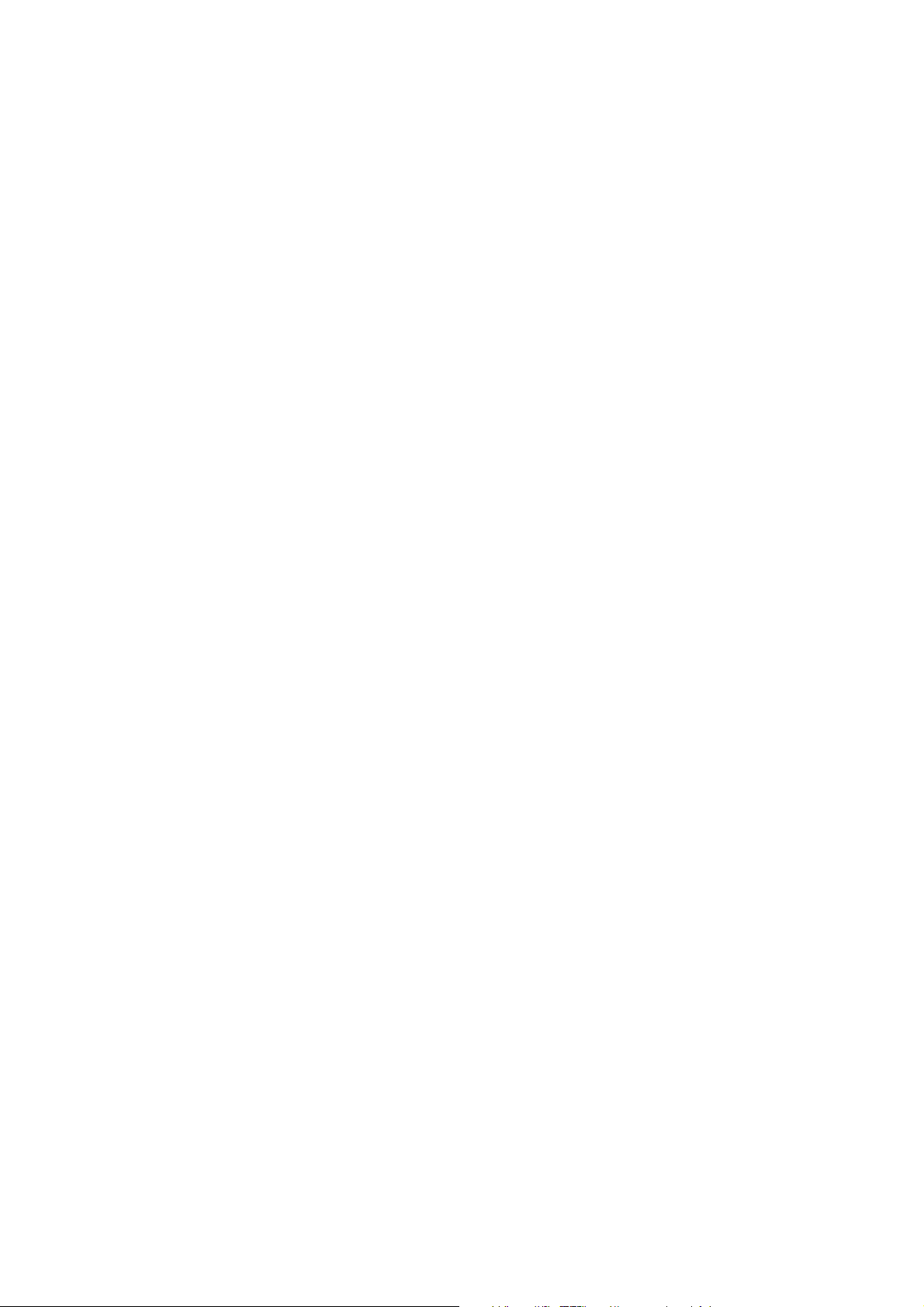
Guida
introduttiva
al sistema
CBL 2™
LabPro è un marchio di Vernier Software & Technology.
Radio Shack è un marchio di Technology Properties, Inc.
Page 2
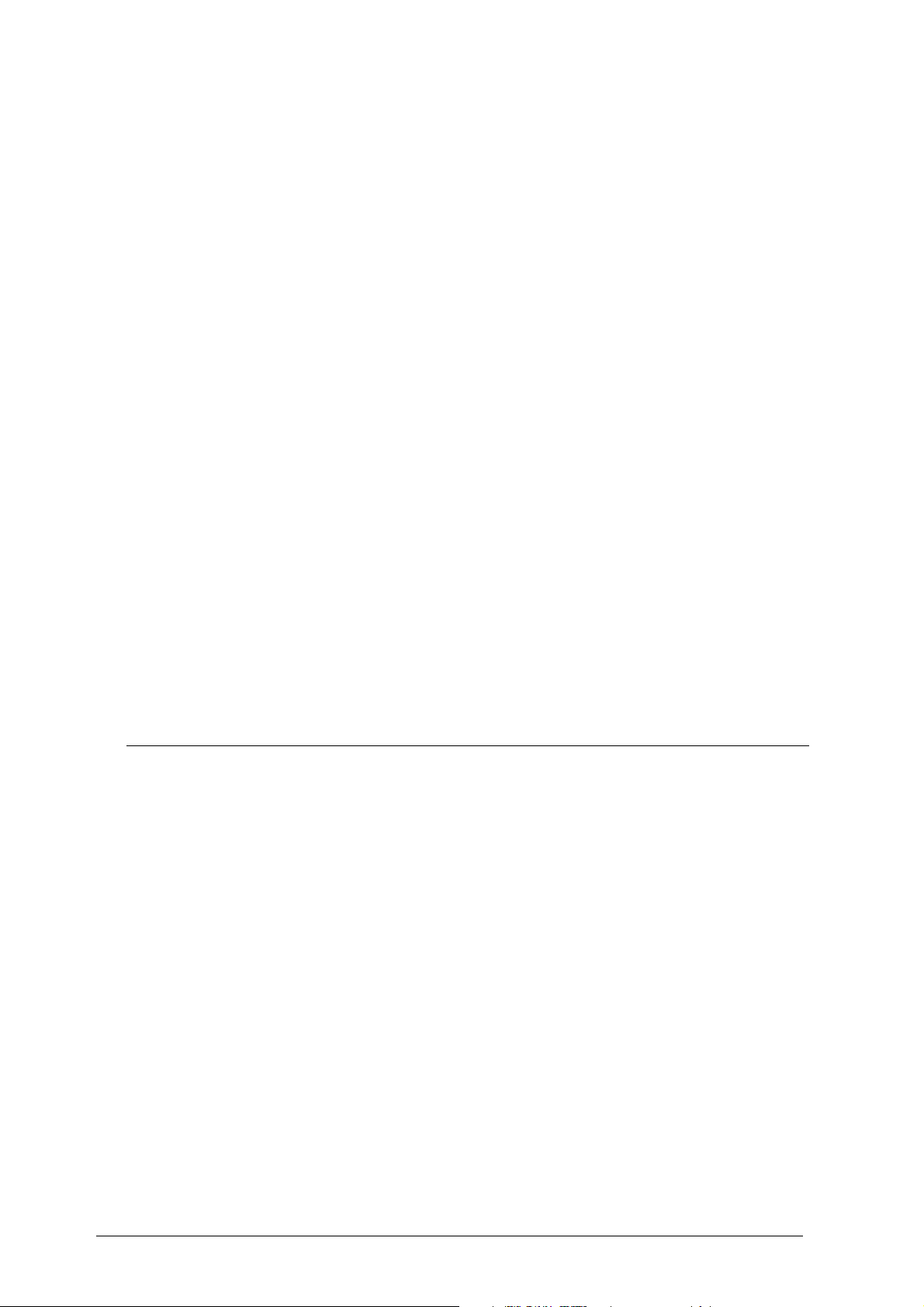
Norme di Sicurezza
Osservare tutte le avvertenze, gli avvisi e le norme di sicurezza riportate sul prodotto e nella documentazione, al
fine di ridurre i rischi di lesioni, folgorazioni o danni all'unità.
Tensioni AC
AVVERTENZA!
ª
Non tentare mai di rilevare le tensioni AC da una presa a muro. Collegando 115/230 Volt AC
ad una sonda input si possono causare lesioni gravi o folgorazioni alle persone e danneggiare l'unità.
Unità a bassa tensione
AVVERTENZA!
ª
Questo prodotto è progettato per essere utilizzato a bassa tensione. Si possono causare
lesioni alle persone e danni all'unità se la tensione è superiore a 30 volt DC su CH1, CH2 o CH3 oppure se è
superiore a 5,5 volt DC su SONIC, DIG IN o DIG OUT. Per ridurre i rischi di lesioni, non collegare le sonde a
circuiti che contengono sorgenti di tensione superiori a 30 volt DC. Tutte le sorgenti di tensione devono essere
completamente isolate dalle linee di alimentazione AC.
Input analogici
ATTENZIONE!
ª
È estremamente importante che le connessioni di messa a tessa degli input analogici non
siano mai collegate a potenziali diversi. Poiché tali connessioni sono tutte in comune, se si collegano a potenziali
diversi si può danneggiare l'unità CBL 2™.
Batterie
AVVERTENZA!
ª
Non surriscaldare, bruciare o forare le batterie. Esse contengono sostanze chimiche
altamente tossiche che potrebbero espolodere o fuoriuscire.
Quando si sostituiscono le batterie, prendere le seguenti precauzioni:
♦
Non lasciare le batterie alla portata dei bambini.
♦
Non mischiare batterie nuove e usate. Non usare marche diverse (o tipi diversi di una stessa marca) di
batterie.
♦
Non mischiare batterie ricaricabili e non ricaricabili.
♦
Inserire le batterie attenendosi alle indicazioni di polarità (+ e N).
♦
Non inserire batterie non ricaricabili in un ricaricatore di batterie.
♦
Buttare immediatamente le batterie negli appositi contenitori.
♦
Non incendiare o smontare le batterie.
Nota importante sul materiale scritto
Texas Instruments non fornisce garanzie di alcun tipo, né
implicite né esplicite, incluse, ma senza limitazione, garanzie
implicite di commerciabilità e idoneità a un determinato
scopo, relativamente a qualsiasi programma o materiale
scritto e rende tali materiali disponibili unicamente per come
sono. In nessun caso Texas Instruments sarà responsabile di
danni particolari, collaterali, incidentali o consequenziali,
collegati o derivanti dall’acquisto o dall’uso di questi materiali,
e l’unica ed esclusiva azione di responsabilità di Texas
Instruments, indipendentemente dalla forma, non dovrà
superare il prezzo di acquisto di questo prodotto. Inoltre,
Texas Instruments non sarà responsabile per nessun reclamo
di nessun tipo relativamente all’uso di questi materiali da
parte di terzi.
Con ciò, viene consentito agli insegnanti di ristampare o
fotocopiare, in quantità limitate al numero di partecipanti a
lezioni, laboratori e seminari, le pagine o i fogli di questo
documento che riportano una nota di copyright di Texas
Instruments. Queste pagine sono destinate ad essere riprodotte
dagli insegnanti nelle proprie lezioni e nei propri laboratori e
seminari, purché ogni copia fatta riporti la nota di copyright.
Tali copie non possono essere vendute ed è espressamente
proibita ogni ulteriore distribuzione. Eccetto nei casi
precedentemente autorizzati, è necessario ottenere previo
permesso scritto da Texas Instruments Incorporated per
riprodurre o trasmettere questo documento o porzioni dello
stesso in qualsiasi altra forma o con qualunque altro mezzo
meccanico o elettronico, incluso qualsiasi sistema di richiamo o
memorizzazione di informazioni, a meno che non sia
espressamente permesso dalla legge sul copyright in vigore. Le
richieste vanno inviate al seguente indirizzo:
Texas Instruments Incorporated, 7800 Banner Drive, M/S 3918
Dallas, TX 75251, Attention: Manager, Business Services
2000, 2003 Texas Instruments Incorporated. Eccetto per i diritti specifici qui garantiti, tutti i diritti riservati.
G
II
UIDA INTRODUTTIVA AL SISTEMA
CBL 2™
Page 3
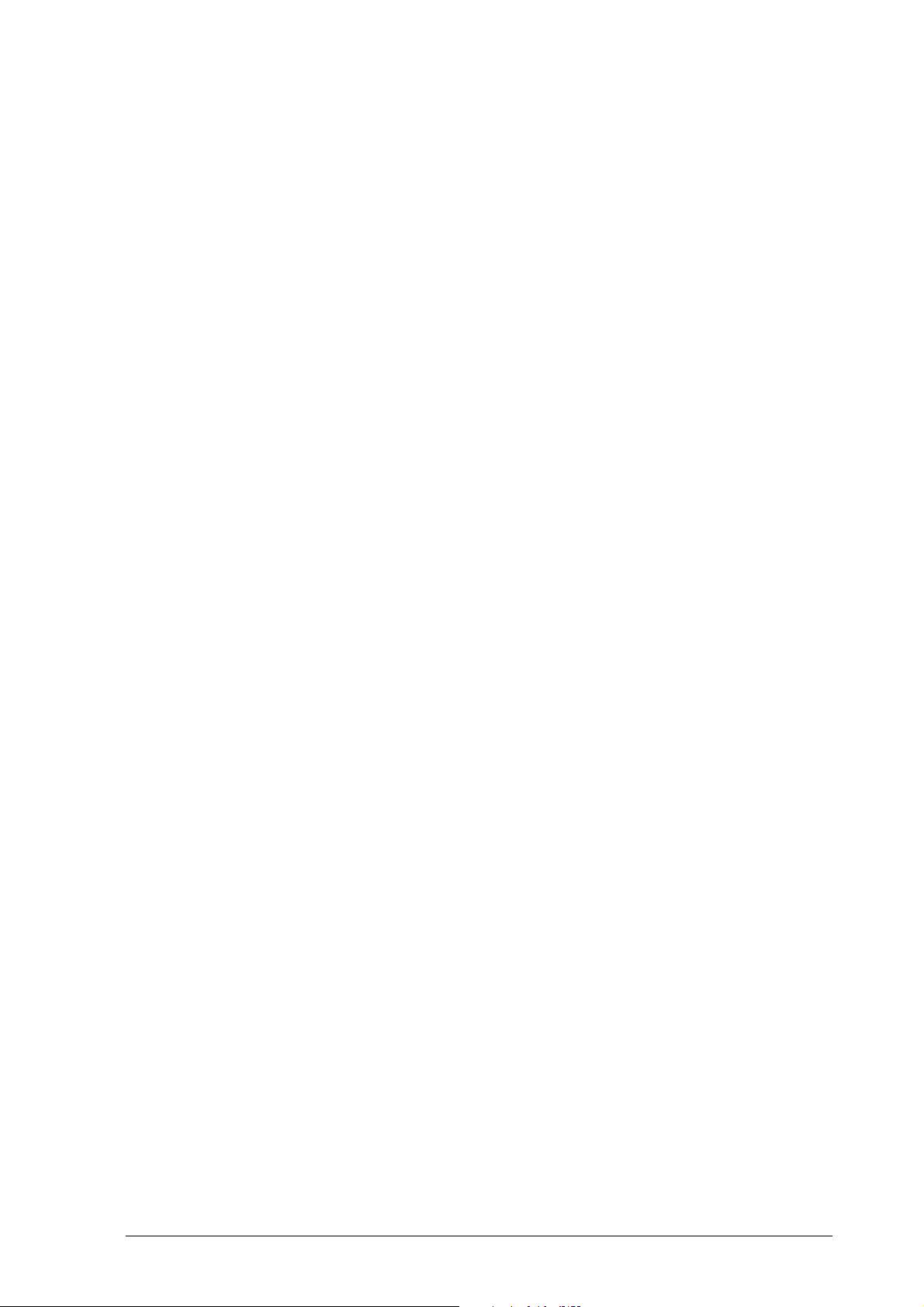
Sommario
Raccolta di dati immediata con il sistema CBL 2™....................................... vi
Introduzione............................................................................................... 1
I tasti..................................................................................................................2
I LED ..................................................................................................................2
Il software..........................................................................................................2
I sensori .............................................................................................................3
Guida introduttiva ...................................................................................... 4
Collegamento del CBL 2 alla calcolatrice.............................................................4
Trasferimento di DataMate sulla calcolatrice.......................................................4
Guida introduttiva a DataMate ................................................................... 5
I tasti della calcolatrice con funzioni speciali........................................................5
Avvio dell’applicazione DataMate.......................................................................6
Collegare un sensore al sistema CBL 2................................................................6
Calibrazione di un sensore (opzionale)...........................................................7
Azzeramento di un sensore (opzionale) .........................................................8
Selezione della modalità di raccolta dei dati........................................................9
Modifica delle impostazioni di Time Graph Settings (opzionale) ...................10
Modifica delle impostazioni avanzate di Time Graph Settings (opzionale) ....10
Raccolta dei dati...............................................................................................12
Memorizzazione dell’ultima serie.................................................................12
Rappresentazione grafica dei dati.....................................................................12
Selezione di un’area (opzionale) ..................................................................13
Modifica della scala del grafico (opzionale)..................................................14
Ulteriori grafici (opzionale) ..........................................................................14
Analisi dei dati..................................................................................................15
Raccolta dei dati con Quick Set-Up...................................................................16
Salvataggio e richiamo di esperimenti...............................................................17
Salvataggio di un esperimento ....................................................................17
Caricamento di un esperimento ..................................................................18
Cancellazione di un esperimento.................................................................18
© 2000, 2003 T
Cancellazione di tutti gli esperimenti...........................................................19
EXAS INSTRUMENTS INCORPORATED
G
UIDA INTRODUTTIVA AL SISTEMA
CBL 2™
III
Page 4
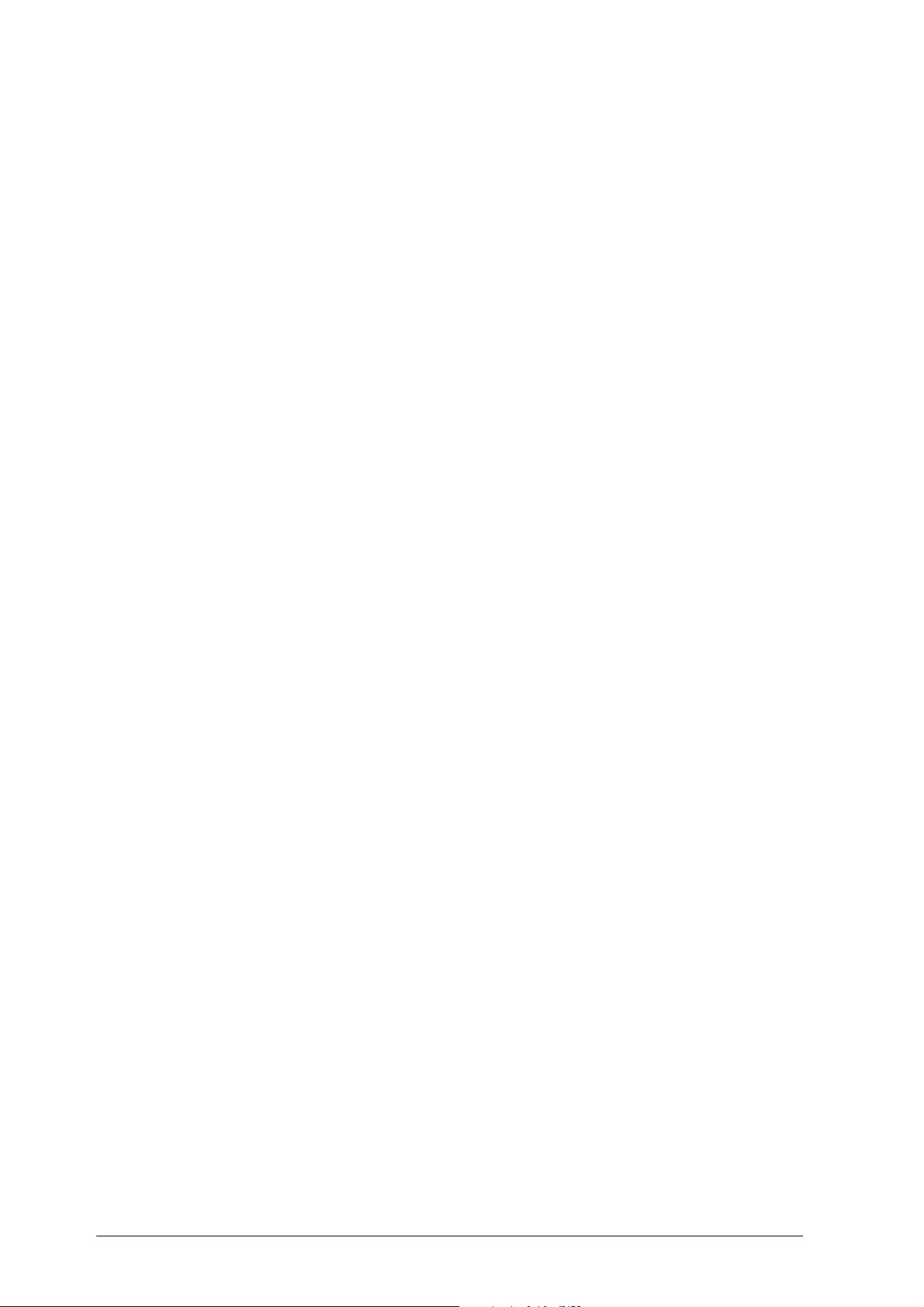
Utilizzo del sistema CBL 2™ con altri programmi ...................................... 19
Memorizzazione e richiamo di programmi con DATADIR........................... 20
Avvio del programma DATADIR........................................................................20
Memorizzazione di un programma (sul CBL2)...................................................20
Richiamo di un programma dalla memoria .......................................................21
Cancellazione di un programma dalla memoria................................................22
Controllo della memoria ..................................................................................22
Riorganizzazione della memoria .......................................................................23
Chiusura del programma DATADIR ..................................................................23
Guida di riferimento agli schermi di DataMate .......................................... 23
Advanced Time Graph Settings (opzione 3 della schermata
Time Graph Settings) ..................................................................................23
Analyze Options (opzione 4 della schermata principale)*..................................24
Calibration (opzione 2 della schermata Setup)..................................................24
Experiment Menu (opzione 4 SAVE/LOAD della schermata Setup) ....................25
Graph Menu (opzione 3 della schermata principale) .........................................25
Schermo principale ..........................................................................................26
Rescale Graph (opzione 3 della schermata Graph Menu) ..................................26
Select Channel [to Zero] (opzione 3 (ZERO) della schermata Setup)....................27
Select Mode (dalla schermata SetUp)................................................................27
Select Sensor (dalla schermata SetUp) ..............................................................28
Setup (opzione 1 della schermata principale)....................................................28
Time Graph Settings (opzione 2 della schermata Select Settings) ......................29
Tools (opzione 5 della schermata principale)..................................................... 29
Attività 1 – Sommiamo!............................................................................ 31
Attività 2 – Una luce da lontano................................................................ 41
Attività 3 – Sensori in conflitto: quale temperatura?.................................. 49
Attività 4 – Batteria a frutta ...................................................................... 59
Attività 5 – Spegniamo le luci! .................................................................. 69
Attività 6 – Giorno e notte........................................................................ 79
Appendice A: informazioni generali .........................................................A-1
Informazioni sulle batterie e l’adattatore ........................................................ A-1
Requisiti di alimentazione ......................................................................... A-1
Quando sostituire le batterie..................................................................... A-1
Batterie consigliate ................................................................................... A-1
G
IV
UIDA INTRODUTTIVA AL SISTEMA
CBL 2™ © 2000, 2003 T
EXAS INSTRUMENTS INCORPORATED
Page 5
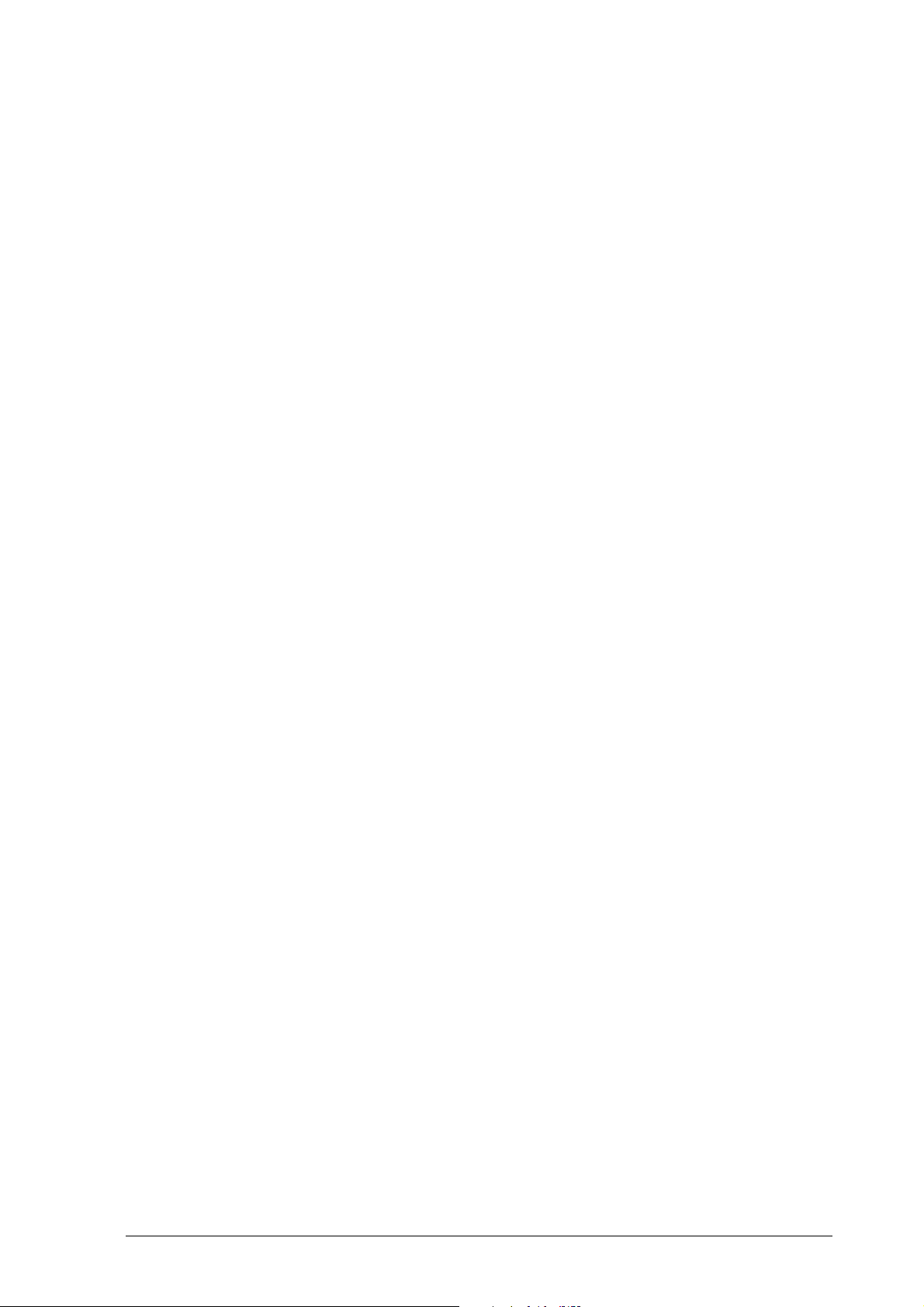
Precauzioni per le batterie......................................................................... A-1
Inserimento delle batterie LR6 (AA) ...........................................................A-2
Collegamento di un adattatore AC opzionale................................................. A-2
Adattatori di corrente AC approvati ..........................................................A-2
Costruzione di un cavo adattatore della batteria esterna................................. A-2
Collegamento di una batteria esterna da 6 volt .........................................A-2
Messaggi di errore..........................................................................................A-3
Diagnostica dei problemi di DataMate.......................................................A-3
Messaggi di errore del CBL 2™ ................................................................. A-8
Informazioni sul servizio di manutenzione e riparazione
del prodotto TI e sulla garanzia ...............................................................A-12
Informazioni sul prodotto e sui servizi TI.................................................. A-12
Informazioni sul servizio di manutenzione e riparazione
e sulla garanzia.................................................................................. A-12
Appendice B: tabelle dei comandi............................................................ B-1
Comando 0.................................................................................................... B-1
Comando 1.................................................................................................... B-1
Comando 2.................................................................................................... B-3
Comando 3.................................................................................................... B-3
Comando 4.................................................................................................... B-5
Comando 5.................................................................................................... B-7
Comando 6.................................................................................................... B-7
Comando 7.................................................................................................... B-8
Comando 8.................................................................................................. B-10
Comando 9.................................................................................................. B-10
Comando 10................................................................................................ B-10
Comando 12................................................................................................ B-11
Comando 102.............................................................................................. B-13
Comando 115.............................................................................................. B-13
Comando 116.............................................................................................. B-14
Comando 117.............................................................................................. B-14
Comando 1998............................................................................................ B-14
Comando 1999............................................................................................ B-14
© 2000, 2003 T
Comando 2001............................................................................................ B-14
Comando 201.............................................................................................. B-14
EXAS INSTRUMENTS INCORPORATED
G
UIDA INTRODUTTIVA AL SISTEMA
CBL 2™
V
Page 6
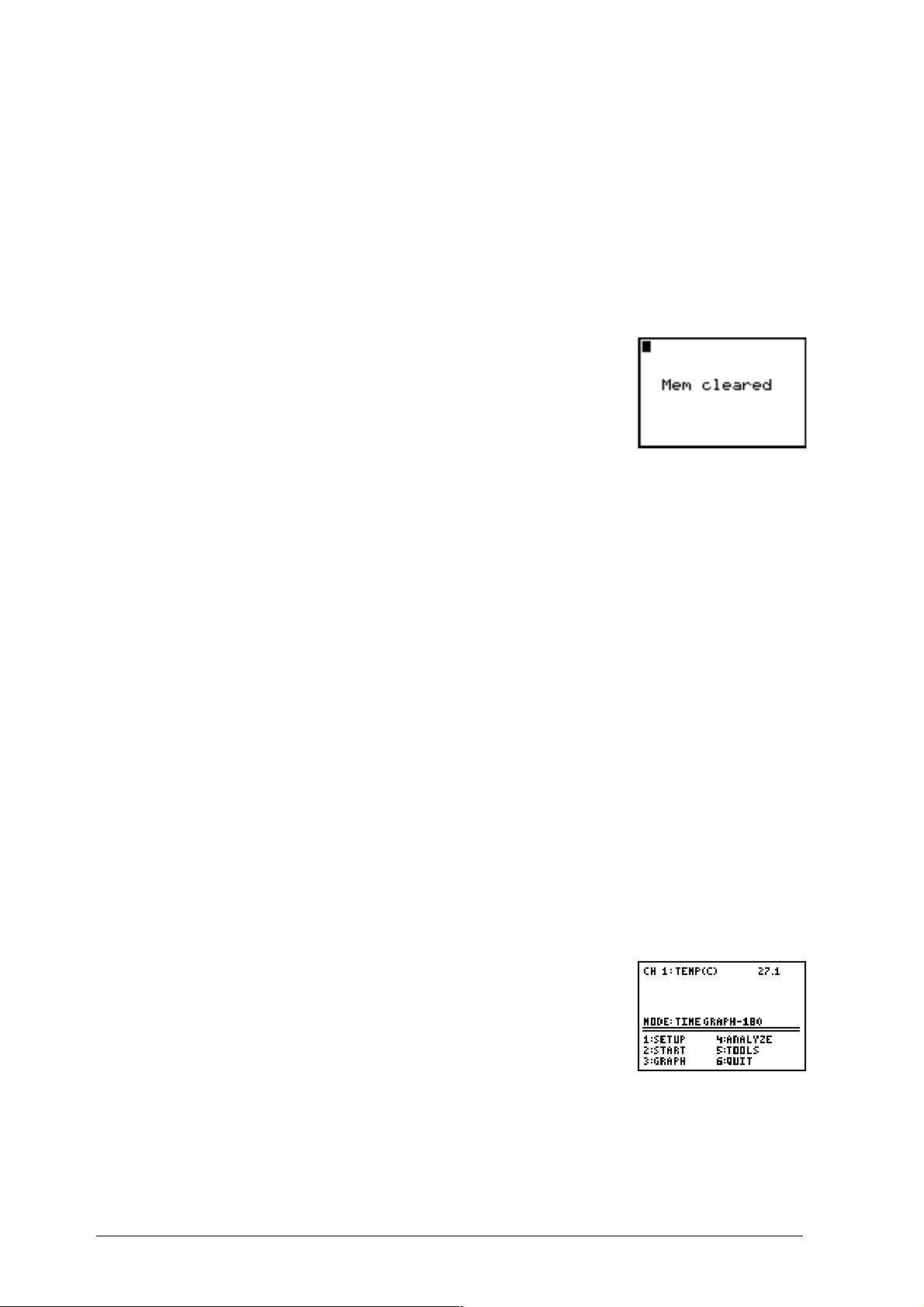
Raccolta di dati immediata con il sistema CBL 2™
1.
Inserire le batterie nel CBL 2.
2. Collegare il CBL 2 a una calcolatrice grafica TI usando il cavo di collegamento tra
unità. Usare il supporto, se desiderato; a tale scopo, vedere la figura del supporto o
le istruzioni a pagina 4.
Se si utilizza la TI-83 Plus o TI-83 Plus Silver Edition, passare al punto 4.
Se si utilizza la TI-89, TI-92 Plus, o il Voyage™ 200 PLT (strumento per
l'apprendimento personale), passare al punto 5.
3. Resettare la memoria della calcolatrice. Il reset è necessario
solo per la TI-73, TI-82 e TI-83. Per resettare la RAM,
premere \
1:All RAM, 2:Reset
, scegliere
/
.
Questo passaggio è necessario a causa della dimensione dei
programmi DataMate che sono memorizzati nella RAM.
Impostare la calcolatrice in Receive Mode (modalità ricezione, cioè in attesa di ricevere
4.
informazioni):
♦
Per la TI-73, premere
quindi premere
♦
Per la TI-82, la TI-83, la TI-83 Plus, o la TI-83 Plus Silver Edition, premere \
b
premere a per ricevere (RECEIVE), quindi premere
7:Reset
9
, quindi scegliere
, scegliere Y LINK, premere " per ricevere (RECEIVE),
.
.
¯
,
5. Premere il pulsante
TRANSFER
sul CBL 2. Il CBL 2 rileva la calcolatrice collegata e
invia la versione appropriata del software DataMate incorporato. Questo software
controlla il CBL 2 e la modalità di raccolta dei dati.
6. Collegare il sensore di temperatura in acciaio inossidabile al canale 1 (CH1) del CBL 2.
7.
Eseguire DataMate:
♦
Per la TI-83 Plus e la TI-83 Plus Silver Edition, premere
per evidenziare DATAMATE e premere
♦
Per la TI-73, la TI-82, e la TI-83, premere
. DATAMATE viene riportato sullo schermo base; premere nuovamente
¯
¯
q
.
. Premere ¢ DATAMATE oppure
. Premere h oppure
9
¯
per confermare la scelta.
♦
Per la TI-89, TI-92 Plus e il Voyage 200 PLT, se il desktop delle Apps è attivo,
premere
, evidenziare DataMate, quindi premere
O
¸
.
Oppure
Se il desktop delle Apps non è attivo, premere ¹
quindi premere
¸
.
, evidenziare DataMate,
O
8. DataMate identifica automaticamente il sensore di
temperatura in acciaio inossidabile, carica i relativi fattori di
calibrazione e visualizza il nome del sensore, nonché la
temperatura in gradi C. Inoltre, carica un esperimento sulla
temperatura predefinito.
`
Iniziare la raccolta dei dati con l’esperimento predefinito. Tenendo il sensore di
9.
temperatura in mano, premere £ START per iniziare la raccolta dei dati.
G
VI
UIDA INTRODUTTIVA AL SISTEMA
CBL 2™ © 2000, 2003 T
EXAS INSTRUMENTS INCORPORATED
Page 7
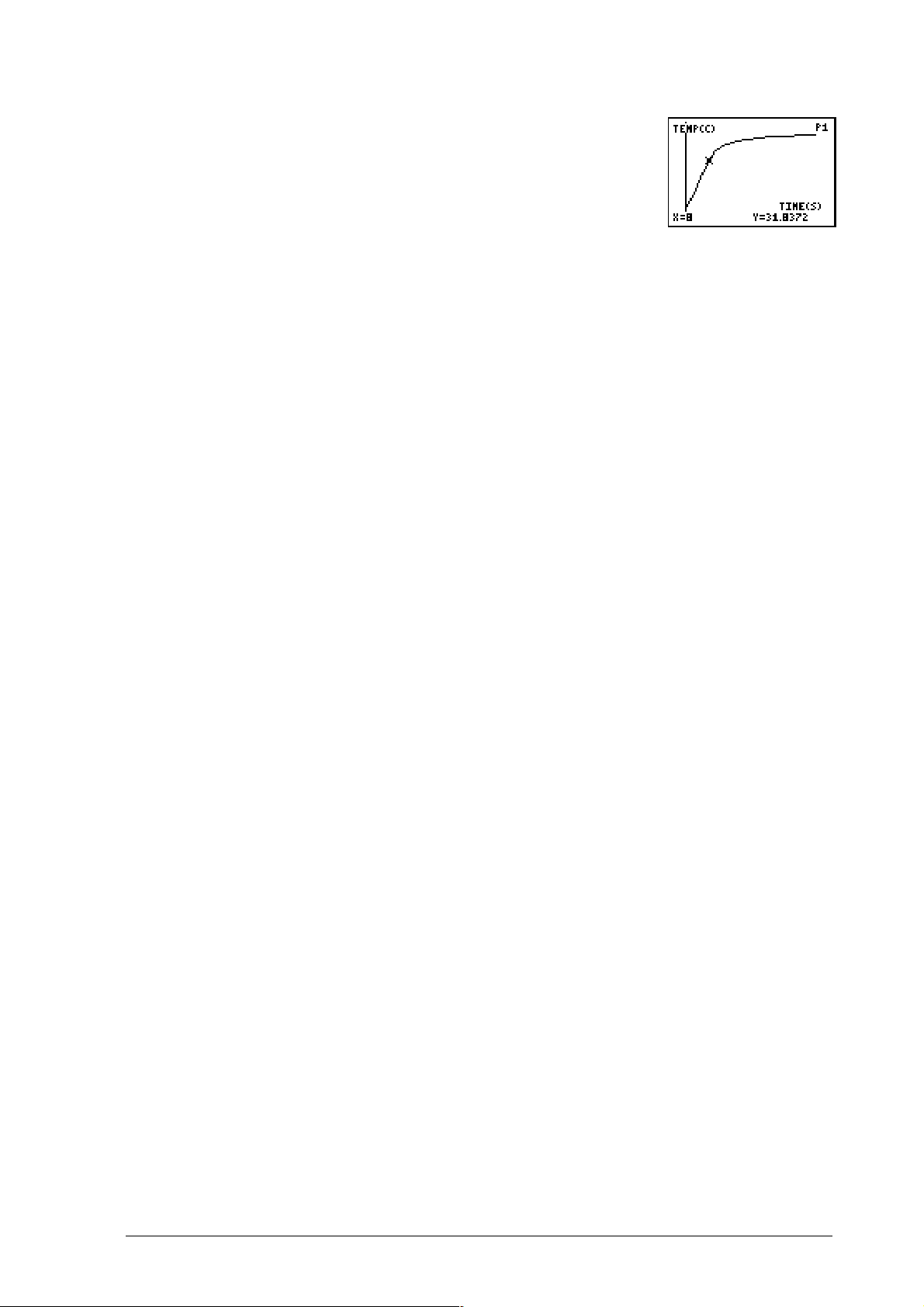
10.
Si vedrà un grafico in tempo reale della temperatura.
Attendere circa 30 secondi, quindi premere
¡
per
concludere la raccolta dei dati.
Al termine, il grafico sarà simile a quello mostrati qui.
11.
I dati sono stati raccolti correttamente. Per informazioni su altre opzioni di DataMate
(altri sensori, analisi, salvataggio dei dati, ecc.), vedere il resto del manuale.
12.
E ora, non vi resta che esplorare il mondo che vi circonda.
© 2000, 2003 T
EXAS INSTRUMENTS INCORPORATED
G
UIDA INTRODUTTIVA AL SISTEMA
CBL 2™
VII
Page 8
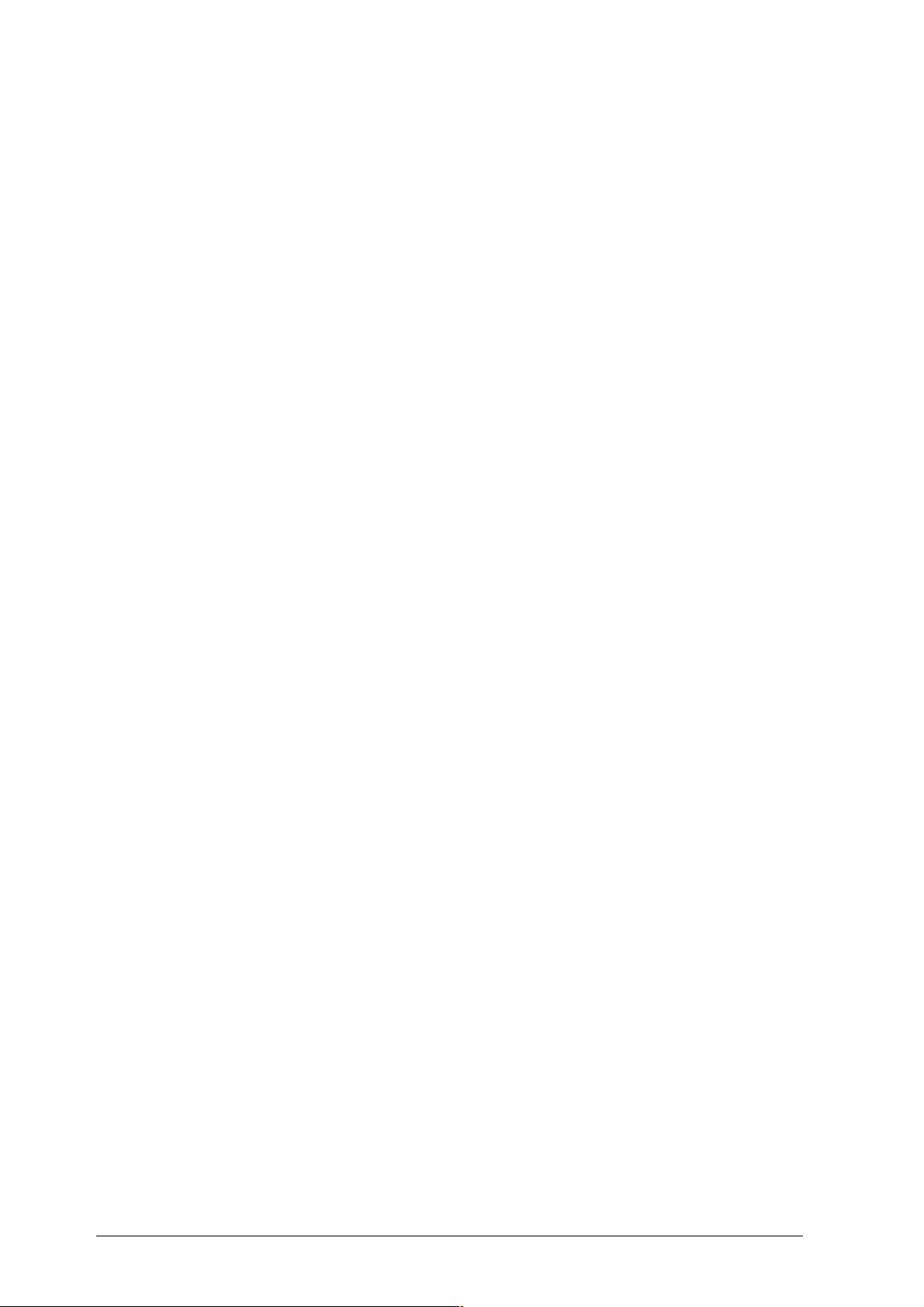
VIII
G
UIDA INTRODUTTIVA AL SISTEMA
CBL 2™ © 2000, 2003 T
EXAS INSTRUMENTS INCORPORATED
Page 9
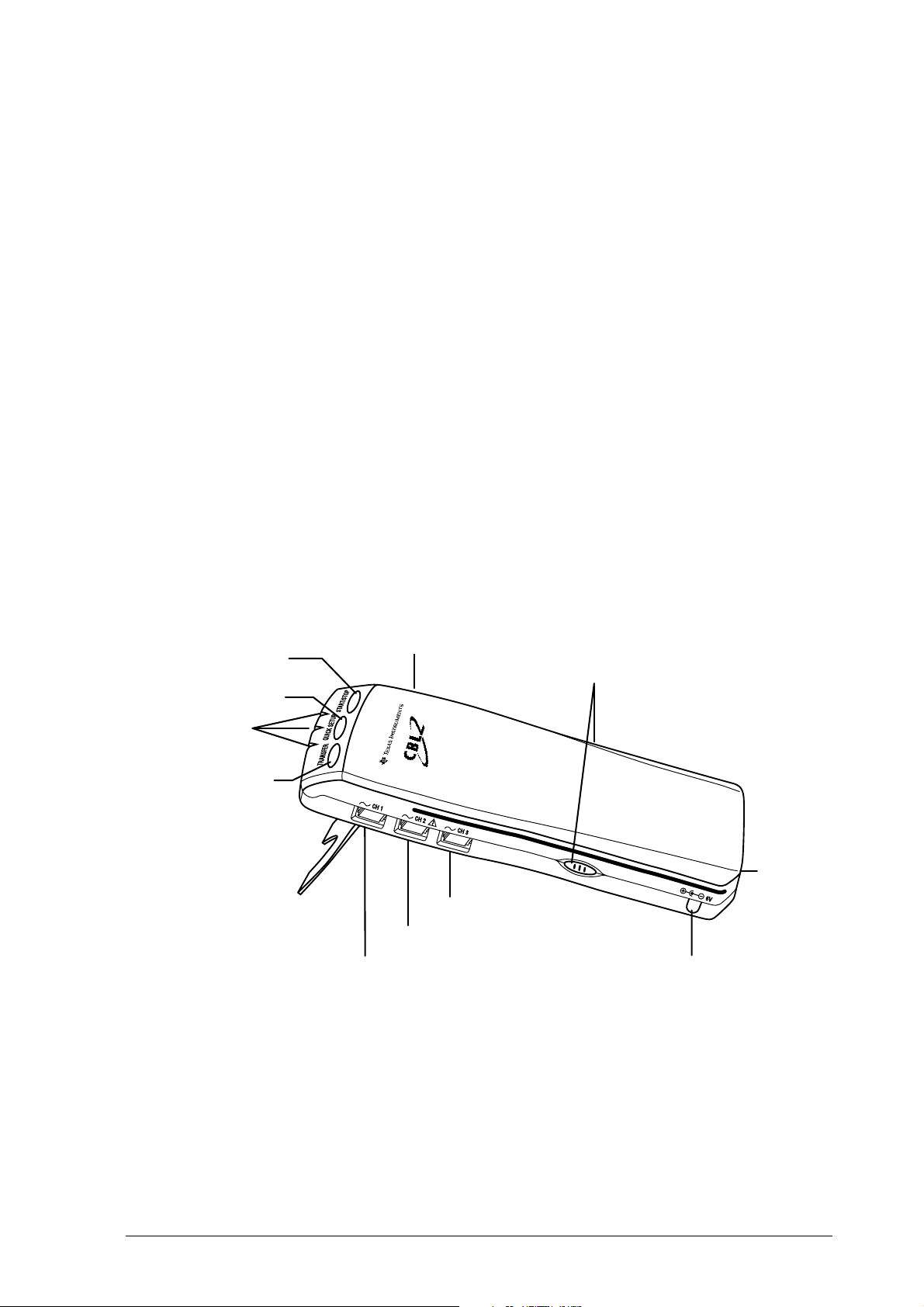
Introduzione
Il sistema Calculator-Based Laboratory 2 (CBL 2™), la seconda generazione del sistema
Calculator-Based Laboratory™, è un dispositivo palmare per la raccolta di dati "del
mondo reale" alimentato a pile e portatile. I dati raccolti con un CBL 2 possono essere
richiamati e analizzati dalle calcolatrici grafiche TI. Con il CBL 2 e sensori appropriati, è
possibile misurare movimento, temperatura, luce, suono, pH, forza e altro ancora.
Il CBL 2 è dotato di una porta di collegamento per comunicare con le calcolatrici
grafiche TI ed è fornito con l’apposito cavo di collegamento tra unità (15 cm circa) e con
un supporto che ne consente l’accorpamento con la calcolatrice, facilitandone il
trasporto in una sola mano.
Utilizzando un cavo TI-GRAPH LINK™ (venduto separatamente), è possibile collegare il
CBL 2 anche a un PC. In futuro, sarà possibile scaricare i nuovi aggiornamenti software
dal sito web di TI sul PC e utilizzare un cavo TI-GRAPH LINK per aggiornare il CBL 2.
Il CBL 2 è fornito con la dotazione e i sensori elencati di seguito:
♦
CBL 2
♦
cavo di collegamento tra unità di 15 cm circa
♦
supporto per calcolatrice
♦
sensore di temperatura in acciaio inossidabile
♦
sensore di intensità luminosa TI
♦
sensore di tensione elettrica TI
♦
4 batterie alcaline LR6 (AA)
START/STOP
QUICK SETUP
LED
TRANSFER
Canale DIG/SONIC
Canale 3
Canale 2
Canale 1
Figura 1. Caratteristiche del CBL 2
Pulsanti rilascio
supporto
Porta I/O
Porta adattatore AC
© 2000, 2003 T
EXAS INSTRUMENTS INCORPORATED
G
UIDA INTRODUTTIVA AL SISTEMA
CBL 2™ 1
Page 10
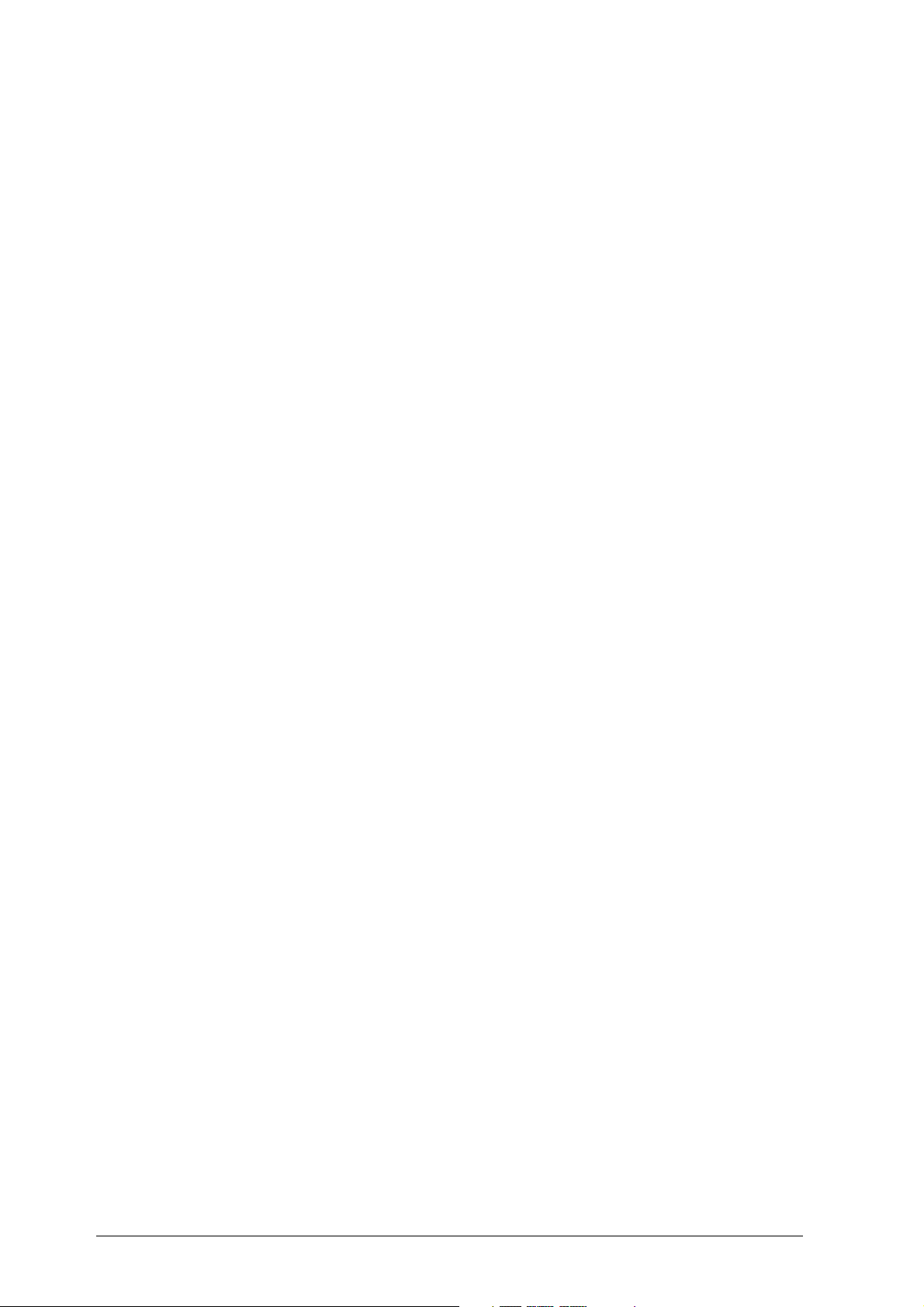
I tasti
Il CBL 2™ dispone di tre tasti:
TRANSFER
QUICK SET-UP
START/STOP
Inizia il trasferimento di programmi o di applicativi software (apps) tra il
CBL 2 e la calcolatrice grafica TI collegata.
Cancella tutti i dati memorizzati nella MEMORY del sistema CBL 2, quindi
controlla tutti i canali per rilevare eventuali sensori a identificazione
automatica (auto-ID) e li imposta per raccogliere dati. QUICK SET-UP
viene utilizzato quando non c’è una calcolatrice collegata al CBL 2 e
funziona solo con sensori a identificazione automatica.
Inizia il campionamento per Quick Set-Up. Il campionamento continua fino a
quando non viene raccolto il numero predefinito di campioni oppure non si
preme nuovamente
manuale ed è simile al tasto TRIGGER della prima versione del CBL™.
I LED
Il CBL 2 dispone inoltre di tre LED:
Rosso
Giallo
Verde
Indica una condizione di errore.
Indica che il CBL 2 è pronto per raccogliere campioni di dati.
Indica che il CBL 2 sta raccogliendo dati.
Il software
START/STOP
. Questo tasto funziona anche da trigger
Il CBL 2 viene fornito con DataMate già caricato. DataMate è un programma utente
multifunzionale che contiene le informazioni di base necessarie per eseguire
esperimenti con un CBL 2, una calcolatrice grafica TI e vari sensori.
DataMate viene fornito per le seguenti calcolatrici grafiche TI: TI-73, TI-82, TI-83,
TI-83 Plus, TI-83 Plus Silver Edition, TI-86, TI-89, TI-92, TI-92 Plus e il Voyage™ 200 PLT.
Nel caso della TI-83 Plus, TI-83 Plus Silver Edition, TI-89, TI-92 Plus e il Voyage 200 PLT,
DataMate è un applicativo software attivabile dal menu APPS; per tutte le altre
calcolatrici, si tratta di un programma che può essere attivato dal menu dei programmi
della calcolatrice. Il CBL 2 rileva automaticamente quale calcolatrice è collegata e invia il
software appropriato.
Date le differenze di memoria tra le calcolatrici, anche alcune funzionalità di DataMate
cambiano a seconda della versione utilizzata.
♦
Le versioni per la TI-83 Plus, TI-83 Plus Silver Edition, TI-86, TI-89, TI-92, TI-92 Plus e il
Voyage 200 PLT supportano tutte le funzioni di DataMate.
♦
La versione per la TI-83 supporta tutte le funzioni di DataMate, eccetto SAVE/LOAD.
♦
La versione per la TI-73 supporta tutte le funzioni di DataMate, eccetto SAVE/LOAD
e ADD MODEL.
♦
La versione di DataMate per la TI-82 supporta solo i sensori a identificazione
automatica: temperatura, luce, tensione e il CBR™ o il nuovo rilevatore di
movimento Vernier Software and Technology (Vernier). Inoltre supporta tutte le
funzioni, eccetto SAVE/LOAD, SELECT REGION, ADD MODEL e ANALYSIS.
Per istruzioni sull’utilizzo del software DataMate, vedere pagina 5.
2G
UIDA INTRODUTTIVA AL SISTEMA
CBL 2™ © 2000, 2003 T
EXAS INSTRUMENTS INCORPORATED
Page 11
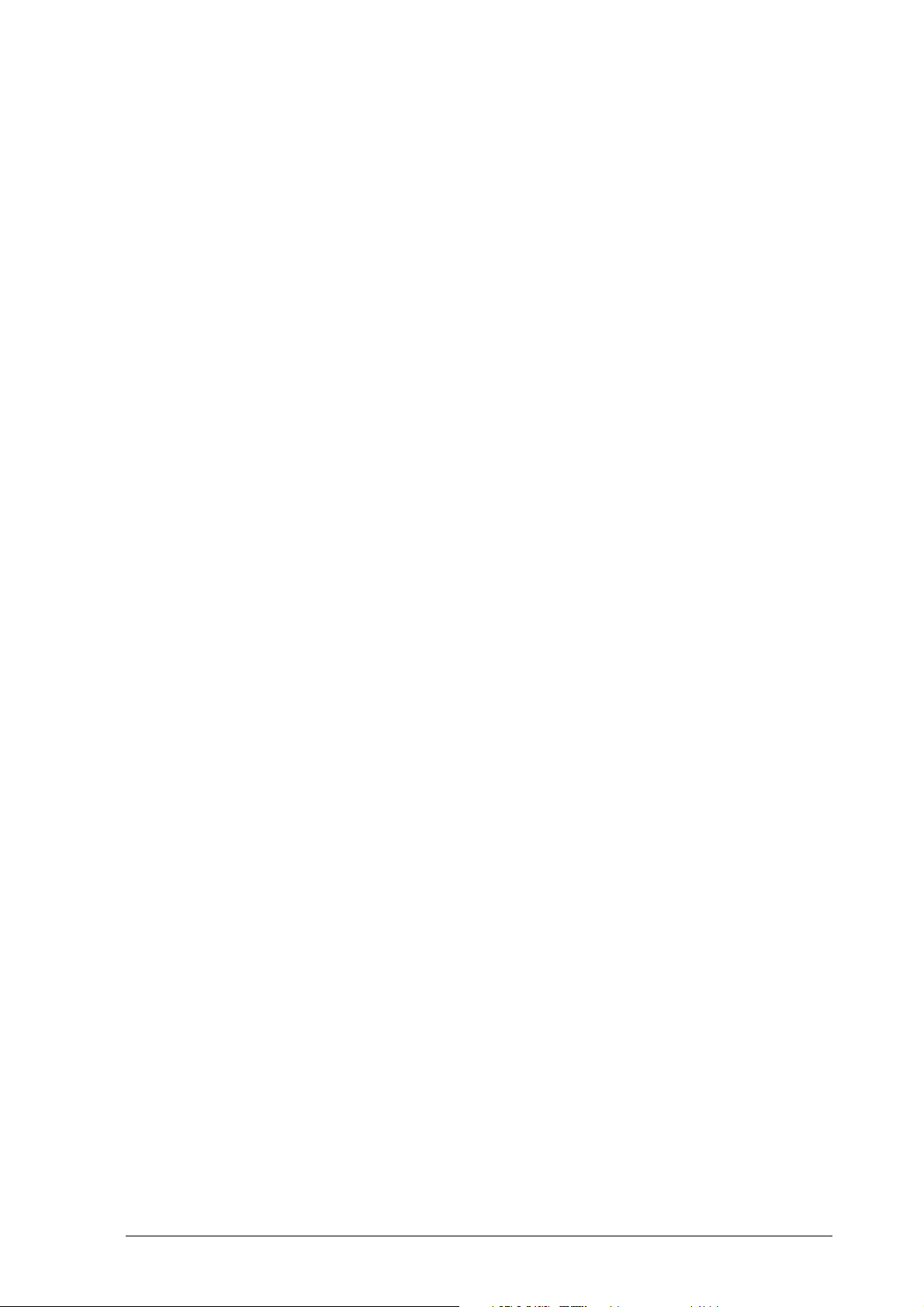
I sensori
Il CBL 2™ dispone di tre sensori (temperatura in acciaio inossidabile, luce TI e tensione
TI); tuttavia, possono essere utilizzati molti altri sensori disponibili, incluso il CBR™ e i
seguenti sensori Vernier:
Sensore di moto per CBL™ Sensore di pressione
Microfono CBL Termocoppia
Unità di controllo digitale Colorimetro
Sensore di forza versione “dual-range”
Sensore di forza versione “studente”
Sensore di flusso Amplificatore per elettrodi con selezione di ioni
Sensore di campo magnetico Amplificatore per strumentazione
Sensore di torbidità Monitor della radiazione versione “studente”
Accelerometro (low-g) Sensore di gas CO
Accelerometro (25g) Sensore di gas O
Accelerometro a 3 assi Sensore di ossigeno dissolto
Sensore di temperatura extra lungo
Sistema di sensori di corrente/tensione
Photogate Vernier Nastro per monitoraggio della respirazione
Sensore di temperatura collegamento
diretto
Sensore di temperatura in acciaio
inossidabile
Sensore di umidità relativa Monitor del battito cardiaco
Il sensore di pH Barometro
Sensore di conduttività
-
Elettrodi con selezione di ioni (NO
2
2
, CI-, Ca2+, NH
3
Sensore di pressione per gas biologici
Sensore di pressione per gas
Sensore EKG (Elettrocardiogramma)
Monitor del battito cardiaco sotto sforzo
+
)
4
Nota: per gli elenchi aggiornati dei sensori disponibili, visitare il sito web di Vernier Software
and Technology all'indirizzo www.vernier.com.
I sensori sono collegati al CBL 2 attraverso connessioni di ingresso o di uscita dette
canali
. Il CBL 2 dispone di tre canali analogici (CH1, CH2, CH3) e di un ulteriore canale
(DIG/ SONIC) che può essere utilizzato per il rilevatore di movimento a ultrasuoni
oppure per gli ingressi e le uscite digitali.
Quando si usa DataMate, la funzione di autoidentificazione del CBL 2 consente all'unità
di identificare automaticamente sensori specifici non appena essi vengono collegati.
Quando si collega a un canale un sensore a identificazione automatica, il CBL 2 rileva il
sensore, carica i fattori di calibrazione e un esperimento predefinito, quindi mostra sul
display della calcolatrice il numero del canale e il tipo di sensore. I sensori a identificazione
automatica sono: sensore di temperatura in acciaio inossidabile, sensore di tensione TI e
sensore di luce TI, inclusi nel CBL 2, nonché il CBR e il sensore di .moto Vernier (è prevista
l’implementazione di ulteriori sensori a identificazione automatica di Vernier).
I sensori che non dispongono della caratteristica di identificazione automatica possono
comunque essere utilizzati nel CBL 2 selezionando il tipo di sensore dall’apposita lista in
DataMate.
Nota: per le specifiche tecniche dei sensori TI (incluso la tolleranza chimica) vedere il documento
CBL 2 Technical Reference sul sito web di TI e sul CD Resource.
© 2000, 2003 T
EXAS INSTRUMENTS INCORPORATED
G
UIDA INTRODUTTIVA AL SISTEMA
CBL 2™ 3
Page 12
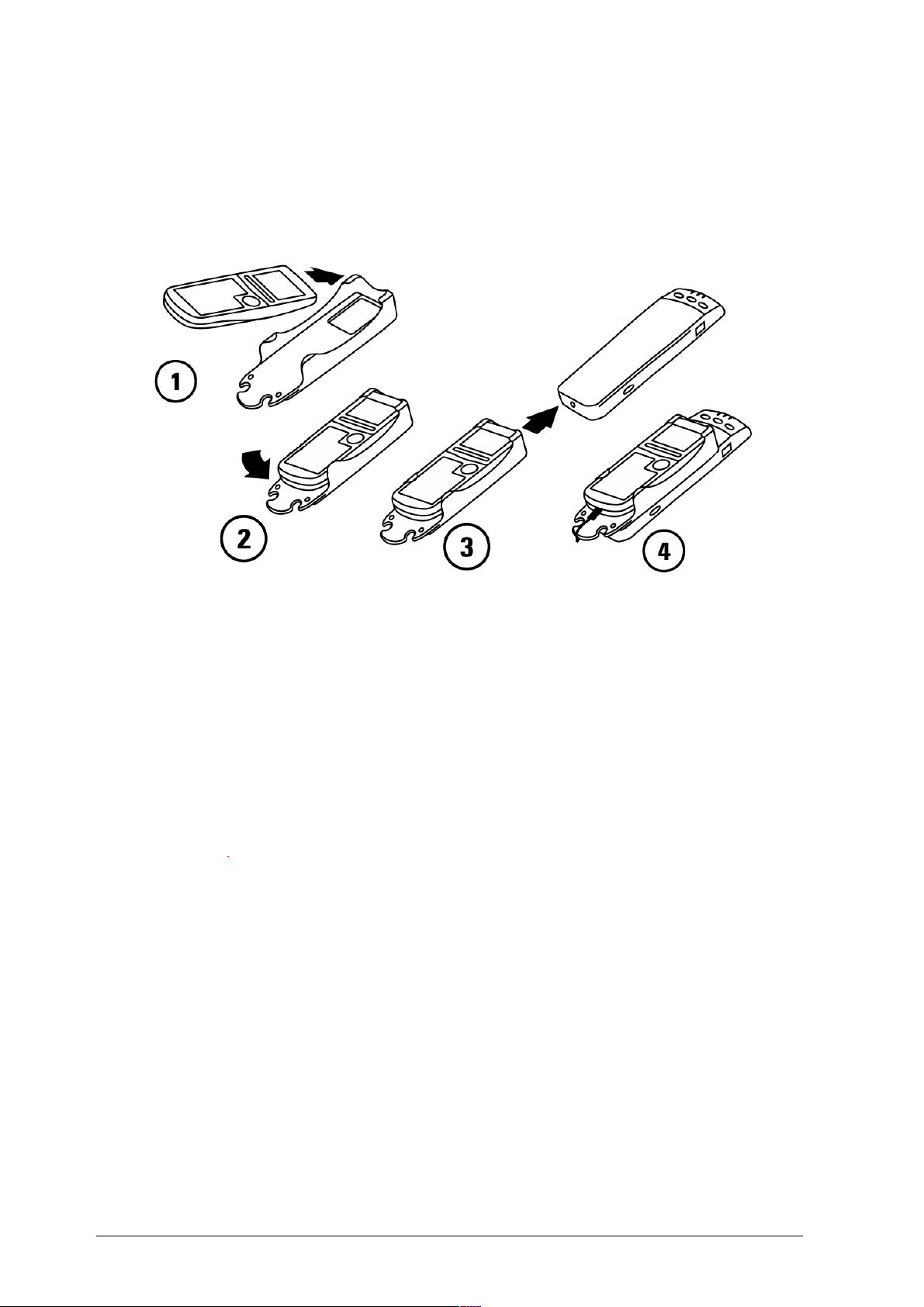
Guida introduttiva
Prima di iniziare a lavorare con il sistema CBL 2™ e il software DataMate, occorre
collegare il CBL 2 e la calcolatrice e trasferire il software dal CBL 2 su quest'ultima.
Collegamento del CBL 2 alla calcolatrice
Figura 2. Collegamento del CBL 2 a una calcolatrice
1.
Inserire l’estremità superiore della calcolatrice nel supporto.
2.
Premere sull’estremità inferiore della calcolatrice fino a bloccarla in posizione.
3.
Fare scorrere il retro del supporto sulla parte anteriore del CBL 2 fino a fissarlo in
posizione (si udirà un clic).
4.
Inserire un’estremità del cavo di collegamento tra unità da 15 cm circa nella porta
I/O posta nella parte inferiore del CBL 2 e inserire l’altra estremità del cavo nella
porta I/O posta nella parte inferiore della calcolatrice.
Il supporto non può essere utilizzato con la TI-92, TI-92 Plus o il Voyage™ 200 PLT.
Collegare queste calcolatrici con l'apposito cavo di collegamento tra unità.
Trasferimento di DataMate sulla calcolatrice
DataMate è già caricato sul CBL 2. Quando lo si trasferisce dal CBL 2 sulla calcolatrice, il
CBL 2 rileva automaticamente quale calcolatrice è collegata e trasferisce la versione
appropriata di DataMate.
Per trasferire DataMate su una calcolatrice TI-83 Plus o TI-83 Plus Silver Edition, attenersi
alla procedura seguente:
1.
Collegare la calcolatrice al CBL 2 con l’apposito cavo di collegamento tra unità.
2.
Impostare la calcolatrice in modalità ricezione (per la TI-83 Plus e la TI-83 Plus Silver
Edition, premere \
4G
UIDA INTRODUTTIVA AL SISTEMA
a ¯
CBL 2™ © 2000, 2003 T
.)
EXAS INSTRUMENTS INCORPORATED
Page 13
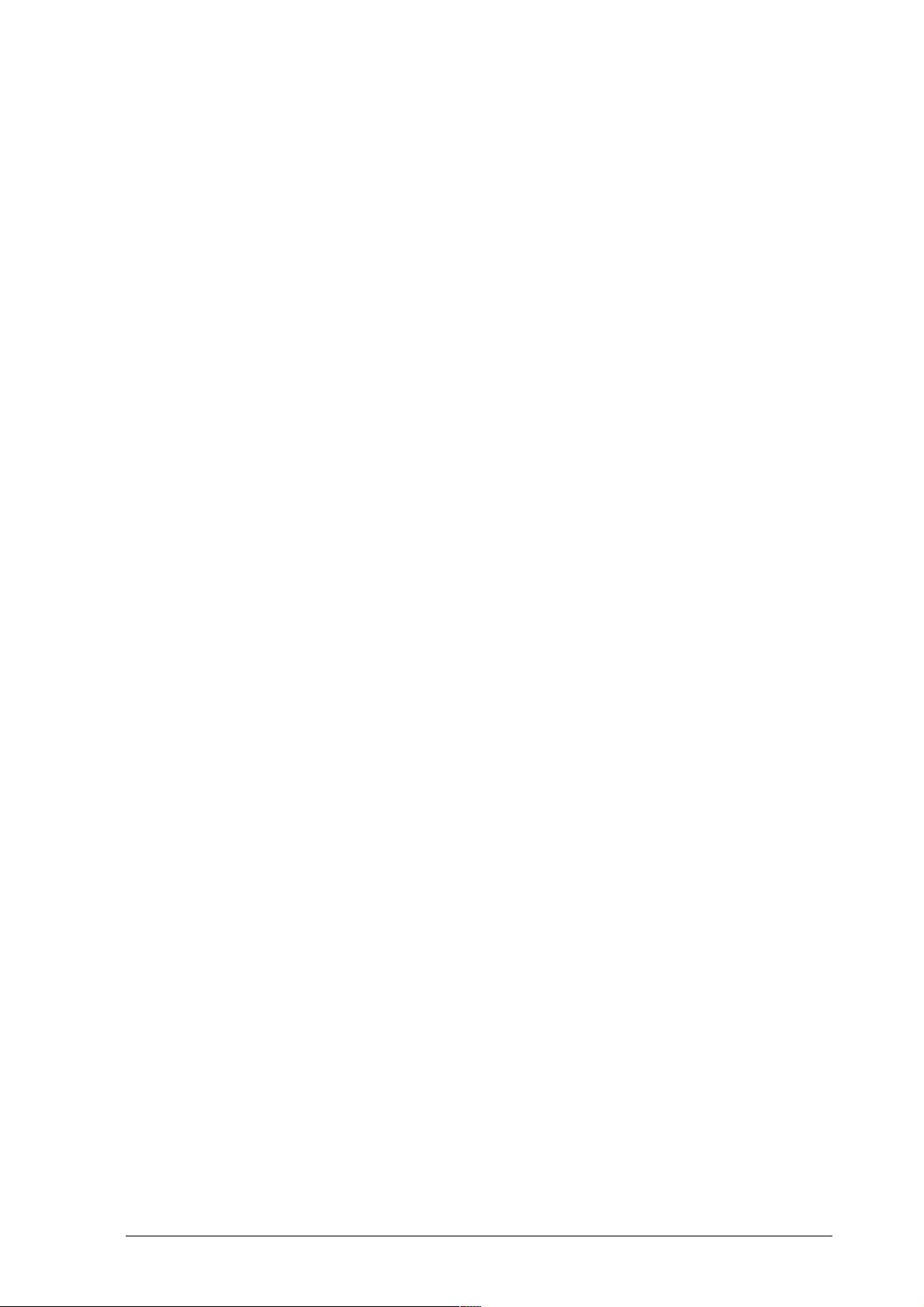
3.
Premere
TRANSFER
sul CBL 2™. Il programma (o l’applicazione) viene trasferito e
appare nell’elenco dei programmi (o delle applicazioni) della calcolatrice.
4.
Una volta completato il trasferimento, premere \
sulla calcolatrice.
Vedere i punti 4 e 5 a pagina vi per le istruzioni relative a TI-73, TI-82, TI-83 Plus e
TI-83 Plus Silver Edition.
Nota: il trasferimento di DataMate sulla TI-89, TI-92 Plus e sul Voyage™ 200 PLT è suddiviso in tre
segmenti/file, ma solo uno appare nel menu App. Tutti e tre i segmenti sono necessari per poter
eseguire DataMate su queste unità.
Guida introduttiva a DataMate
Questa sezione del Manuale dell’utente descrive le procedure di utilizzo di DataMate.
Le istruzioni sono state scritte per l’applicazione DataMate per la TI-83 Plus e gli schermi
mostrati fanno riferimento alla TI-83 Plus. Per informazioni sulle differenze tra i
programmi e le applicazioni DataMate per le diverse calcolatrici grafiche TI, vedere
pagina 2.
Per condurre un esperimento con il CBL 2, i sensori e una calcolatrice grafica, attenersi
alla seguente procedura generale:
1.
Collegare il sensore o i sensori al sistema CBL 2, collegare il CBL 2 alla calcolatrice ed
eseguire il programma o l'AppDataMate. Per ulteriori informazioni, vedere Avvio
dell’applicazione DataMate più avanti.
2.
Selezionare la modalità di raccolta dei dati, se necessario. Il CBL 2 contiene
impostazioni di esperimenti predefiniti per la maggior parte dei sensori. Per ulteriori
informazioni, vedere pagina 9.
3.
Raccogliere i dati. Per ulteriori informazioni, vedere pagina 12.
4.
Rappresentare graficamente i dati. Per ulteriori informazioni, vedere pagina 12.
Inoltre, DataMate consente di calibrare determinati sensori, apportare modifiche a
grafici e analizzare dati raccolti con opzioni preprogrammate. Le procedure per lo
svolgimento di tutte queste operazioni sono fornite nelle pagine successive.
Non occorre che vi sia una calcolatrice collegata al CBL 2 per raccogliere dati. La
funzione Quick Set-Up del CBL 2 consente di raccogliere dati senza che vi sia una
calcolatrice collegata al CBL 2. Successivamente, sarà possibile trasferire i dati raccolti su
una calcolatrice per la rappresentazione grafica e l’analisi. La procedura di Quick Set-Up
è descritta a pagina 15.
I tasti della calcolatrice con funzioni speciali
Oltre alle sequenze di tasti mostrate negli schermi di DataMate, vi sono due tasti della
calcolatrice che eseguono funzioni speciali in DataMate:
♦
Premere
ripristinare le impostazioni predefinite di DataMate. Per esempio, se l’impostazione
dei sensori e/o l’impostazione della modalità di raccolta dei dati non sono quelle
desiderate, premere
♦
Premere
© 2000, 2003 T
s
nella schermata principale o nella schermata Setup di DataMate per
s
per azzerarle.
¡
durante la raccolta dei dati per arrestarla.
EXAS INSTRUMENTS INCORPORATED
G
UIDA INTRODUTTIVA AL SISTEMA
CBL 2™ 5
Page 14
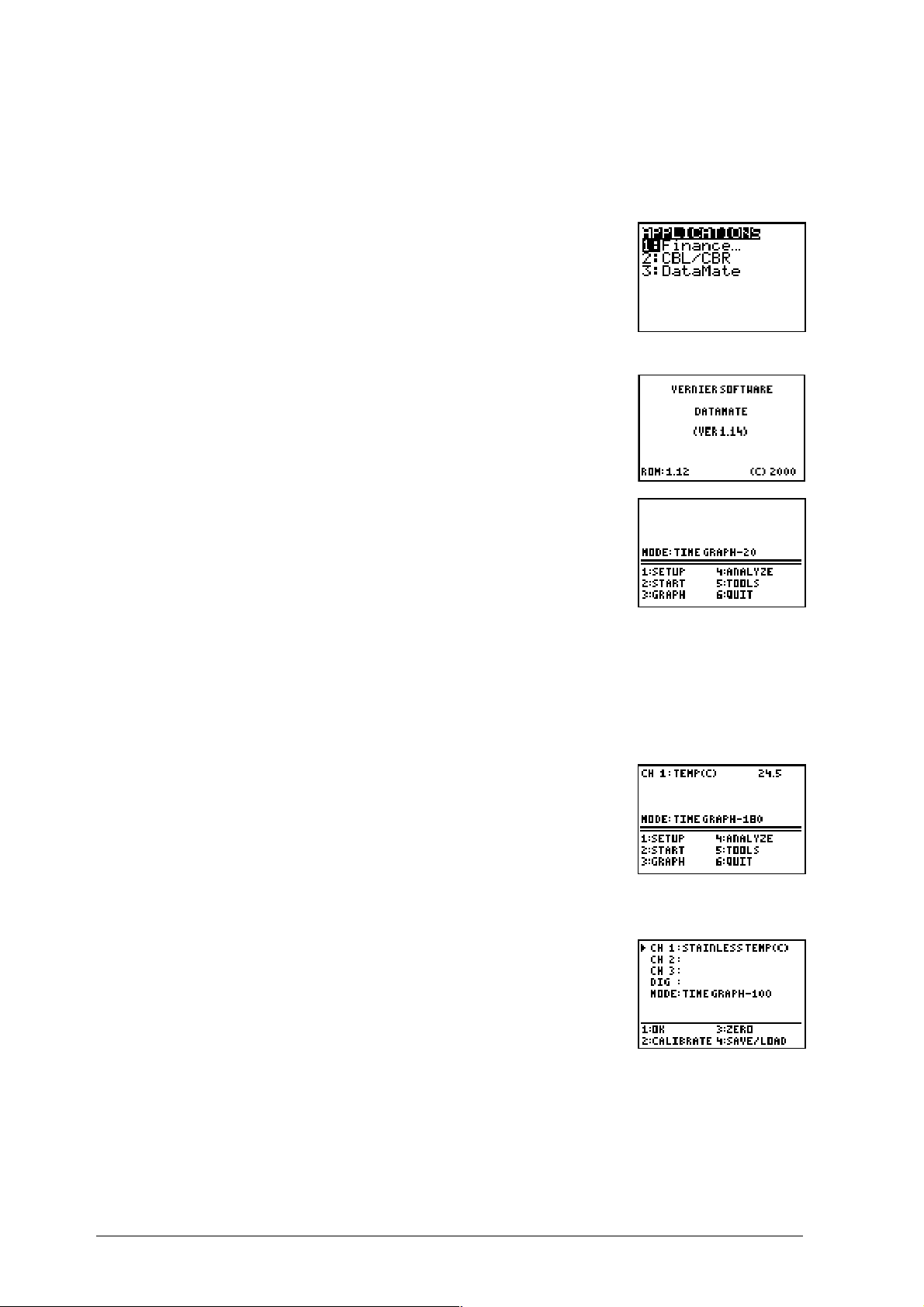
Avvio dell’applicazione DataMate
Nota: se si sta usando la TI-73, la TI-82 o la TI-83, si consiglia di rimuovere tutti i programmi non
DataMate dalla calcolatrice prima di caricare DataMate. Vedere il punto 3 a pagina vi.
1.
Collegare il CBL 2™ alla calcolatrice.
2.
Premere
3.
Premere h se necessario per spostare il cursore su
Viene visualizzata la schermata del titolo di DataMate.
Questo schermo mostra il numero di versione del
programma DataMate (VER 1.14 nell’esempio) e il numero
di versione del sistema operativo (ROM: 1.12 nell’esempio).
Quindi, viene visualizzata la schermata principale.
n
.
Collegare un sensore al sistema CBL 2
DATAMATE
e premere
¯
.
1.
Collegare il sensore al canale appropriato.
Nota: quando si collegano più sensori a canali analogici, occorre utilizzare i canali in ordine numerico.
In altre parole, si deve collegare il primo sensore al canale 1 (CH1), il secondo sensore al canale 2 (CH2)
e il terzo sensore al canale 3 (CH3). Se si utilizza un solo sensore, collegarlo al canale 1.
2.
Se il sensore è a identificazione automatica, il numero di canale
e il tipo di sensore vengono visualizzati automaticamente sulla
schermata principale. In questo caso, passare alla sezione
Selezione della modalità di raccolta dei dati a pagina 9.
Oppure
Se il sensore
alla procedura riportata di seguito per indicare al CBL 2 che
il sensore è collegato.
3.
Nella schermata principale di DataMate, premere ¢ SETUP.
non
è a identificazione automatica, attenersi
6G
UIDA INTRODUTTIVA AL SISTEMA
CBL 2™ © 2000, 2003 T
EXAS INSTRUMENTS INCORPORATED
Page 15

4.
Premere h secondo necessità per spostare il cursore sul
canale a cui è collegato il sensore. Premere
¯
. Viene
visualizzato un elenco di sensori.
5.
Se il sensore desiderato non è elencato, premere MORE per visualizzarne altri.
L’elenco è suddiviso in più schermi.
6.
Premere il numero accanto al sensore per sceglierlo.
Nota: alcuni sensori, quali l’accelerometro o il sensore di pressione, visualizzano un ulteriore
schermo nel quale viene richiesto di selezionare una particolare versione del sensore, l’unità di
misura preferita o la calibrazione.
7.
Una volta completata la scelta dei sensori, premere ¢ OK per tornare alla schermata
principale.
Calibrazione di un sensore (opzionale)
Quando un sensore è selezionato, DataMate carica automaticamente le impostazioni di
calibrazione predefinite. Benché non sia necessario, se si sceglie di calibrare un sensore,
attenersi alla seguente procedura.
Esistono due modi per calibrare un sensore. Il primo modo consiste nel monitorare la
tensione finché non diventa stabile e immetterne il valore; il secondo consiste
nell’immettere manualmente i valori. Occorrerà consultare la documentazione del
sensore per determinare le procedure di calibrazione corrette. Gli esempi riportati di
seguito mostrano la calibrazione per il sensore di pH.
Per calibrare il sensore di pH monitorando la tensione, occorreranno due soluzioni con
valori pH conosciuti; per esempio, soluzioni tampone con valori 4 e 10. Eseguire i
passaggi seguenti:
1.
Nella schermata principale, premere ¢.
2.
Premere h secondo necessità per spostare il cursore sul
canale al quale è connesso il sensore da calibrare. Premere
£
CALIBRATE.
Nota: non tutti i sensori possono essere calibrati. Se si seleziona un
sensore che non può essere calibrato, DataMate non risponderà
quando si premere £ CALIBRATE.
3.
Premere £ CALIBRATE NOW.
© 2000, 2003 T
EXAS INSTRUMENTS INCORPORATED
G
UIDA INTRODUTTIVA AL SISTEMA
CBL 2™ 7
Page 16
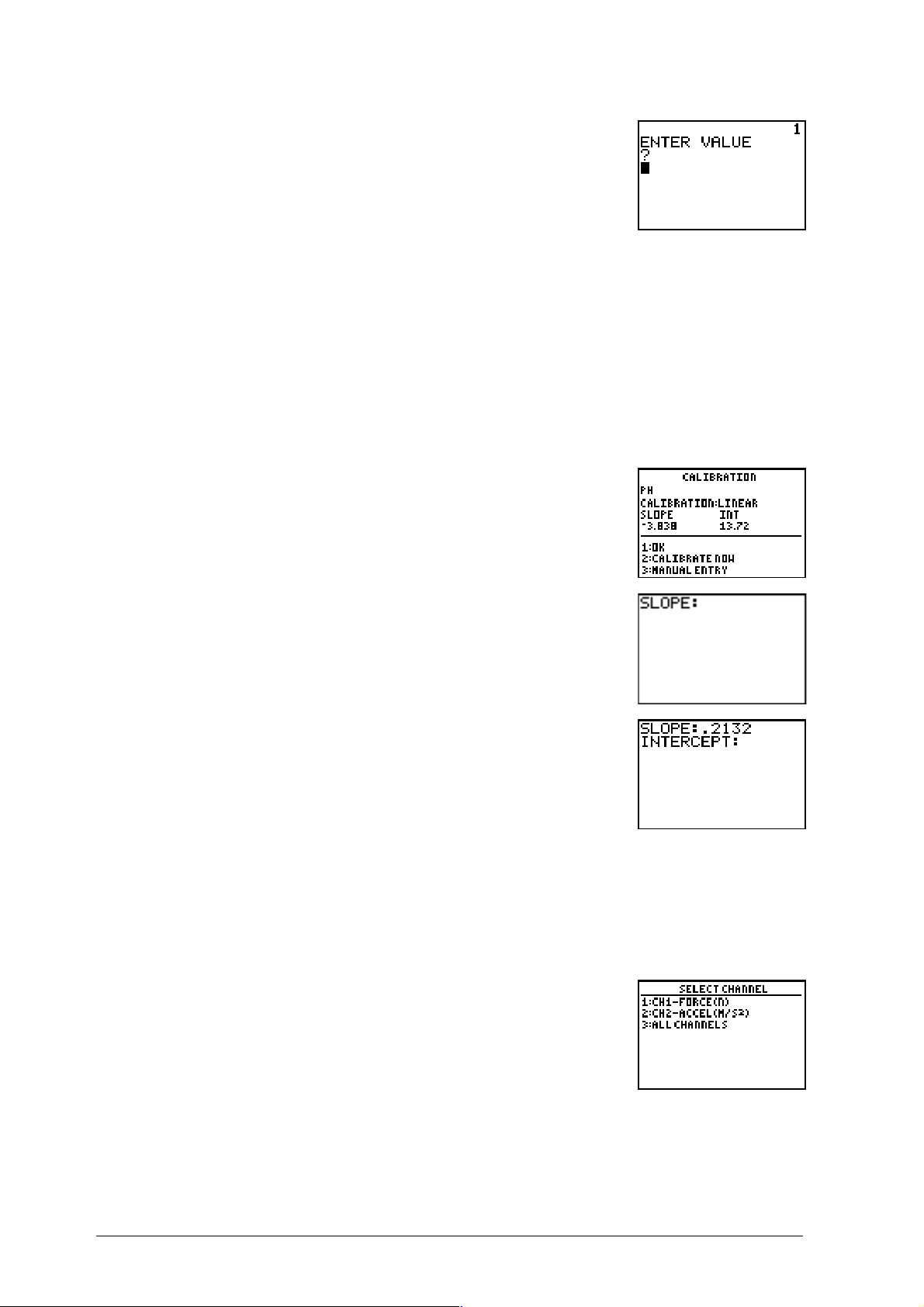
4.
Inserire il sensore di pH nella soluzione tampone con valore
4. Osservare la schermata fino a quando il valore della
tensione non si stabilizza, quindi premere
5.
Introdurre il valore della soluzione tampone.
6.
Ripetere i passaggi 3 e 4 per la soluzione tampone con valore 10.
7.
Premere ¢ OK per tornare alla schermata Setup.
Nota: per le procedure di calibrazione e i valori di calibrazione predefiniti, vedere la
documentazione fornita con il sensore.
¯
.
In alternativa, è possibile calibrare il sensore di pH immettendo valori manualmente.
Questa procedura viene utilizzata se è già stata eseguita in precedenza una calibrazione
completa e si desidera introdurre manualmente nuovi valori per slope (inclinazione) e
intercept (intercetta). Eseguire i passaggi riportati di seguito:
1.
Nella schermata Setup, premere h secondo necessità per
spostare il cursore sul sensore da calibrare. Premere
£
CALIBRATE NOW.
2.
Premere ¤ MANUAL ENTRY.
3.
Digitare il valore dell’inclinazione e premere
4.
Digitare il valore dell’intercetta e premere
¯
.
¯
. Viene visualizzata la schermata
Calibration con i nuovi valori.
5.
Premere ¢ OK per tornare alla schermata Setup.
Azzeramento di un sensore (opzionale)
1.
Nella schermata Setup, premere ¤ ZERO. Viene visualizzata
la schermata Select Channel.
Nota: non tutti i sensori possono essere azzerati (per esempio le sonde
di temperatura e luce). DataMate visualizza solo i sensori che possono
essere azzerati.
8G
UIDA INTRODUTTIVA AL SISTEMA
CBL 2™ © 2000, 2003 T
EXAS INSTRUMENTS INCORPORATED
Page 17
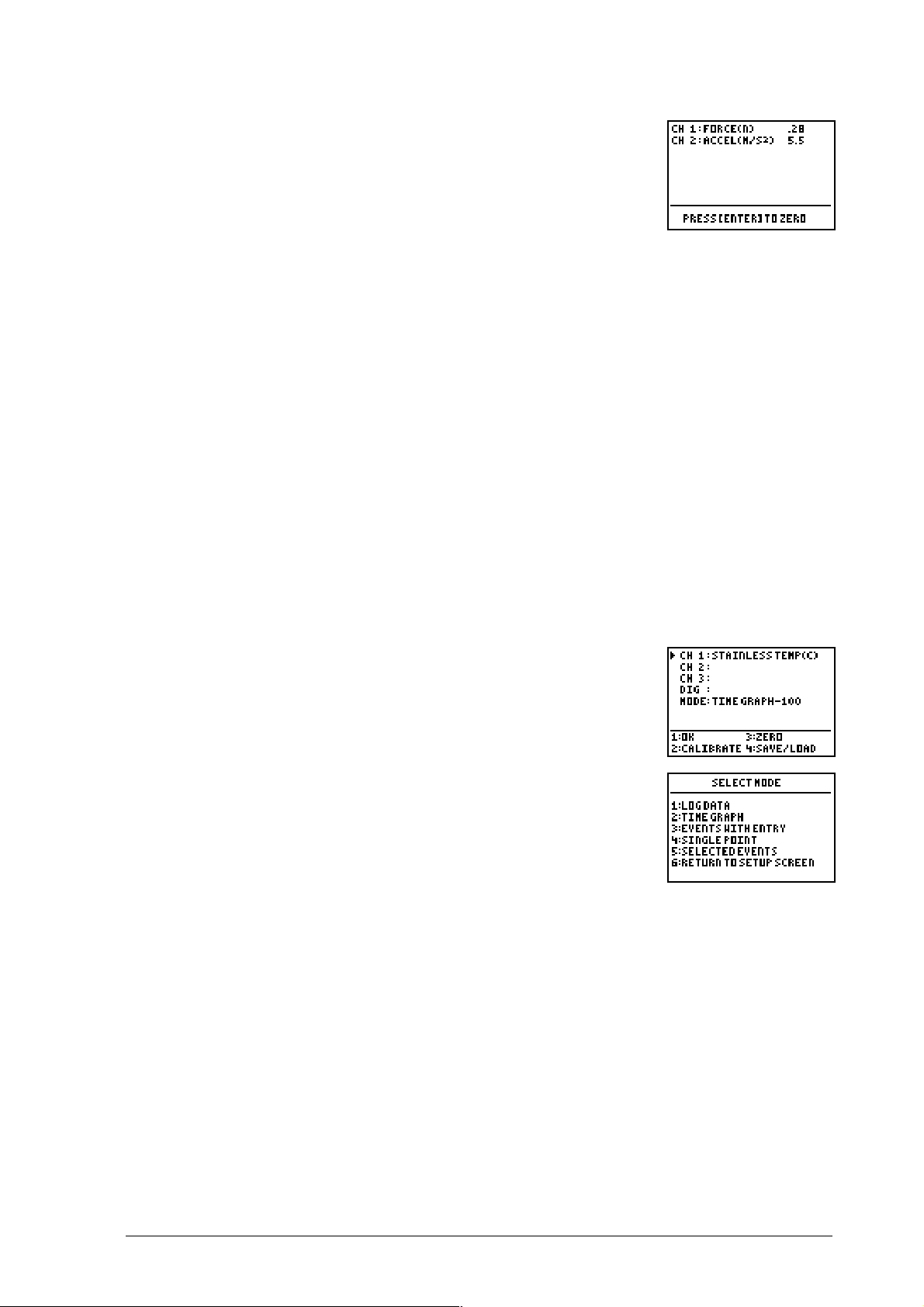
2.
Premere il numero accanto al sensore da azzerare. Viene
visualizzato uno schermo con le letture correnti dei sensori
selezionati.
In questo esempio, è stato premuto ¤ ALL CHANNELS, di
conseguenza sono selezionati entrambi i sensori.
3.
Premere
Nota: le nuove calibrazioni e gli azzeramenti non vengono mantenuti dopo la chiusura di
DataMate. Rimangono validi solo durante la sessione corrente. Inoltre, durante la sessione, le
nuove calibrazioni e gli azzeramenti possono essere annullati, reimpostando così i valori
predefiniti (default), tramite la pressione del tasto
¯
per azzerare i sensori. Viene visualizzata la schermata principale.
s
nella schermata principale.
Selezione della modalità di raccolta dei dati
Per ciascun sensore di Vernier, DataMate carica un esperimento predefinito (modalità di
raccolta dei dati) appropriato per esso. La modalità di raccolta dei dati predefinita per
tutti i sensori è Time Graph (raccolta di punti dati a una velocità predeterminata). Per
una descrizione di ciascuna modalità di raccolta dei dati, vedere la schermata Select
Mode a pagina 27.
Nota: chiudendo e riaprendo il programma DataMate, l’impostazione di modalità rimane
invariata. Tuttavia, se si esce da DataMate in modo inusuale, l’impostazione di modalità
potrebbe non essere mantenuta alla riapertura. Oppure, le impostazioni di sensori e modalità
potrebbero essere quelle di un precedente esperimento. In qualunque caso, premere
ripristinare le impostazioni predefinite di sensori e modalità.
Per modificare la modalità di raccolta dei dati, attenersi alla seguente procedura.
1.
Nella schermata principale di DataMate, premere ¢ SETUP.
s
per
2.
Premere ` o h secondo necessità per spostare il cursore su
MODE e premere
¯
. Viene visualizzato un elenco di
modalità di raccolta dei dati.
3.
Premere il numero accanto alla modalità desiderata.
Nota: se si sceglie la modalità Time Graph, viene visualizzato un ulteriore schermo in cui è
possibile scegliere l’intervallo di tempo tra i campioni e il numero di campioni desiderato. Per le
istruzioni, vedere Modifica delle impostazioni di Time Graph più avanti.
4.
Premere ¢ OK due volte per tornare alla schermata principale.
© 2000, 2003 T
EXAS INSTRUMENTS INCORPORATED
G
UIDA INTRODUTTIVA AL SISTEMA
CBL 2™ 9
Page 18
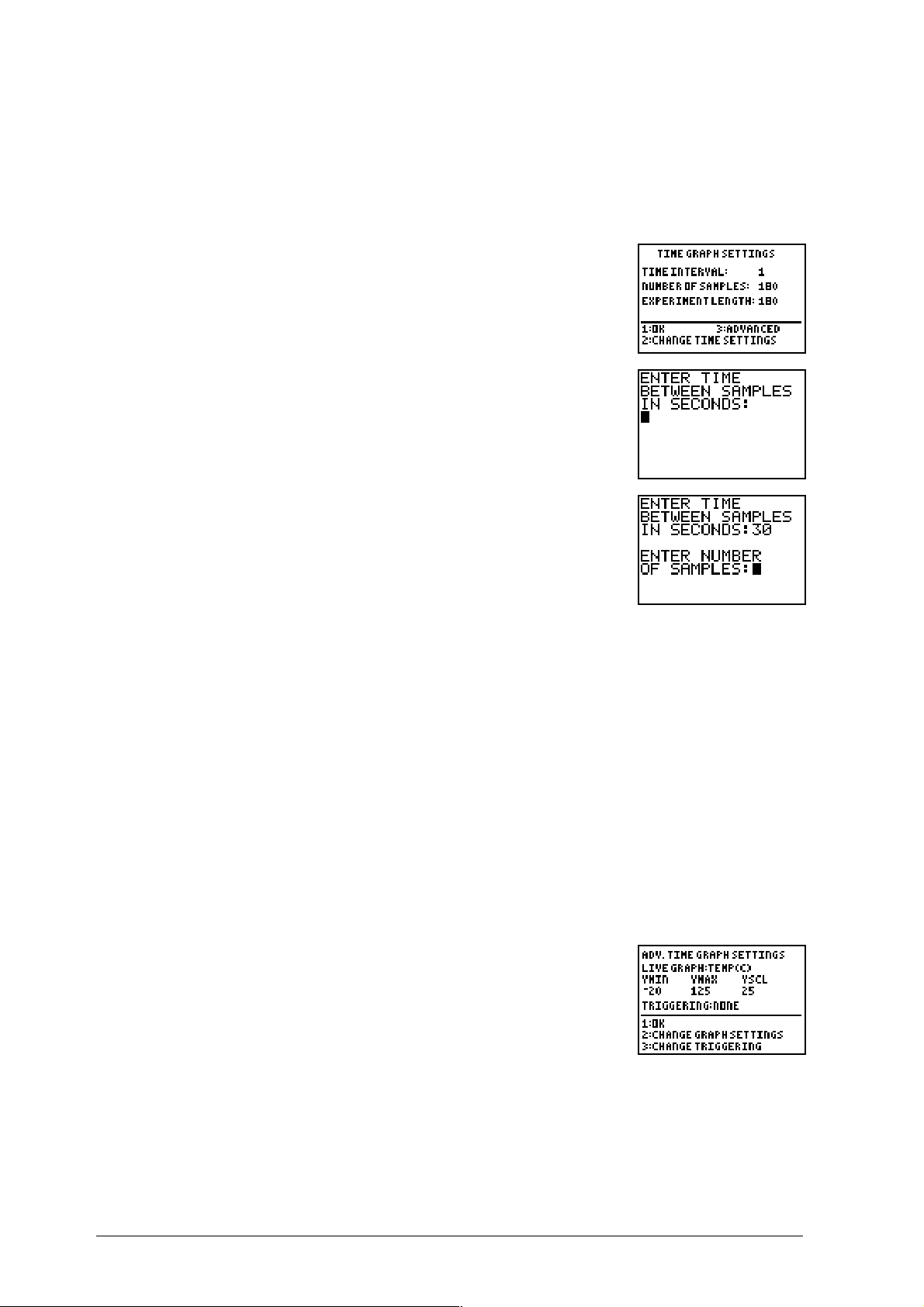
Modifica delle impostazioni di Time Graph Settings (opzionale)
Se si sceglie Time Graph nella schermata Select Mode, viene visualizzata la schermata
Time Graph Settings. Per ogni sensore esiste un intervallo di tempo predefinito tra i
campioni (espresso in secondi) e un numero predefinito di campioni (punti dati). Per
modificare le impostazioni predefinite, attenersi alla seguente procedura:
Premendo £ TIME GRAPH nella schermata Select Mode, viene
visualizzata la schermata Time Graph Settings.
1.
Premere £ CHANGE TIME SETTINGS.
2.
Digitare l’intervallo di tempo tra i campioni (in secondi) e
premere
¯
.
3.
Digitare il numero di campioni e premere
schermata Time Graph Settings. Il valore di EXPERIMENT LENGTH espresso in secondi
viene calcolato automaticamente.
4.
Premere ¢ OK per uscire. Viene visualizzata la schermata Setup.
Oppure
Premere ¤ ADVANCED per modificare le impostazioni avanzate. Per istruzioni,
vedere Modifica delle impostazioni avanzate di Time Graph Settings qui sotto.
¯
. Viene nuovamente visualizzata la
Modifica delle impostazioni avanzate di Time Graph Settings (opzionale)
DataMate contiene le impostazioni predefinite di Time Graph per ogni sensore. È
possibile modificare la “finestra” in cui vengono rappresentati graficamente i dati
raccolti ed è possibile modificare la modalità di trigger utilizzata nell’esperimento.
Per modificare le impostazioni avanzate di Time Graph, attenersi alla seguente
procedura:
Premendo ¤ ADVANCED nella schermata Time Graph Settings,
viene visualizzata la schermata Advanced Time Graph Settings.
YMIN e YMAX fanno riferimento alla “finestra” in cui vengono
rappresentati graficamente i dati raccolti. YMIN fa riferimento
al limite inferiore del grafico e YMAX al limite superiore. I valori
di YMIN e YMAX mostrati sulla schermata rappresentano
l’intervallo di valori predefinito del sensore collegato al canale 1. Questo intervallo varia
a seconda del sensore utilizzato. Per esempio, per il sensore di temperatura, l’intervallo è
da .20 a 125.)
10 G
UIDA INTRODUTTIVA AL SISTEMA
CBL 2™ © 2000, 2003 T
EXAS INSTRUMENTS INCORPORATED
Page 19
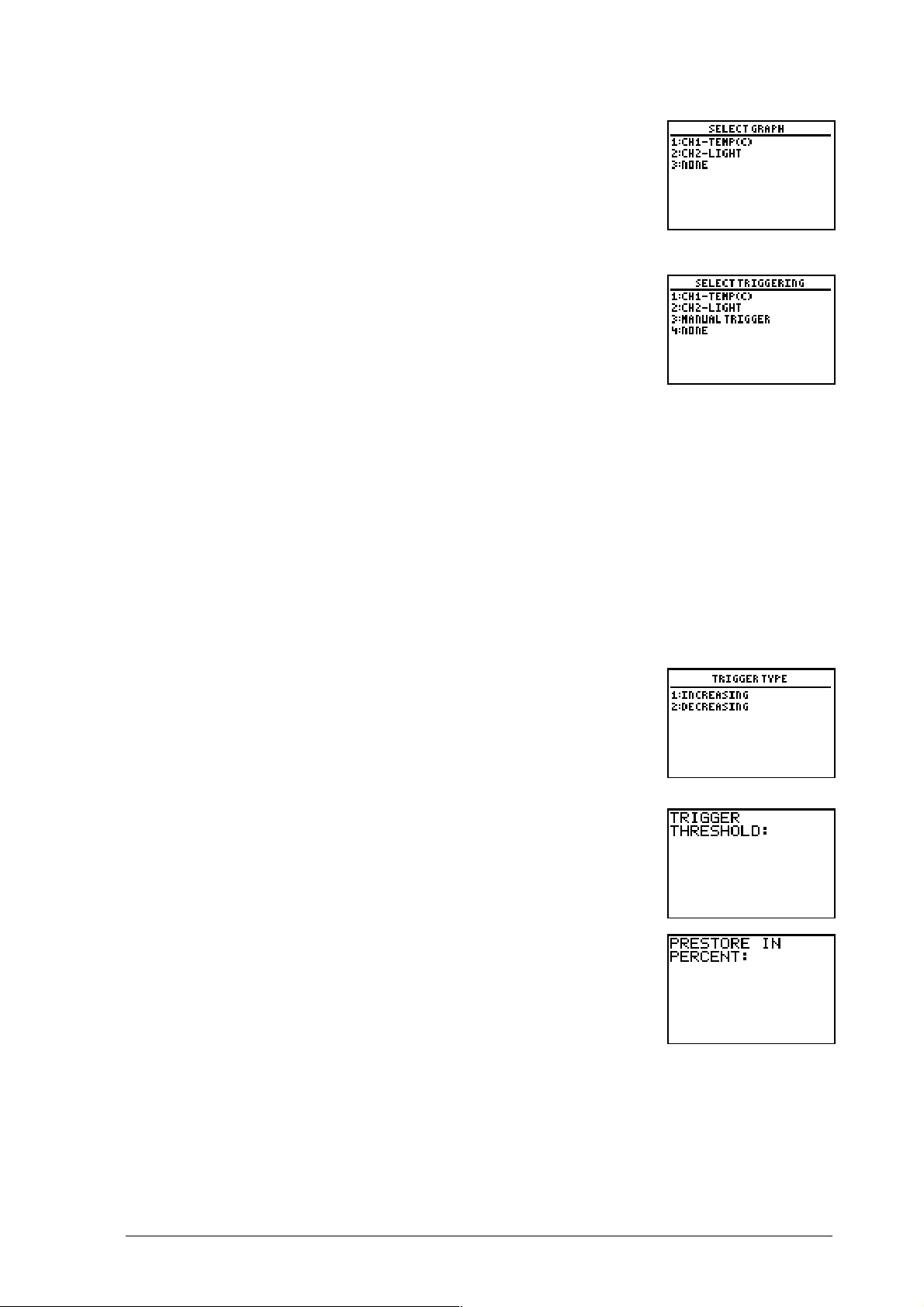
1.
Per cambiare l’estensione della finestra da rappresentare,
premere £ CHANGE GRAPH SETTINGS.
Viene visualizzato un elenco dei sensori collegati.
2.
Premere il numero accanto al sensore desiderato.
3.
Per modificare la modalità di trigger, premere ¤ CHANGE
TRIGGERING.
Nell’esempio mostrato, le modalità di trigger sono due:
♦
Nel caso dell’opzione 1 o 2, il CBL 2™ inizierà la raccolta dei
dati in corrispondenza al superamento di un valore di
soglia (threshold triggering) da parte del segnale relativo al
canale selezionato.
♦
Nel caso dell’opzione 3, MANUAL TRIGGER, il CBL 2 inizierà la raccolta dei dati
quando viene premuto il pulsante START/STOP.
♦
Nel caso dell’opzione 4, NONE, non verrà impostata nessuna modalità di trigger
particolare.
4.
Premere il numero accanto alla scelta desiderata.
Se si seleziona NONE, viene visualizzata la schermata Advanced Time Graph Settings.
Oppure
Se si seleziona MANUAL TRIGGER, viene modificata l’opzione di trigger e appare la
schermata Advanced Time Graph Settings.
Oppure
Se si seleziona la modalità Threshold, DataMate propone
un’ulteriore scelta.
♦
INCREASING significa che la raccolta dei dati inizierà
quando la soglia sarà attraversata in senso crescente.
♦
DECREASING significa che la raccolta dei dati inizierà
quando la soglia sarà attraversata in senso decrescente.
5.
Premere il numero accanto al tipo di attivazione desiderato.
6.
Digitare il numero (la soglia) in corrispondenza del quale
deve iniziare la raccolta dei dati e premere
¯
.
Specificare un valore di soglia nelle stesse unità del sensore
che si sta utilizzando, ad esempio ¡C per la temperatura o
Newton per la forza.
Quando i valori dei dati che si stanno raccogliendo
attraversano il valore di soglia, il CBL 2 inizierà a
memorizzare i dati.
© 2000, 2003 T
EXAS INSTRUMENTS INCORPORATED
G
UIDA INTRODUTTIVA AL SISTEMA
CBL 2™ 11
Page 20
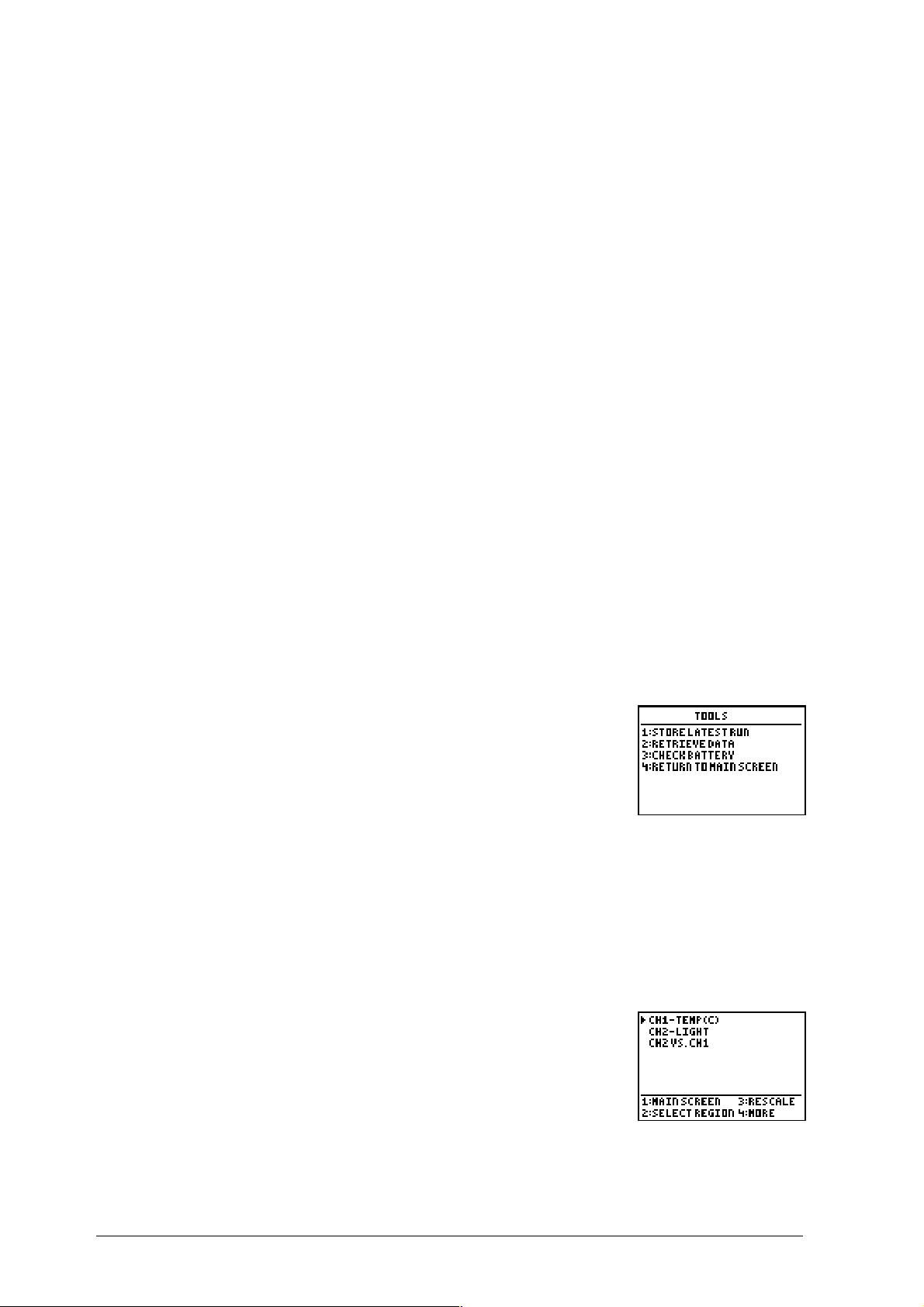
7.
Digitare il numero (percentuale) di dati che il CBL 2™ deve prememorizzare e
premere
“Prestore” corrisponde alla quantità di dati raccolti prima del raggiungimento della
soglia e che si desiderano mantenere (10 percento, 20 percento, eccetera). Dal
momento in cui ha inizio l’esperimento fino al raggiungimento della soglia, il CBL 2
raccoglie dati nel “buffer”. Una volta raggiunta la soglia, il CBL 2 inizia a memorizzare
i dati che sta raccogliendo e scarta quelli raccolti prima del raggiungimento di tale
soglia, a meno che non sia stato immesso un valore di prememorizzazione.
8.
Premere ¢ OK per uscire dalla schermata.
9.
Premere ¢ OK nuovamente per tornare alla schermata Setup.
¯
. Viene visualizzata la schermata Advanced Time Graph Settings.
Raccolta dei dati
Per iniziare l’esperimento, premere £ START nella schermata principale di DataMate. Il
CBL 2 inizia a raccogliere i dati in base alla modalità di raccolta impostata.
Per una descrizione delle modalità di raccolta dei dati, vedere pagina 27.
Una volta terminata la raccolta dei dati, viene visualizzata la schermata Graph Menu.
Per ulteriori informazioni, vedere Rappresentazione grafica dei dati.
Nota: in modalità Time Graph, i dati del canale 1 vengono automaticamente rappresentati
graficamente in TEMPO REALE (REALTIME) quando si preme £. I valori appaiono nell’angolo
superiore destro della schermata, a mano a mano che i dati vengono tracciati.
Memorizzazione dell’ultima serie
Quando si raccolgono dati con un solo sensore, è possibile memorizzare due serie di dati
“attive” sulla calcolatrice. Ciò consente di visualizzare e confrontare tre serie di dati.
1.
Una volta raccolti i dati, premere TOOLS nella schermata
principale di DataMate.
DataMate inserisce i dati della prima serie nella List 2 (L2)
della calcolatrice.
2.
Premere ¢ STORE LATEST RUN. Viene visualizzata la schermata principale.
I dati appena raccolti nella List 2 vengono spostati nella List 3 della calcolatrice così che i
nuovi dati possono essere raccolti nella List 2. È possibile memorizzare fino a due serie.
Se si memorizza una seconda serie, i dati della List 3 vengono spostati nella List 4, i dati
della List 2 vengono spostati nella List 3 e i nuovi dati vengono raccolti nella List 2.
Rappresentazione grafica dei dati
1.
Se si dispone di più sensori collegati al CBL 2, la schermata
Graph Menu viene automaticamente visualizzato al termine
della raccolta dei dati.
Nota: se vi è un solo sensore collegato al CBL 2, apparirà
automaticamente il grafico corrispondente.
12 G
UIDA INTRODUTTIVA AL SISTEMA
CBL 2™ © 2000, 2003 T
EXAS INSTRUMENTS INCORPORATED
Page 21
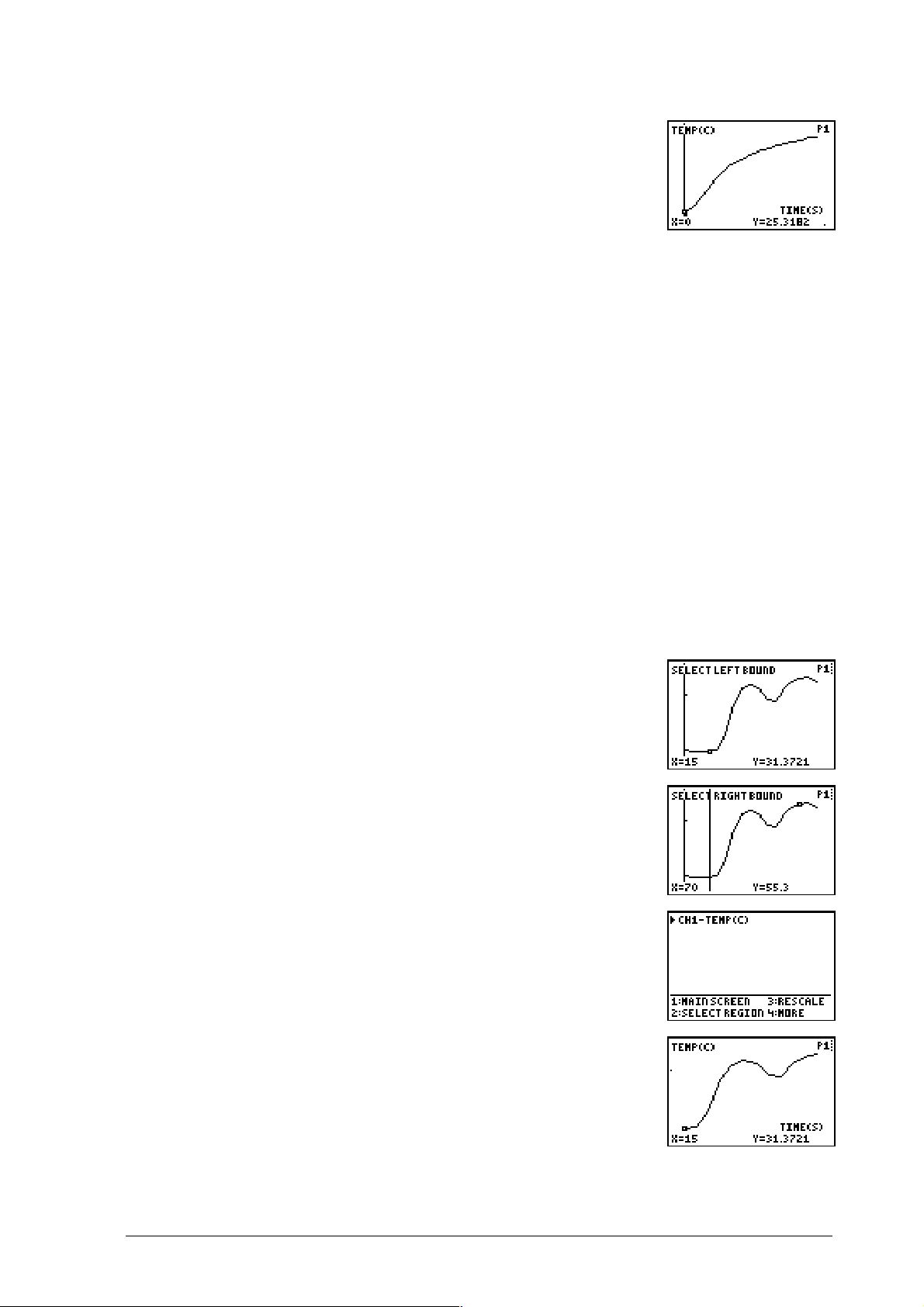
2.
Premere ` oppure h secondo necessità per spostare il
cursore sul canale/sui dati da visualizzare graficamente e
premere
¯
.
3.
Per visualizzare un altro grafico, premere
¯
. Viene nuovamente visualizzata la
schermata Graph Menu ed è possibile scegliere un altro canale.
4.
Per modificare l’area del grafico visualizzata, ritornare alla schermata Graph Menu e
premere £ SELECT REGION.
Oppure
Per cambiare la scala del grafico, ritornare alla schermata di visualizzazione del
grafico e premere ¤ RESCALE. Appare la schermata Rescale Graph.
Oppure
Una volta terminata la lettura dei grafici, ritornare alla schermata Graph Menu e
premere ¢ MAIN SCREEN.
Selezione di un’area (opzionale)
Oltre a vedere il grafico nella sua interezza, DataMate consente di selezionarne e
visualizzarne una porzione.
Nota: se si seleziona un’area, sulla calcolatrice vengono mantenuti solo i dati in essa contenuti,
mentre tutti i dati al di fuori dell’area vengono cancellati dalla sua memoria. Tuttavia, l’intero
set di dati rimane comunque memorizzato nel CBL 2™ e può essere richiamato in qualsiasi
momento. Per istruzioni su come richiamare i dati, vedere i passaggi da 5 a 9 di pagina 16.
Per visualizzare una porzione o un’area del grafico, attenersi alla seguente procedura:
1.
Nella schermata Graph Menu, premere £ SELECT REGION.
2.
Modificare i valori di X e Y nella parte inferiore della
schermata premendo _ o a per spostare il cursore sul
punto del grafico in corrispondenza del quale si desidera
definire il nuovo lato sinistro e premere
3.
Premere _ o a per spostare il cursore sul punto del grafico
¯
.
in corrispondenza del quale si desidera definire il nuovo lato
destro e premere
¯
. Viene visualizzata la schermata
Graph Menu.
4.
Premere
¯
per visualizzare il nuovo grafico.
© 2000, 2003 T
EXAS INSTRUMENTS INCORPORATED
G
UIDA INTRODUTTIVA AL SISTEMA
CBL 2™ 13
Page 22
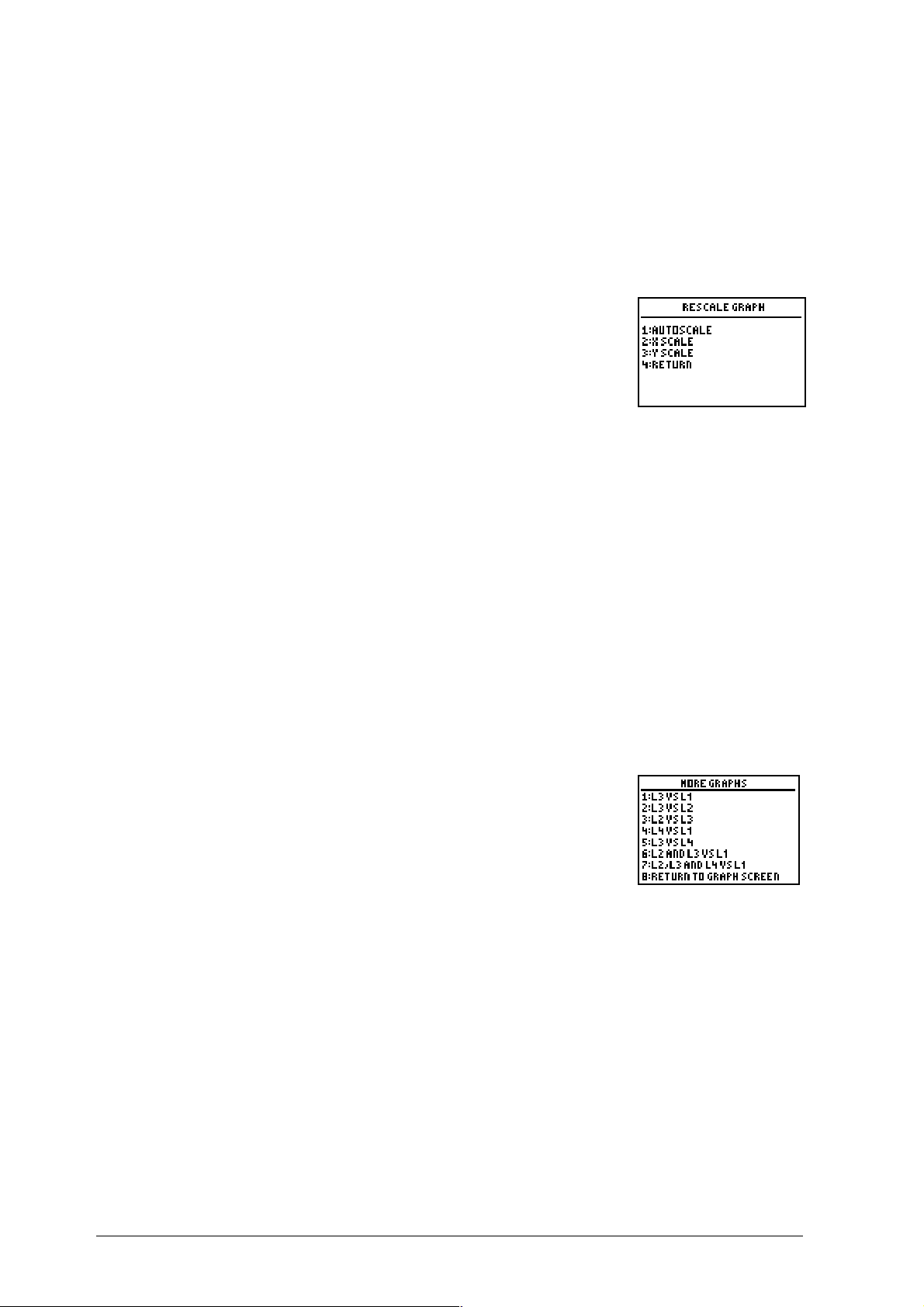
5.
Una volta terminata la lettura del grafico, premere
schermata Graph Menu.
¯
. Viene visualizzata la
Modifica della scala del grafico (opzionale)
Con DataMate è facile modificare la scala di un grafico. A tale fine, è possibile
selezionare AUTOSCALE, X SCALE o Y SCALE. Attenersi alla seguente procedura per
modificare la scala di un grafico:
1.
Nella schermata Graph Menu, premere ¤ RESCALE.
2.
Premere il numero accanto alla scelta desiderata.
Nota: se si sceglie AUTOSCALE, DataMate scala la finestra del grafico per meglio adattarla ai dati
raccolti. Se si sceglie X SCALE o Y SCALE, DataMate richiede di digitare i valori Xmin e Xmax
oppure Ymin e Ymax, rispettivamente (i limiti superiore e inferiore della scala).
3.
Per vedere il grafico con la nuova scala, premere
torna alla schermata Rescale Graph.
4.
Una volta terminata la visione dei grafici, premere
Rescale Graph, quindi premere RETURN per accedere alla schermata principale.
¯
. Premendo ancora
¯
per tornare alla schermata
¯
Ulteriori grafici (opzionale)
DataMate fornisce ulteriori opzioni per rappresentare graficamente e confrontare i dati
raccolti. Ad esempio, scegliendo l’opzione 2 nella schermata More Graphs, è possibile
vedere un grafico dei dati memorizzati nella List 3 (L3) in funzione di quelli memorizzati
nella List 2 (L2). Per selezionare la visualizzazione di ulteriori grafici, attenersi alla
seguente procedura:
1.
Nella schermata Graph Menu, premere MORE.
L1, L2, L3 e L4 fanno riferimento alle liste in cui sono
memorizzati i dati. Ad esempio, selezionando L3 VS L1
verranno rappresentati graficamente i dati della List 3 in
funzione di quelle della List 1.
2.
Premere il numero accanto al grafico da visualizzare.
3.
Per vedere ulteriori grafici, ripetere i passaggi 1 e 2.
si
14 G
UIDA INTRODUTTIVA AL SISTEMA
CBL 2™ © 2000, 2003 T
EXAS INSTRUMENTS INCORPORATED
Page 23
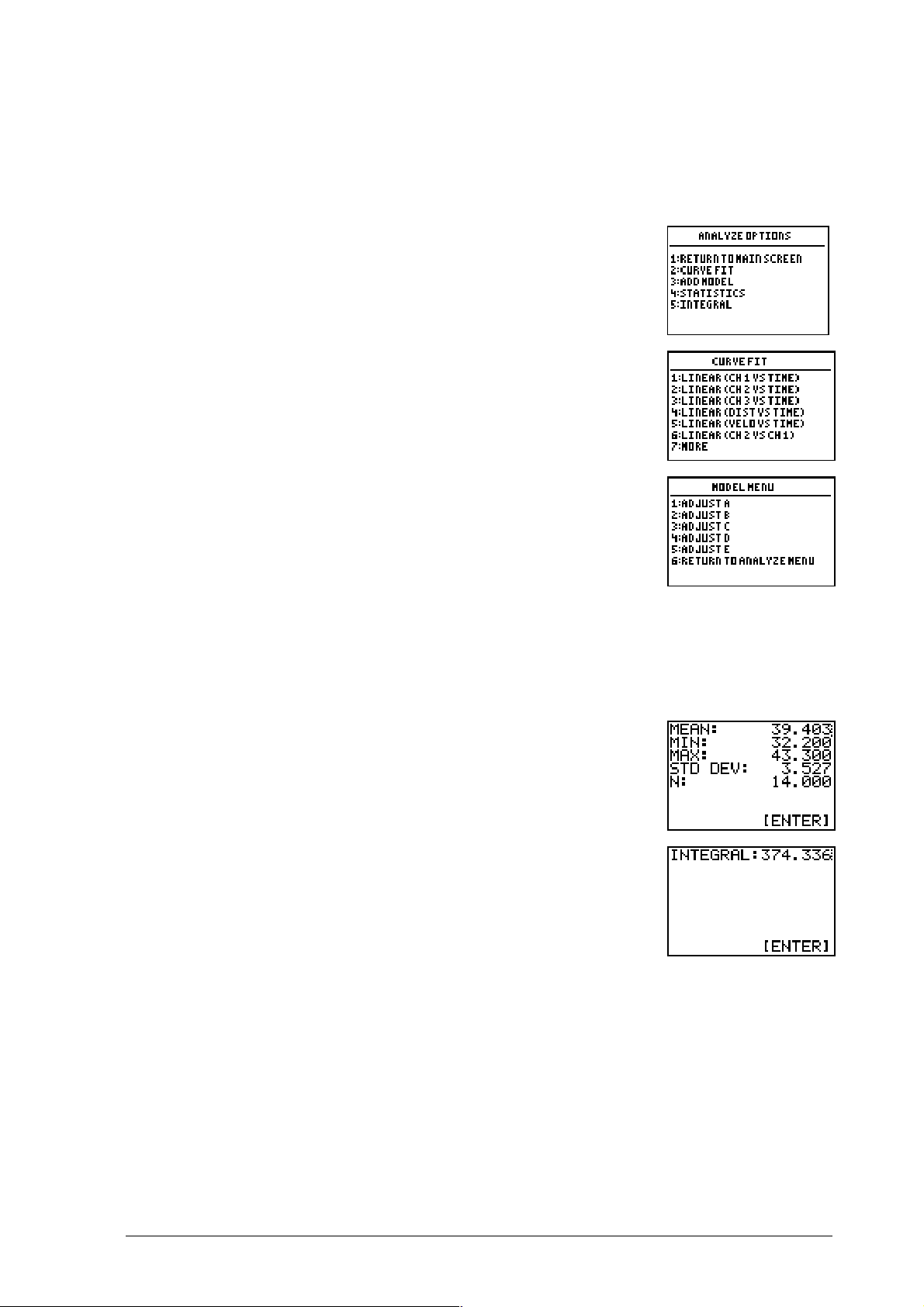
Analisi dei dati
È possibile utilizzare i modelli di regressione e le funzioni statistiche incorporate nella
calcolatrice per analizzare i dati. Per selezionare queste opzioni, attenersi alla seguente
procedura:
1.
Nella schermata principale di DataMate, premere
ANALYZE.
Le opzioni per l’analisi dei dati sono spiegate nei paragrafi
che seguono.
L’opzione 2, CURVE FIT, visualizza un elenco di modelli di
regressione disponibili. Quando si sceglie un modello di
regressione, la calcolatrice determina la linea o la curva di
adattamento migliore (best fit), quindi consente di scalare la
regressione in base ai dati.
L’opzione 3, ADD MODEL, consente di creare il proprio
modello di regressione.
Per utilizzare questa opzione, è necessario introdurre
l’equazione nell’Y= editor della calcolatrice
DataMate. Ad esempio, sapendo che i dati che si
raccoglieranno sono di tipo lineare, è possibile introdurre
y=ax+b
. Se si sceglie ADD MODEL, è possibile modificare i
coefficienti a e b finché il modello non si adatta ai dati come
desiderato.
Nota: questa opzione non è disponibile in DataMate per la TI-73 e
per la TI-82.
prima
di avviare
L’opzione 4, STATISTICS, richiede di selezionare il canale
dati, quindi di selezionare i limiti sinistro e destro. Le
statistiche a una variabile per i dati appaiono sulla
schermata.
L’opzione 5, INTEGRAL, richiede di selezionare il grafico,
quindi di selezionare i limiti sinistro e destro. Sulla
schermata appare l’integrale per l’area del grafico.
2.
Premere il numero accanto all’opzione desiderata:
3.
Al termine, premere
¯
. Viene visualizzata la schermata Analyze Options.
© 2000, 2003 T
EXAS INSTRUMENTS INCORPORATED
G
UIDA INTRODUTTIVA AL SISTEMA
CBL 2™ 15
Page 24
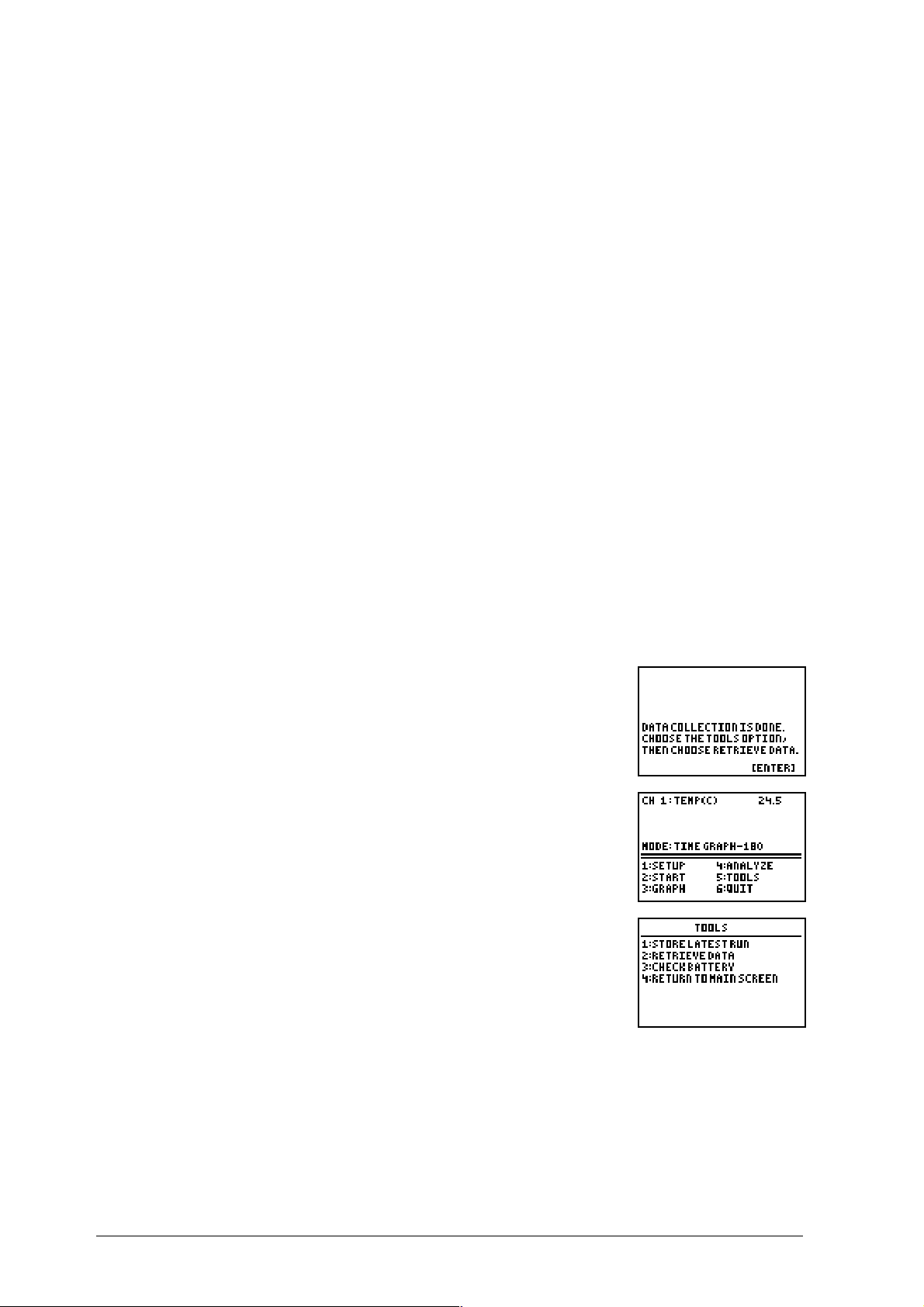
Raccolta dei dati con Quick Set-Up
Quick Set-Up consente di raccogliere dati senza che vi sia una calcolatrice collegata al
sistema CBL 2™. In questa modalità, possono essere utilizzati solo sensori a
identificazione automatica, CBR e i nuovi sensori Vernier ad identificazione automatica.
È possibile utilizzare fino a quattro sensori contemporaneamente, inoltre il CBL 2
campiona a velocità predefinite, preimpostate in DataMate. I dati vengono raccolti
senza interruzioni e archiviati in memoria.
Per raccogliere dati con la funzione Quick Set-Up del CBL 2:
1.
Collegare al CBL 2 i sensori a identificazione automatica.
2.
Premere
sono sensori a identificazione automatica collegati. Inoltre, imposta i canali per
raccogliere automaticamente i dati. Quando la luce gialla lampeggia, l’unità è
pronta per iniziare la raccolta dei dati.
3.
Premere
raccogliendo i dati.
4.
Quando il CBL 2 termina la raccolta dei dati, si arresta automaticamente.
Oppure
Per arrestare anticipatamente la raccolta dei dati, premere
massimo di punti dati che verranno raccolti in questa modalità è 99.
Successivamente, trasferire i dati dal CBL 2 sulla calcolatrice:
5.
Collegare la calcolatrice al CBL 2 con l’apposito cavo.
6.
Nella calcolatrice, eseguire il programma o l’applicazione
DataMate.
7.
Premere
QUICK SETUP
START/STOP
¯
.
. L’unità cancella tutti i dati dalla memoria e controlla se vi
. La luce verde lampeggia per mostrare che il CBL 2 sta
START/STOP
. Il numero
8.
Premere TOOLS.
9.
Premere £ RETRIEVE DATA. Il programma richiama i dati dalla memoria del CBL 2.
A questo punto è possibile rappresentare graficamente questi dati dal programma
DataMate oppure uscire da DataMate e usare la funzione di tracciamento specifica della
calcolatrice.
16 G
UIDA INTRODUTTIVA AL SISTEMA
CBL 2™ © 2000, 2003 T
EXAS INSTRUMENTS INCORPORATED
Page 25
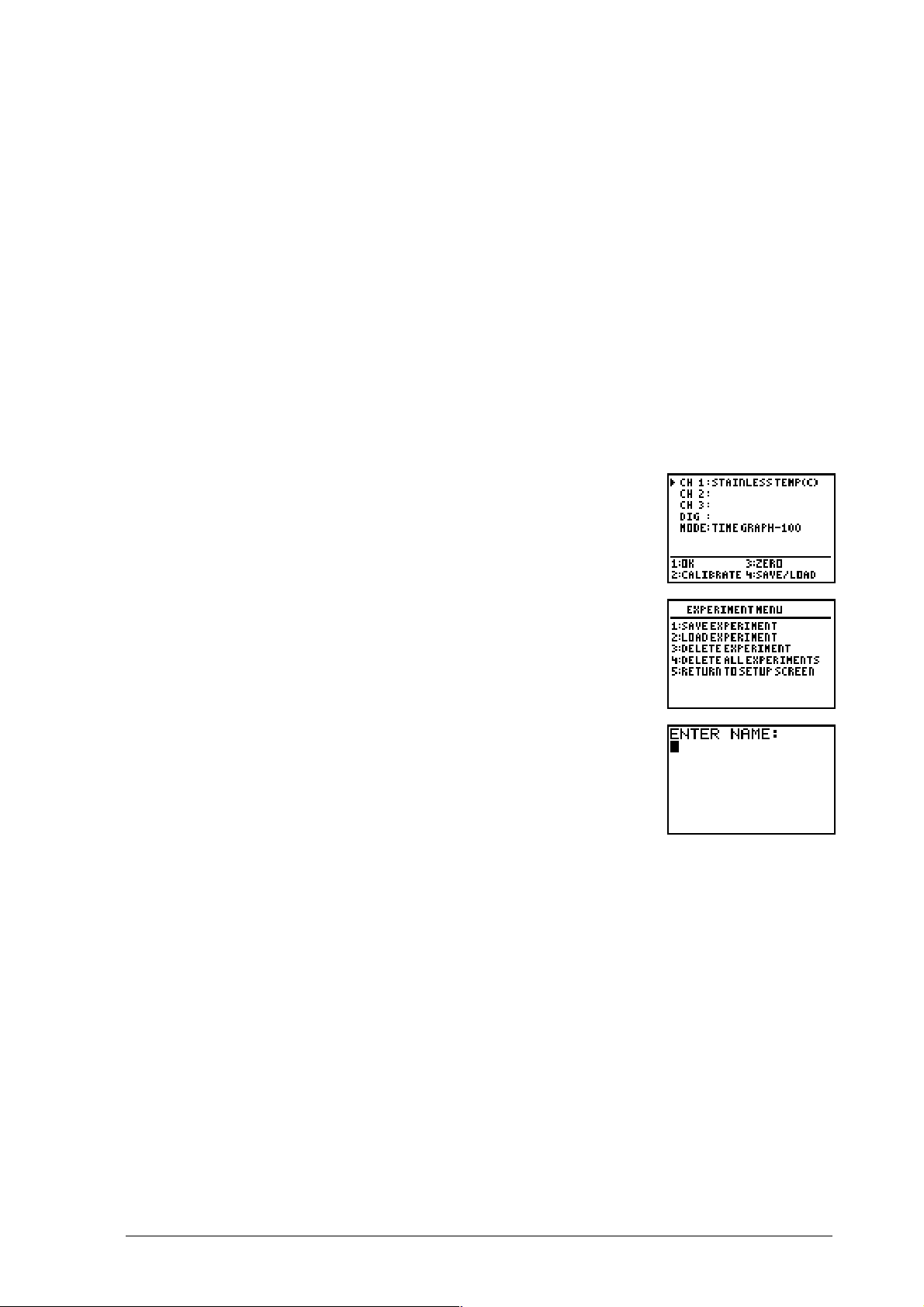
Salvataggio e richiamo di esperimenti
Alcune versioni di DataMate consentono di salvare esperimenti nella memoria
del sistema CBL 2™, quindi di richiamarli e di cancellarli quando non li si utilizza più. È
possibile salvare le configurazioni degli esperimenti: le selezioni dei sensori, la modalità
di raccolta dei dati, le calibrazioni, le impostazioni grafiche, eccetera come pure tutti i
dati che sono stati raccolti.
Nota: questa opzione è disponibile in DataMate per la TI-83 Plus, la TI-83 Plus Silver Edition, la
TI-86, la TI-89, la TI-92, la TI-92 Plus e il Voyage™ 200 PLT. Gli schermi mostrati in questa sezione
sono della TI-83 Plus.
Salvataggio di un esperimento
Se è stata immessa la configurazione per un esperimento, ma non sono stati raccolti i
dati, vengono salvate solo le impostazioni. Se è stata immessa la configurazione per un
esperimento e sono stati raccolti i dati, verranno salvate sia le impostazioni che l’ultima
serie di dati. Per salvare un esperimento, attenersi alla seguente procedura:
1.
Nella schermata principale di DataMate, premere ¢ SETUP.
2.
Premere SAVE/LOAD.
FLASH
3.
Premere ¢ SAVE EXPERIMENT.
4.
Digitare il nome (fino a 20 caratteri alfanumerici) e premere
¯
. L’esperimento
viene salvato, quindi viene nuovamente visualizzata la schermata Experiment Menu.
Nota: ogni file esperimento deve avere un nome unico (ad esempio, temp1, temp2, ecc.). Il CBL 2
non distingue tra file che hanno lo stesso nome. Tutti i file vengono visualizzati nell’ordine in cui
sono stati salvati.
© 2000, 2003 T
EXAS INSTRUMENTS INCORPORATED
G
UIDA INTRODUTTIVA AL SISTEMA
CBL 2™ 17
Page 26
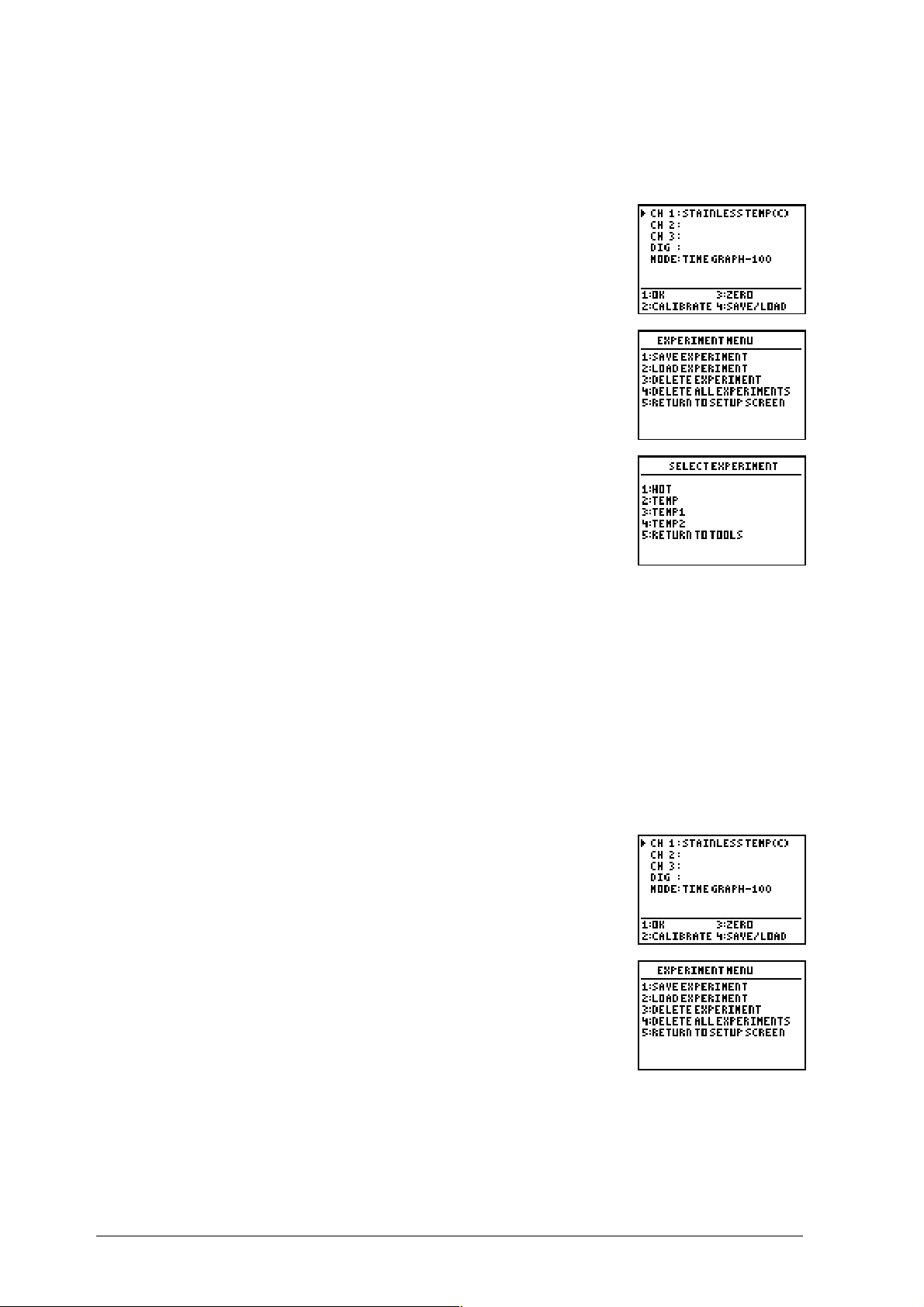
Caricamento di un esperimento
Per ricaricare un esperimento dalla memoria
seguente procedura:
1.
Nella schermata principale di DataMate Main, premere
¢
SETUP.
2.
Premere SAVE/LOAD.
3.
Premere £ LOAD EXPERIMENT.
4.
Premere il numero accanto all’esperimento desiderato. L’esperimento viene caricato,
quindi viene visualizzata la schermata principale.
FLASH
del sistema CBL 2™, attenersi alla
Nota: è possibile caricare solo un file esperimento alla volta.
Cancellazione di un esperimento
I file esperimento memorizzati nella memoria
nell'ordine in cui vengono memorizzati. I nuovi esperimenti vengono aggiunti in
successione, uno dopo l’altro. Per sfruttare al meglio la memoria, si consiglia di
cancellare i file non più necessari.
Per cancellare un esperimento, attenersi alla seguente procedura:
1.
Nella schermata principale di DataMate, premere ¢ SETUP.
2.
Premere SAVE/LOAD.
FLASH
del sistema CBL 2 appaiono
18 G
UIDA INTRODUTTIVA AL SISTEMA
CBL 2™ © 2000, 2003 T
EXAS INSTRUMENTS INCORPORATED
Page 27
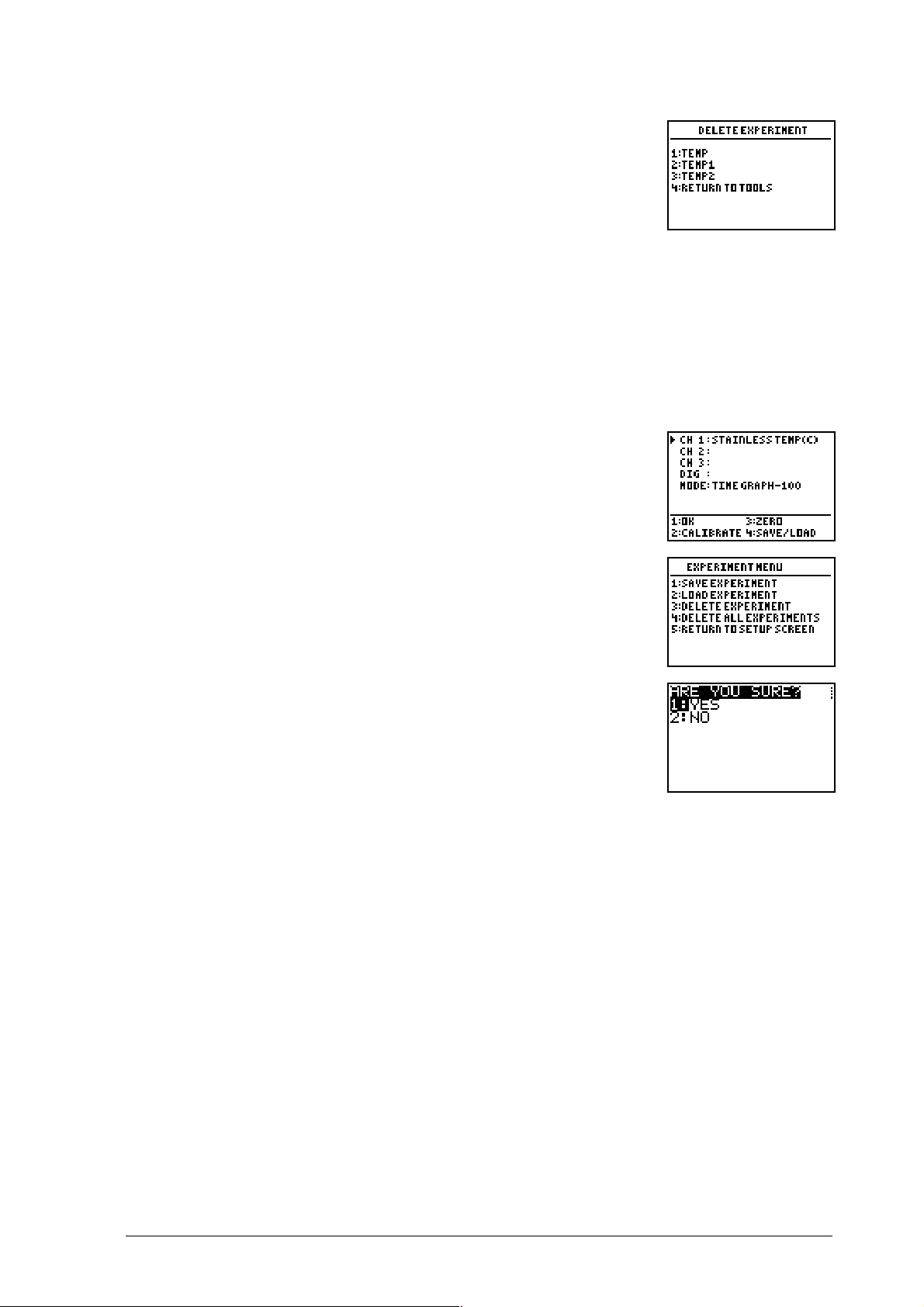
3.
Premere ¤ DELETE EXPERIMENT.
4.
Premere il numero accanto all’esperimento da cancellare.
cancellati non possono essere recuperati!
viene visualizzata la schermata Experiment Menu.
L’esperimento viene cancellato, quindi
ATTENZIONE: i file
Cancellazione di tutti gli esperimenti
Oltre a cancellare un esperimento alla volta, è possibile cancellare
contemporaneamente tutti gli esperimenti memorizzati. Per fare ciò, attenersi alla
seguente procedura:
1.
Nella schermata principale di DataMate, premere ¢ SETUP.
2.
Premere SAVE/LOAD.
3.
Premere DELETE ALL EXPERIMENTS.
4.
Premere ¢ per cancellare tutti gli esperimenti. Gli esperimenti vengono cancellati,
quindi viene visualizzata la schermata Setup.
Utilizzo del sistema CBL 2™ con altri programmi
Il sistema CBL 2 funziona con la maggior parte dei programmi CBL™ esistenti,
apportando al più quale piccola modifica.
♦
I programmi degli activity book di TI CBL Explorations™.
♦
I programmi TI reperibili sul sito web delle calcolatrici TI,
♦
I programmi creati dall’utente.
Per copiare programmi sulla calcolatrice, seguire le istruzioni riportate negli activity
book o nel sito web. Successivamente eseguire l’esperimento come indicato.
© 2000, 2003 T
EXAS INSTRUMENTS INCORPORATED
G
UIDA INTRODUTTIVA AL SISTEMA
education.ti.com
.
CBL 2™ 19
Page 28
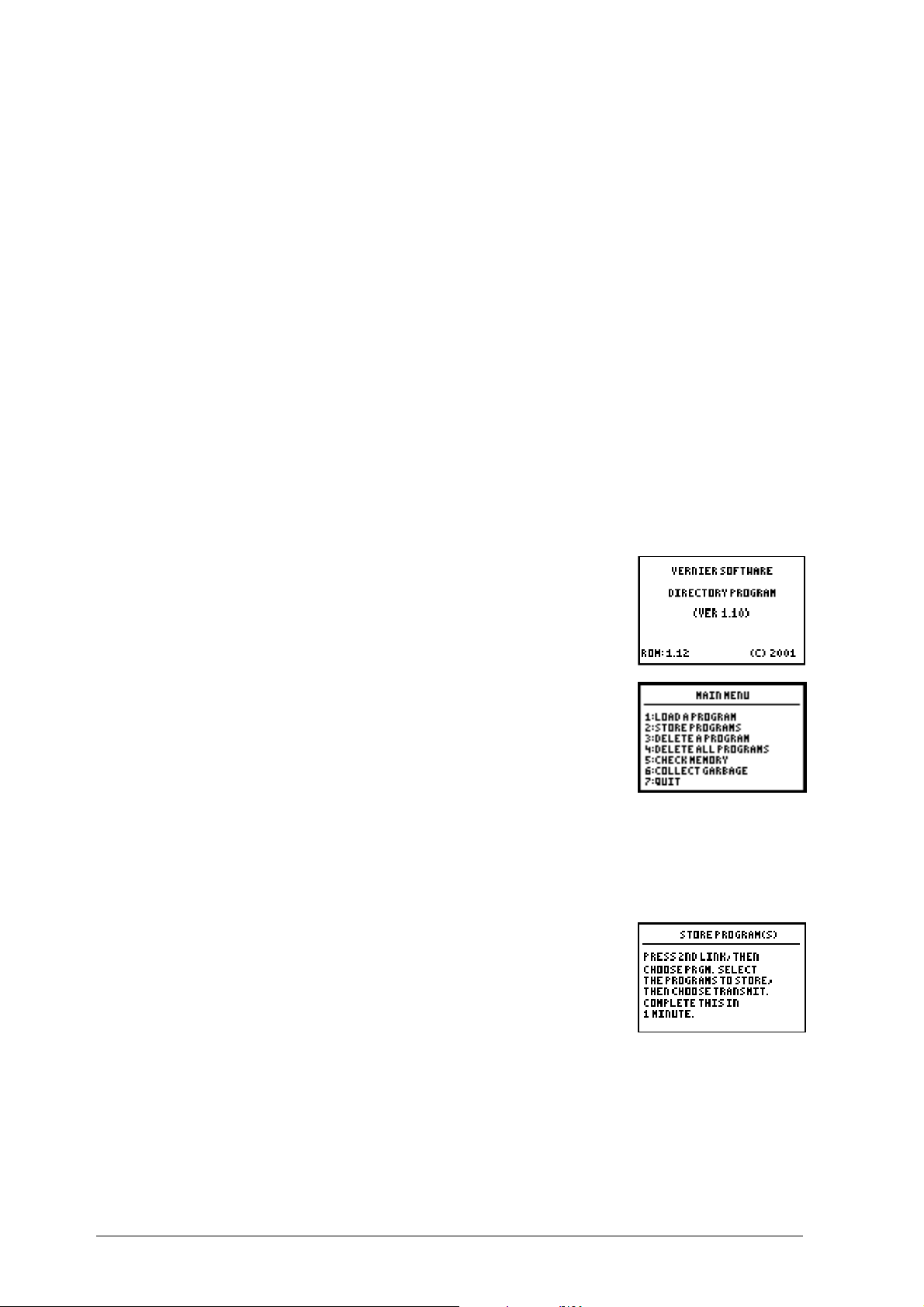
L’Appendice B contiene una guida di riferimento rapido ai comandi del CBL 2™. Se si
desiderano creare programmi personalizzati per il CBL 2, consultare il documento
Technical Reference sul CD Resource o sul sito web di TI per reperire spiegazioni
dettagliate e informazioni ulteriori sui comandi.
Memorizzazione e richiamo di programmi con DATADIR
Il programma DATADIR consente di memorizzare programmi nella memoria
del sistema CBL 2 e, successivamente, di richiamarli sulla calcolatrice (in pratica, è
come avere un “disco rigido esterno” per la calcolatrice). Il CBL 2 dispone
approssimativamente di 400K di memoria
di file esperimento e programmi.
Il programma DATADIR è presente sul CD TI Resource e sul sito web di TI
education.ti.com
Per memorizzare e richiamare programmi, il CBL 2 deve essere collegato a una
calcolatrice grafica TI.
.
FLASH
disponibile per la memorizzazione
Avvio del programma DATADIR
1.
Premere
2.
Premere h per spostare il cursore su
premere
3.
Premere nuovamente
Viene visualizzato brevemente uno schermo introduttivo,
seguito dal menu principale.
q
¯
.
DATADIR
.
¯
per confermare la scelta.
e
FLASH
Memorizzazione di un programma (sul CBL2)
I programmi da memorizzare devono trovarsi sulla calcolatrice. È possibile memorizzare
contemporaneamente uno o più programmi. Per fare ciò, attenersi alla seguente
procedura:
1.
Nella schermata Directory Main Menu, premere
£
STORE PROGRAM.
20 G
UIDA INTRODUTTIVA AL SISTEMA
CBL 2™ © 2000, 2003 T
EXAS INSTRUMENTS INCORPORATED
Page 29
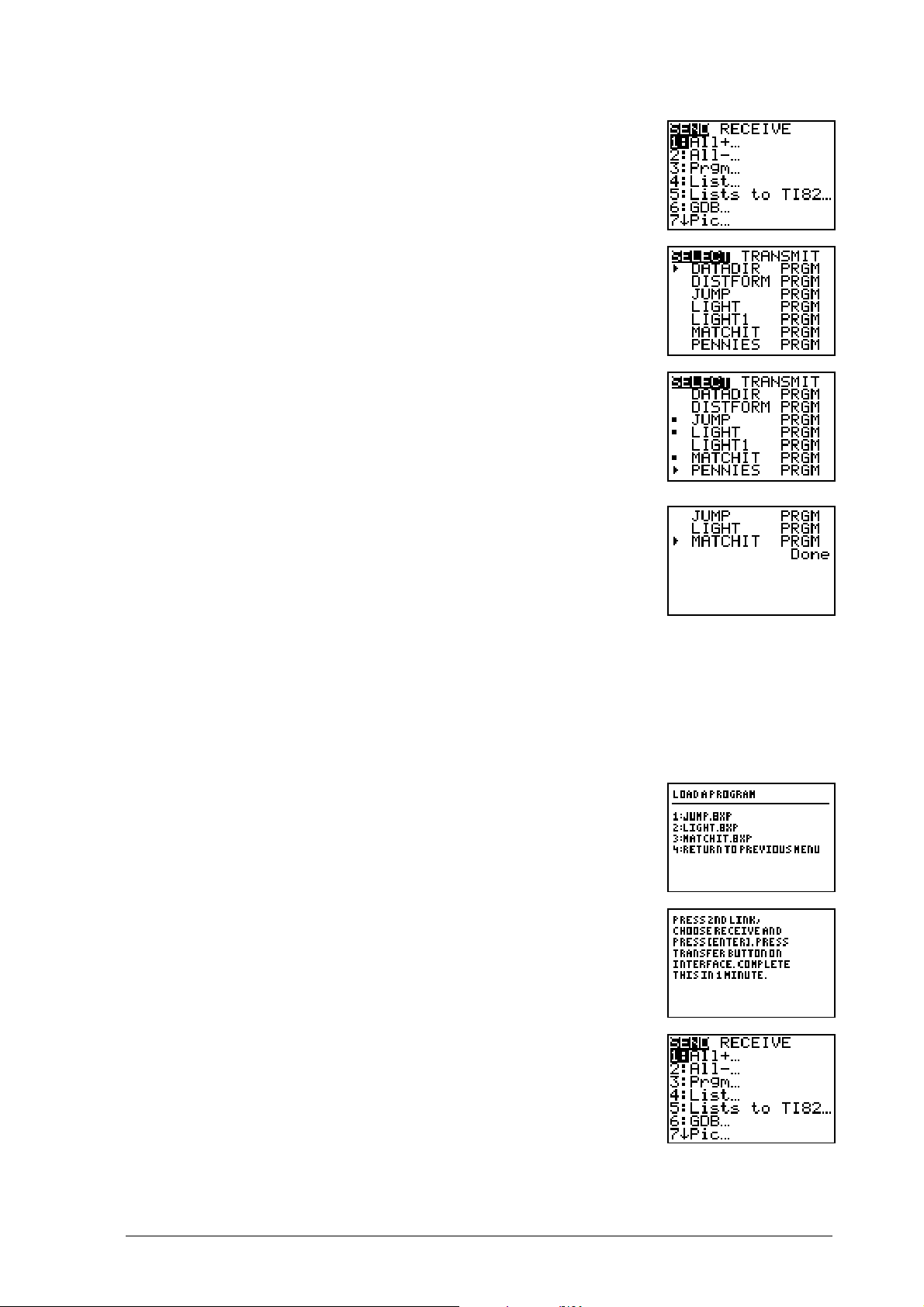
2.
Premere \
3.
Premere ¤ Prgm.
4.
Premere h per spostare il cursore sul programma da
memorizzare e premere
.
¯
. Accanto al nome del
programma appare un punto.
Ripetere questa istruzione fino a quando non sono stati
selezionati tutti i programmi da memorizzare.
5.
Premere a per evidenziare
TRANSMIT
e premere
¯
.
Dopo aver memorizzato i programmi, la calcolatrice
visualizza il messaggio
Nota: la calcolatrice chiude il programma DATADIR per eseguire il
trasferimento. Avviare nuovamente il programma DATADIR per
visualizzare i risultati del trasferimento.
Done
.
Richiamo di un programma dalla memoria
Il programma DATADIR consente inoltre di richiamare un programma dalla memoria del
CBL 2™ sulla calcolatrice. Benché si possano memorizzare diversi programmi
contemporaneamente, è possibile richiamarne solo uno alla volta. Per effettuare questa
operazione, attenersi alla seguente procedura:
1.
Nella schermata Directory Main Menu, premere ¢ LOAD A
PROGRAM.
2.
Premere il numero accanto al programma da caricare e
seguire le istruzioni visualizzate sulla schermata, come
mostrato nei passaggi da 3 a 5 più sotto.
3.
Premere \
© 2000, 2003 T
.
EXAS INSTRUMENTS INCORPORATED
G
UIDA INTRODUTTIVA AL SISTEMA
CBL 2™ 21
Page 30
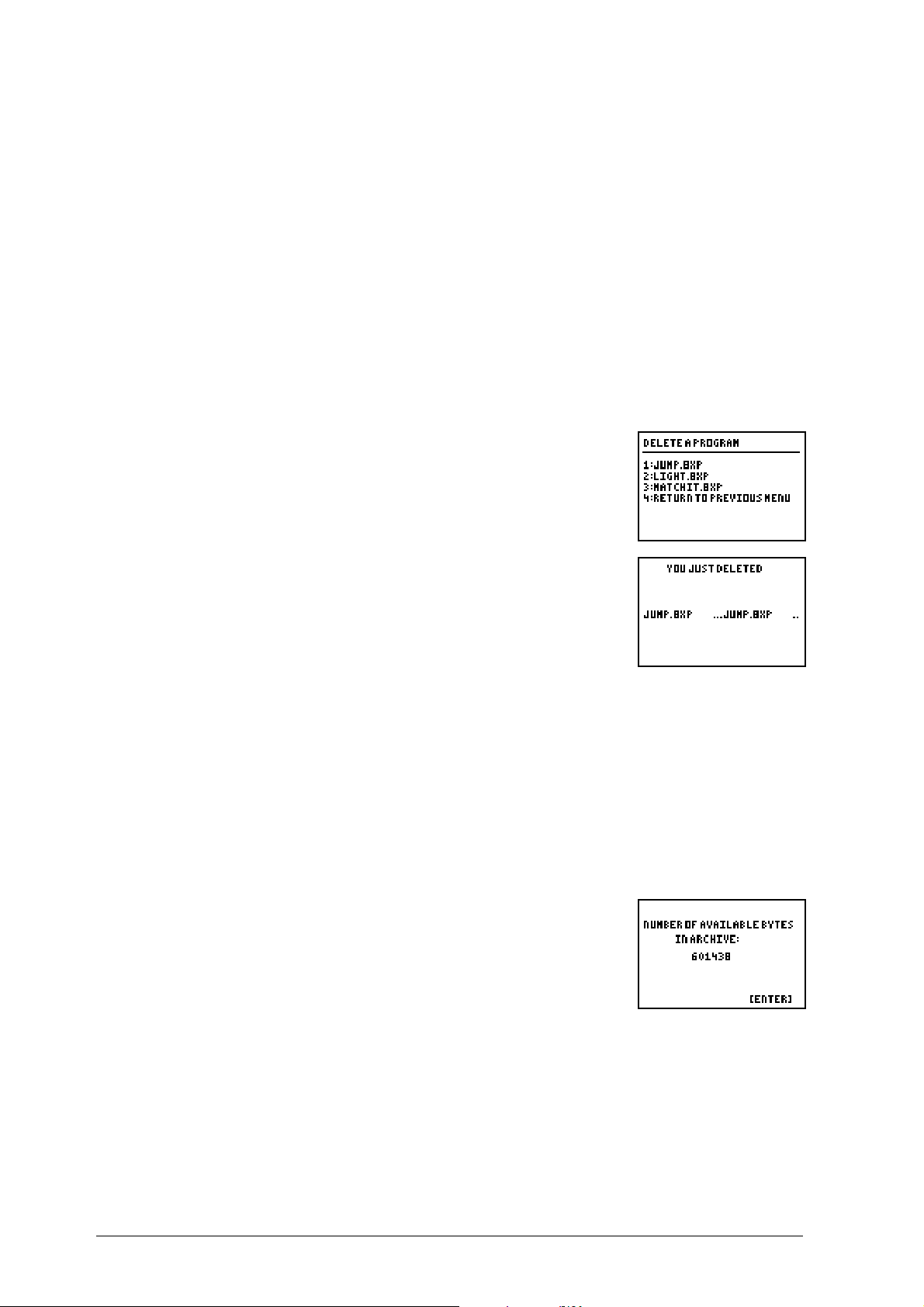
4.
Premere a per evidenziare
RECEIVE
e premere
¯
.
5.
Quando sulla schermata della calcolatrice appare WAITING, premere
CBL 2™. Non appena il programma è stato caricato sulla calcolatrice, nella schermata
della calcolatrice appare il messaggio
Nota: la calcolatrice chiude il programma DATADIR per effettuare il trasferimento.
Done
.
TRANSFER
Cancellazione di un programma dalla memoria
Il programma DATADIR fornisce due opzioni per la cancellazione di programmi dalla
memoria. È possibile cancellare un solo programma (opzione 3) o tutti i programmi
(opzione 4) memorizzati sul CBL 2.
Nota: cancellando tutti i programmi NON si cancellano i programmi DataMate/Apps.
Per cancellare un solo programma memorizzato sul CBL 2, attenersi alla seguente
procedura:
1.
Nella schermata Directory Main Menu, premere ¤ DELETE A
PROGRAM.
2.
Premere il numero accanto al programma da cancellare.
Viene visualizzata la schermata Directory Main Menu.
sul
Per cancellare TUTTI i programmi memorizzati sul CBL 2, attenersi alla seguente
procedura:
1.
Nella schermata Directory Main Menu, premere DELETE ALL PROGRAMS.
2.
I programmi vengono cancellati, quindi appare la schermata Directory Main Menu.
Controllo della memoria
Il programma DATADIR consente anche di controllare la quantità di memoria
disponibile sul CBL 2. Per controllare la memoria, attenersi alla seguente procedura:
1.
Nella schermata Directory Main Menu, premere CHECK
MEMORY.
2.
Una volta terminata la lettura della schermata, premere
Viene visualizzata la schermata Directory Main Menu.
¯
.
22 G
UIDA INTRODUTTIVA AL SISTEMA
CBL 2™ © 2000, 2003 T
EXAS INSTRUMENTS INCORPORATED
Page 31

Riorganizzazione della memoria
Il programma DATADIR consente di ottimizzare la memoria disponibile sul CBL 2™.
1.
Nel menu principale della directory, premere COLLECT GARBAGE.
2.
Al termine, il programma ripristina il menu principale.
Chiusura del programma DATADIR
Nella schermata Directory Main Menu, premere QUIT.
Sulla schermata della calcolatrice appare il messaggio
Done
.
Guida di riferimento agli schermi di DataMate
Questa sezione del Manuale per l’utente riporta gli schermi principali di DataMate e,
con ogni schermo, una spiegazione delle relative opzioni.
Può essere utilizzata come guida di riferimento, di conseguenza gli schermi sono
elencati in ordine alfabetico in base al nome per semplificarne la ricerca.
Advanced Time Graph Settings
(opzione 3 della schermata Time Graph Settings)
La parte superiore della schermata mostra due campi: Live
Graph e Triggering. La parte inferiore elenca le opzioni di
menu.
I valori di YMIN e YMAX sotto Live Graph fanno riferimento ai
limiti superiore e inferiore, rispettivamente, della “finestra” in
cui vengono mostrati i dati raccolti. I valori che appaiono sulla
schermata rappresentano l’intervallo predefinito relativo al
sensore collegato al canale 1. In questo esempio, il sensore di
temperatura in acciaio inossidabile.
1: OK Ripristina la schermata Time Graph Mode.
2: CHANGE GRAPH
SETTINGS
3: CHANGE
TRIGGERING
Consente di modificare i valori minimo e massimo dell’asse y
e i valori della scala y per il grafico visualizzato durante la
raccolta di dati in modalità live-graph.
Consente di modificare i livelli di trigger che avviano la
raccolta dei dati.
© 2000, 2003 T
EXAS INSTRUMENTS INCORPORATED
G
UIDA INTRODUTTIVA AL SISTEMA
CBL 2™ 23
Page 32

Analyze Options (opzione 4 della schermata principale)*
1: RETURN TO
Chiude la schermata Analyze Options.
MAIN SCREEN
2: CURVE FIT Consente di selezionare modelli di regressione per i dati.
3: ADD MODEL Consente di creare un nuovo modello di regressione per i dati.
4: STATISTICS Consente di determinare le statistiche a una variabile per un’area
di dati selezionata.
5: INTEGRAL Consente di determinare l’integrale per un’area selezionata.
*Questa opzione non è disponibile nella versione di DataMate per la TI-82.
Calibration (opzione 2 della schermata Setup)
Da questo schermo è possibile calibrare un sensore in due
modi diversi: calibrazione a due punti e introduzione manuale
dei valori di inclinazione e intercetta.
Nota: non tutti i sensori possono essere calibrati. Se si seleziona un
sensore che non può essere calibrato, DataMate non mostra questo
schermo.
1: OK Consente di salvare le modifiche e ripristina la schermata setup.
2: CALIBRATE NOW Consente di selezionare un metodo di calibrazione a due punti.
3: MANUAL ENTRY Consente di digitare valori di calibrazione personalizzati.
24 G
UIDA INTRODUTTIVA AL SISTEMA
CBL 2™ © 2000, 2003 T
EXAS INSTRUMENTS INCORPORATED
Page 33

Experiment Menu (opzione 4 SAVE/LOAD della schermata Setup)
Nota: se è stata definita la configurazione per un esperimento,
ma non sono stati raccolti i dati, questa opzione salva solo le
impostazioni. Se è stata definita la configurazione e sono stati
raccolti i dati, salva sia le impostazioni che i dati. Tuttavia, viene
salvata solo la serie di dati corrente; le serie di dati
precedentemente memorizzate non verranno salvate.
Questo schermo è disponibile in DataMate per la TI-83 Plus, la
TI-83 Plus Silver Edition, la TI-86, la TI-89, la TI-92, la TI-92 Plus e il
Voyage™ 200 PLT.
1: SAVE EXPERIMENT Salva gli esperimenti nella memoria
2: LOAD EXPERIMENT Ricarica un esperimento dalla memoria
3: DELETE EXPERIMENT Cancella un esperimento dalla memoria
4: DELETE ALL
Cancella tutti gli esperimenti dalla memoria
FLASH
del CBL 2™.
FLASH
FLASH
FLASH
del CBL 2.
del CBL 2.
del CBL 2.
EXPERIMENTS
5: RETURN TO SETUP
Ripristina la schermata Setup.
SCREEN
Graph Menu (opzione 3 della schermata principale)
Da questo schermo è possibile selezionare i dati da
rappresentare graficamente, selezionare un’area del grafico
da visualizzare o analizzare e modificare la scala del grafico.
La parte superiore della schermata mostra i grafici che
possono essere visualizzati sulla schermata. La parte inferiore
elenca le opzioni di menu.
1: MAIN SCREEN Ripristina la schermata principale.
2: SELECT REGION Consente di selezionare un’area del grafico. I dati esterni all’area
selezionata vengono cancellati dal grafico e dalle liste della
calcolatrice in cui sono memorizzati i dati.
3: RESCALE Consente di modificare il grafico scegliendo il ridimensionamento
in scala automatico oppure immettendo valori per la scala x o la
scala y.
4: MORE Visualizza opzioni di rappresentazione grafica addizionali.
© 2000, 2003 T
EXAS INSTRUMENTS INCORPORATED
G
UIDA INTRODUTTIVA AL SISTEMA
CBL 2™ 25
Page 34

Schermo principale
La parte superiore della schermata principale mostra i sensori
correntemente impostati e la modalità di raccolta dei dati
correnti. La parte inferiore elenca le opzioni di menu.
1: SETUP Consente di selezionare i sensori, impostare la modalità di raccolta
dei dati, calibrare i sensori e gestire i file esperimento.
2: START Attiva la raccolta dei dati.
3: GRAPH Consente di selezionare e visualizzare un grafico dei dati di un
esperimento.
4: ANALYZE Consente di selezionare il tipo di analisi da eseguire con i dati.
5: TOOLS Consente di selezionare uno strumento quale RETRIEVE DATA o
CHECK BATTERY.
6: QUIT Chiude il programma DataMate.
DataMate riconosce automaticamente un sensore a identificazione automatica, rileva il
canale a cui è collegato, carica un esperimento predefinito appropriato al sensore e
mostra la lettura corrente. Vengono mostrati tutti i canali attivi e la schermata principale
viene aggiornato a mano a mano che i sensori a identificazione automatica vengono
aggiunti o rimossi.
I sensori che non dispongono della capacità di identificazione automatica, come ad
esempio i sensori di pressione e i sensori di pH, devono essere configurati manualmente.
Per collegare un sensore al CBL 2™ vedere le istruzioni riportate a pagina 6.
La schermata principale è preimpostato su “meter mode” che aggiorna le letture dei
sensori attivi ogni cinque secondi. Per attivare o disattivare la modalità metro, premere
¥
sulla calcolatrice.
Rescale Graph (opzione 3 della schermata Graph Menu)
In questo schermo è possibile modificare la scala del grafico
che si sta ridimensionando.
1: AUTOSCALE Ridimensiona automaticamente un grafico per adattare i dati
alla schermata della calcolatrice (ZOOM STAT).
2: X SCALE Consente di introdurre uno o più valori per la scala dell’asse x.
3: Y SCALE Consente di introdurre uno o più valori per la scala dell’asse y.
4: RETURN Ripristina la schermata Graph Menu.
26 G
UIDA INTRODUTTIVA AL SISTEMA
CBL 2™ © 2000, 2003 T
EXAS INSTRUMENTS INCORPORATED
Page 35

Select Channel [to Zero] (opzione 3 (ZERO) della schermata Setup)
Da questo schermo è possibile impostare uno o più sensori su
zero.
Nota: non tutti i sensori possono essere azzerati. DataMate mostra
solo i sensori che possono essere impostati su zero.
1: CH1 Consente di azzerare il sensore collegato a questo canale.
2: CH. . . Consente di azzerare il sensore collegato a questo canale.
3: ALL CHANNELS Consente di azzerare i sensori collegati a
tutti
i canali.
Select Mode (dalla schermata SetUp)
La modalità di raccolta dei dati predefinita per il CBL 2™ è
Time Graph. Per modificare la modalità, attenersi alla
procedura indicata in Selezione della modalità di raccolta dei
dati a pagina 9.
1: LOG DATA Consente di avviare la procedura Quick Set-Up.
2: TIME GRAPH Consente di impostare l’intervallo tra i campioni e il numero di
punti dati raccolti. È la modalità predefinita.
3: EVENTS WITH
ENTRY
4: SINGLE POINT Consente di raccogliere un punto dati al secondo per dieci secondi
Consente di raccogliere un punto dati ogni volta che si preme
¯
, quindi richiede di correlare tale punto dati con un valore
numerico. Viene utilizzata in esperimenti quali la titolazione e la
legge di Boyle.
e visualizza un punto dati medio.
5: SELECTED
EVENTS
6: RETURN TO
SETUP SCREEN
© 2000, 2003 T
Consente di raccogliere un punto dati ogni volta che si preme
sulla calcolatrice.
Ripristina la schermata setup.
EXAS INSTRUMENTS INCORPORATED
G
UIDA INTRODUTTIVA AL SISTEMA
¯
CBL 2™ 27
Page 36

Select Sensor (dalla schermata SetUp)
Quando si collega un sensore a identificazione automatica a
un canale da 1 a 3 e si seleziona tale canale nella schermata
Setup, DataMate visualizza un elenco di sensori analogici
disponibili.
Questo schermo è il primo di una serie di schermi.
1-6: . . . Indica al CBL 2™ che questo sensore è collegato al canale
selezionato.
7: MORE Visualizza la schermata successivo dell’elenco di sensori.
8: RETURN TO
SETUP SCREEN
Ripristina la schermata Setup senza che si selezioni nessun
sensore.
Quando si collega un sensore che non dispone della
caratteristica di identificazione automatica al canale digitale e
si seleziona tale canale nella schermata Setup, DataMate
visualizza l’elenco di sensori di movimento disponibili.
Nota: per attivare i sensori di movimento rotatorio, radiazione di
Student e Photogate sono richiesti programmi addizionali.
1: MOTION(M) Indica al CBL 2 che il sensore collegato a questo canale misura i dati
in metri.
2: MOTION(FT) Indica al CBL 2 che il sensore collegato a questo canale misura i dati
in piedi.
3: NONE Ripristina la schermata Setup senza che si selezioni nessun sensore.
Setup (opzione 1 della schermata principale)
Da questo schermo è possibile modificare la configurazione
dell’esperimento corrente, incluso cambiare i sensori,
modificare la modalità di raccolta dei dati, calibrare un sensore,
azzerare un sensore e salvare o caricare file esperimento.
La parte superiore della schermata mostra i sensori che sono
collegati ai canali del CBL 2 e l’impostazione di modalità
corrente. La parte inferiore elenca le opzioni di menu.
1: OK Ripristina la schermata principale.
2: CALIBRATE Consente di calibrare un sensore.
3: ZERO Imposta la lettura corrente di un sensore su zero.
4: SAVE/LOAD* Visualizza il menu Experiment che consente di salvare, ricaricare o
cancellare file esperimento dalla memoria
* L’opzione SAVE/LOAD è disponibile solo nelle versioni di DataMate per la TI-83 Plus, la
TI-83 Plus Silver Edition, la TI-86, la TI-89, la TI-92, la TI-92 Plus e il Voyage™ 200 PLT.
28 G
UIDA INTRODUTTIVA AL SISTEMA
CBL 2™ © 2000, 2003 T
FLASH
EXAS INSTRUMENTS INCORPORATED
del sistema CBL 2.
Page 37
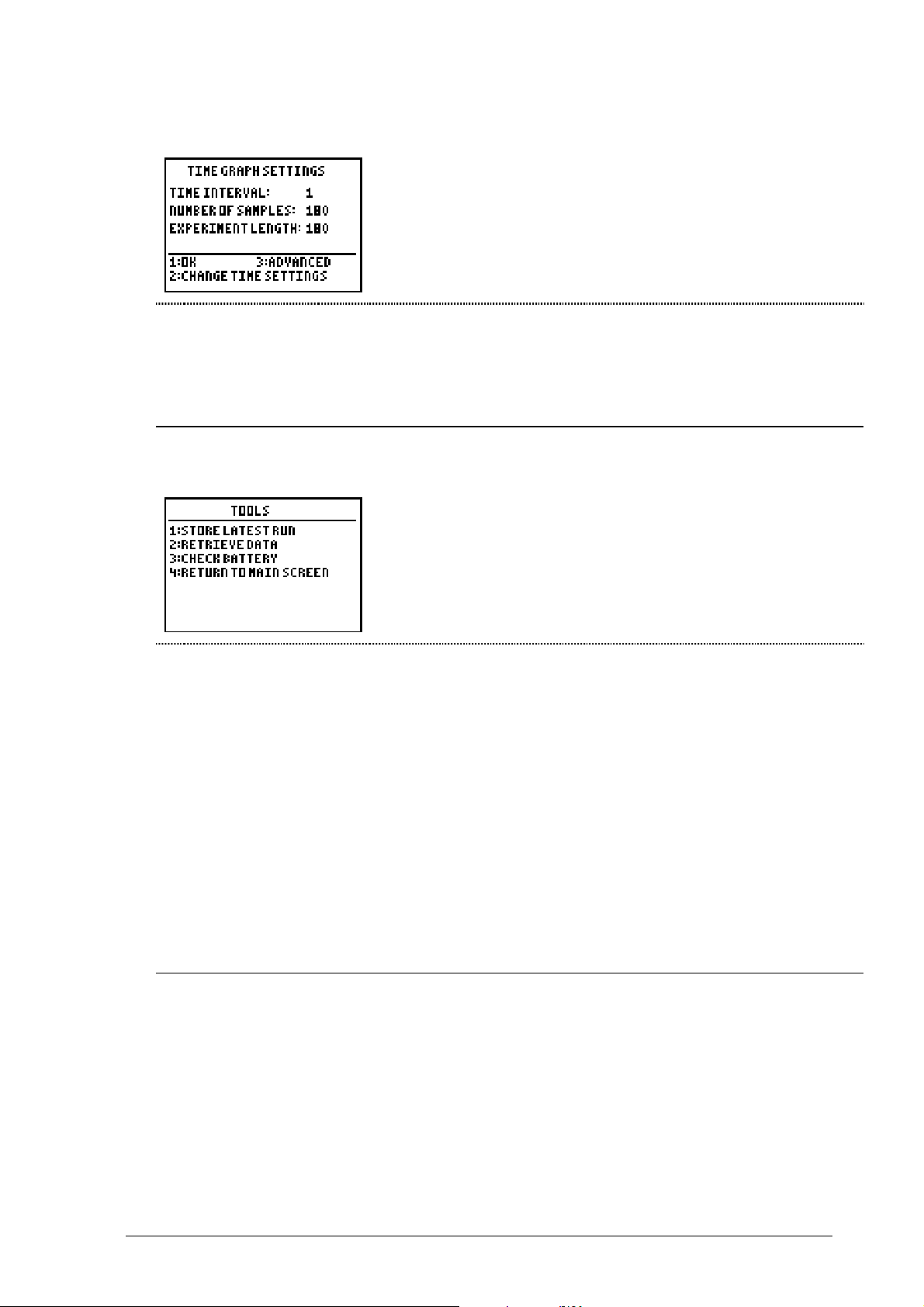
Time Graph Settings (opzione 2 della schermata Select Settings)
La parte superiore della schermata contiene tre campi: Time
Interval (l’intervallo di tempo tra i campioni, espresso in
secondi), Number of Samples (il numero di campioni) e
Experiment Length (la durata dell’esperimento, espressa in
secondi). La parte inferiore elenca le opzioni di menu.
1: OK Ripristina la schermata Select mode.
2: CHANGE TIME
SETTINGS
Consente di modificare i valori, l’intervallo di tempo e il numero di
campioni.
3: ADVANCED Consente di modificare le impostazioni di rappresentazione
grafica e/o i livelli di trigger.
Tools (opzione 5 della schermata principale)
Le opzioni del menu Tools consentono di svolgere varie
funzioni, incluso memorizzare serie di dati, richiamare dati dal
CBL 2™ nella calcolatrice e controllare lo stato delle batterie.
1: STORE LATEST RUN DataMate inserisce i dati della prima serie nella List 2 (L2)
della calcolatrice. Quando si seleziona STORE LATEST RUN,
questi dati vengono spostati dalla List 2 nella List 3 della
calcolatrice, in modo tale che i nuovi dati possano essere
raccolti nella List 2. È possibile memorizzare fino a due serie
di dati, il che consente di confrontare tre serie di dati.
Questa opzione non può essere utilizzata con più di un
sensore, né con il sensore di movimento.
2: RETRIEVE DATA Consente di richiamare sulla calcolatrice tutti i dati
contenuti nella memoria del CBL 2. Questi dati possono
essere stati raccolti con la funzione QUICK START del CBL 2
oppure nell’ultimo esperimento di DataMate.
3: CHECK BATTERY Consente di controllare il livello delle batterie del CBL 2.
4: RETURN TO MAIN
Ripristina la schermata principale.
SCREEN
© 2000, 2003 T
EXAS INSTRUMENTS INCORPORATED
G
UIDA INTRODUTTIVA AL SISTEMA
CBL 2™ 29
Page 38

30 G
UIDA INTRODUTTIVA AL SISTEMA
CBL 2™ © 2000, 2003 T
EXAS INSTRUMENTS INCORPORATED
Page 39

Attività 1 – Sommiamo!
−
Concetti matematici
♦
Raccolta dei dati
♦
Grafici statistici
♦
Creazione di modelli matematici
♦
Moltiplicazione come addizione ripetuta
♦
Uso dei dati sperimentati per sviluppare
una formula
Concetti scientifici
♦
Raccolta e analisi dei dati
♦
Misura dell’energia elettrica
♦
Batterie in serie; circuito serie
Materiali
♦
CBL 2™
♦
Calcolatrice grafica TI
♦
Cavo di collegamento tra unità da 15 cm (o altra lunghezza)
♦
Sensore di tensione TI
♦
5 batterie da 1,5 volt della stessa dimensione (ad esempio, batterie LR6 (AA) o AAA)
♦
Righello con rinforzo o altro dispositivo per mantenere le batterie in posizione
Introduzione
Ogni giorno vengono usate una o più batterie per alimentare una torcia, oppure, nel
nostro caso, la calcolatrice e il CBL 2, o un qualsiasi altro dispositivo a batterie. Quanta
energia ricevono dalle batterie questi dispositivi?
Si osservi il rivestimento esterno di una batteria. Alle due estremità sono riportate le
indicazione del
polo positivo (+)
polo negativo (
e del
)
. Inoltre, sono indicate la
dimensione, ad esempio AAA, e la tensione, ad esempio, 1,5 VOLT.
Se si osserva la posizione delle batterie in molte torce, si noterà che sono allineate in
colonna o in
(+) sia a contatto del polo negativo (
serie
. Le batterie di una torcia sono allineate in modo che il polo positivo
−
). Si osservi la posizione delle batterie nel CBL 2. Si
noterà che anche se le batterie non sono disposte in fila, i loro poli sono alternati e una
−
piastra di metallo mette in contatto quelli positivi (+) con quelli negativi (
batterie sono collegate o disposte in
serie
(vedere la figura nella pagina successiva). Le
). Queste
batterie forniscono energia elettrica ai dispositivi elettronici quando viene creato un
circuito
dispositivo elettronico (il
. Per ora, si pensi a circuito come a un percorso che collega il polo positivo al
carico
) e quindi al polo negativo.
Questo studio consentirà di calcolare la tensione totale (quanti volts) fornita da più
batterie in serie ai dispositivi da esse alimentati!
© 2000, 2003 T
EXAS INSTRUMENTS INCORPORATED
G
UIDA INTRODUTTIVA AL SISTEMA
CBL 2™ 31
Page 40

Batterie in serie
Preparazione
Per prima cosa, si useranno il CBL 2 e la calcolatrice per misurare la tensione di ciascuna
delle cinque batterie. Successivamente, si misurerà la tensione di una batteria, poi di
una serie di due batterie, poi di tre, eccetera. Si raccomanda di lavorare in gruppo. Tre
sono le operazioni da svolgere:
♦
Posizionamento delle batterie.
♦
Accensione e utilizzo della calcolatrice e del CBL 2.
♦
Realizzazione delle misurazioni con il sensore di tensione.
Usare cinque batterie della stessa dimensione e tensione. Si consiglia di usare batterie
nuove o un set di batterie che siano state usate nello stesso dispositivo.
Le batterie possono essere tenute in posizione tramite un apposito supporto, usando un
righello con rinforzo, oppure inserendole nella fuga delle piastrelle di un tavolo o di un
pavimento.
Le batterie dovrebbero essere allineate in modo che un polo positivo (+) tocchi un polo
−
negativo (
).
Raccolta dei dati
1.
Collegare il CBL 2 alla calcolatrice usando l’apposito cavo di collegamento tra unità.
Collegare il sensore di tensione al CBL 2 nel canale 1 [CH 1].
2.
Sulla calcolatrice, eseguire il programma o l’applicazione
DataMate. DataMate identifica automaticamente il sensore
di tensione e carica un esperimento predefinito. A destra è
riportato la schermata principale di DataMate.
Se l’impostazione di MODE è diversa da quella che appare
qui, premere
3.
Inserire una batteria nell’apposito supporto o su un righello. Mettere in contatto e
mantenere in posizione i puntali del sensore di tensione con i terminali appropriati
delle batterie, rosso con (+) e nero con (
serie con il CBL 2.
s
per resettare il programma.
−
). A questo punto, si è creato un circuito in
32 G
UIDA INTRODUTTIVA AL SISTEMA
CBL 2™ © 2000, 2003 T
EXAS INSTRUMENTS INCORPORATED
Page 41

4.
Leggere e registrare la tensione di ciascuna delle cinque batterie sul Modulo per la
registrazione dei dati dello studente, domanda 1. Si noti che la tensione può essere
letta nell’angolo superiore destro della schermata principale di DataMate.
5.
Successivamente, impostare il CBL 2 per effettuare una
misurazione in modalità EVENTS WITH ENTRY.
Nella schermata principale, premere ¢ per selezionare
SETUP.
6.
Premere ` o h per scorrere su MODE, quindi premere
7.
Premere ¤ per EVENTS WITH ENTRY. Ciò significa che si
registrerà un valore di tensione ogni volta che si preme
ENTER.
8.
Ora, premere ¢ OK.
9.
Premere £ START.
¯
.
10.
Premere
batteria. Quando appare il messaggio ENTER VALUE?,
premere ¢ quindi
Ogni volta che si preme
tensione, la calcolatrice chiede di introdurre un numero per
tenere traccia del numero di batterie.
11.
Ora, allineare due batterie in serie. Nuovamente, mettere in contatto il conduttore
rosso del sensore di tensione con il polo positivo (+) e il conduttore nero con il polo
negativo (
questo valore come seconda voce.
12.
Continuare questa procedura fino a raccogliere tutte e cinque le misurazioni.
13.
Una volta completata la raccolta dei dati, premere
raccolti. Premere
© 2000, 2003 T
¯
per effettuare la prima misurazione di una
¯
per la prima voce.
¯
−
). Premere
EXAS INSTRUMENTS INCORPORATED
¯
per raccogliere la tensione delle due batterie. Etichettare
¯
per visualizzare la schermata principale di DataMate.
per salvare un valore di
¡
G
UIDA INTRODUTTIVA AL SISTEMA
. Apparirà il grafico dei dati
CBL 2™ 33
Page 42

Analisi
1.
Dalla schermata principale di DataMate, premere ¤ GRAPH,
quindi rispondere alle domande da 2 a 6 sul Modulo per la
registrazione dei dati dello studente.
La pendenza di una retta corrisponde alla sua ripidezza o alla velocità di variazione.
Il valore numerico della pendenza può essere collegato a molti modelli fisici. In
questo modello, la pendenza corrisponde approssimativamente alla tensione per
batteria. L’unità di misura della pendenza in questo modello è volt/batteria.
L’equazione che viene spesso utilizzata per questo modello lineare è detta modello
pendenza-intercetta, e cioè:
Y = AX + B
dove A= la
quando X=0), detta anche l’
anche y=mx+b, dove m è la pendenza.
2.
Rispondere alla domanda 7 del Modulo per la registrazione dei dati dello studente.
3.
Dalla schermata del grafico, premere
¢
per accedere alla schermata principale.
4.
Premere ANALYZE.
5.
Premere £ CURVE FIT.
pendenza
e B= l’intersezione della retta con l’asse Y (o il valore di Y
intercetta Y
. Questa stessa equazione può essere scritta
¯
, quindi premere
6.
7.
8.
9.
34 G
Premere ¢ LINEAR (CH1 VS ENTRY). Copiare queste informazioni sulla regressione
nella domando 8 del Modulo per la registrazione dei dati dello studente.
Premere
Premere
DataMate.
Rispondere alle domande 9 e 10 del Modulo per la registrazione dei dati dello
studente.
UIDA INTRODUTTIVA AL SISTEMA
¯
per visualizzare il grafico dei dati e la curva di interpolazione.
¯
, poi ¢ RETURN TO MAIN SCREEN, quindi QUIT per uscire da
CBL 2™ © 2000, 2003 T
EXAS INSTRUMENTS INCORPORATED
Page 43

Proseguiamo
Verificare che la pendenza dell’equazione di regressione lineare corrisponda alla media
della tensione delle batterie utilizzate.
Notare come la tensione della serie di cinque batterie diminuisce nel tempo se si utilizza
la modalità TIME GRAPH per diverse ore. Occorrerà accertarsi che i puntali del sensore di
tensione siano in contatto con i poli delle batterie per tutta la durata dell’esercitazione.
Studiare la configurazione di un circuito parallelo e determinare la tensione totale delle
batterie disposte in parallelo.
© 2000, 2003 T
EXAS INSTRUMENTS INCORPORATED
G
UIDA INTRODUTTIVA AL SISTEMA
CBL 2™ 35
Page 44

Modulo per la registrazione dei dati dello studente
1.
Registrare la tensione di ciascuna delle cinque batterie nella seguente tabella.
Batteria 1
°
°
2
°
3
°
4
5
Tensione
2.
Disegnare il grafico dei dati raccolti dalla misurazione delle serie composte da una
batteria, due batterie, tre batterie, eccetera. Etichettare gli assi.
3.
Collegare i punti del grafico e descrivere la forma della linea.
4.
Premere i tasti freccia per spostarsi seguendo i punti dati e registrare i dati, cioè la
tensione, nella seguente tabella:
°
N. di batterie
X
Tensione
Y
1
2
3
4
5
5.
Che cosa si può osservare dai valori di tensione misurati?
36 G
UIDA INTRODUTTIVA AL SISTEMA
CBL 2™ © 2000, 2003 T
EXAS INSTRUMENTS INCORPORATED
Page 45
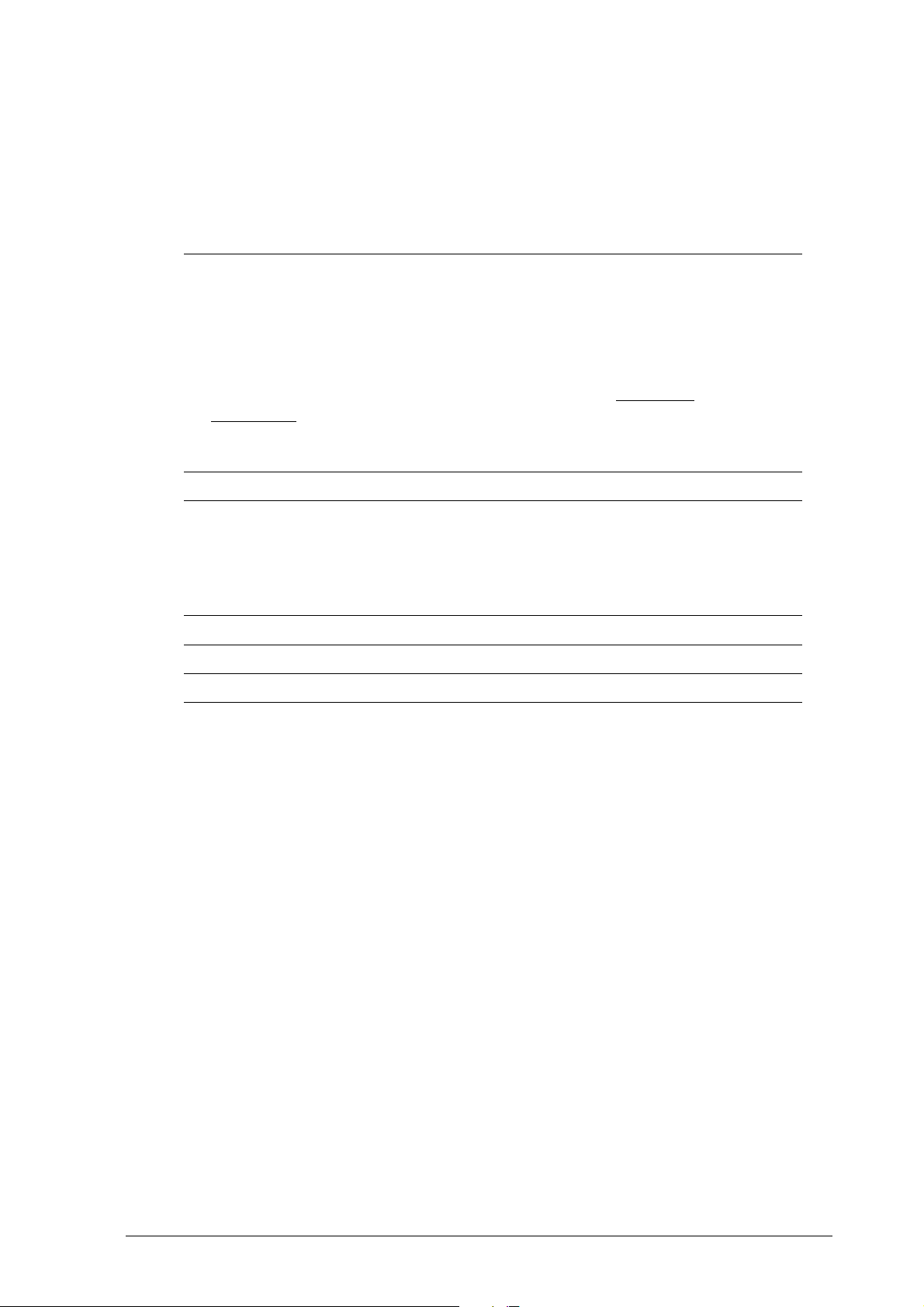
6.
Prevedere la tensione di una serie di 6 batterie. _______________
di 10? ____________ di 20? ______________ di X? ______________
7.
Se X= numero di batterie e Y= tensione, usare i dati raccolti per scrivere
un’equazione che descriva la relazione tra il numero di batterie e la tensione.
Usare l’equazione per definire A= _____ B= _____ dove Y=AX+B.
8.
Registrare i valori dalla calcolatrice quando si usa la funzione Curve Fit.
A= _____________ B= _____________ Y= _____________
9.
Per l’equazione della linea, Y=AX+B, A viene detto/a il/la e B viene detto/a
il/la . I valori A e B della calcolatrice sono gli stessi valori A e B ottenuti
dallo studente? Scrivere un confronto.
10.
Riepilogare l’esercitazione. Descrivere la dipendenza della tensione totale applicata
ad un dispositivo dal numero n di batterie, collegate in serie, che lo alimentano.
Includere uno schizzo delle batterie collegate in serie.
© 2000, 2003 T
EXAS INSTRUMENTS INCORPORATED
G
UIDA INTRODUTTIVA AL SISTEMA
CBL 2™ 37
Page 46
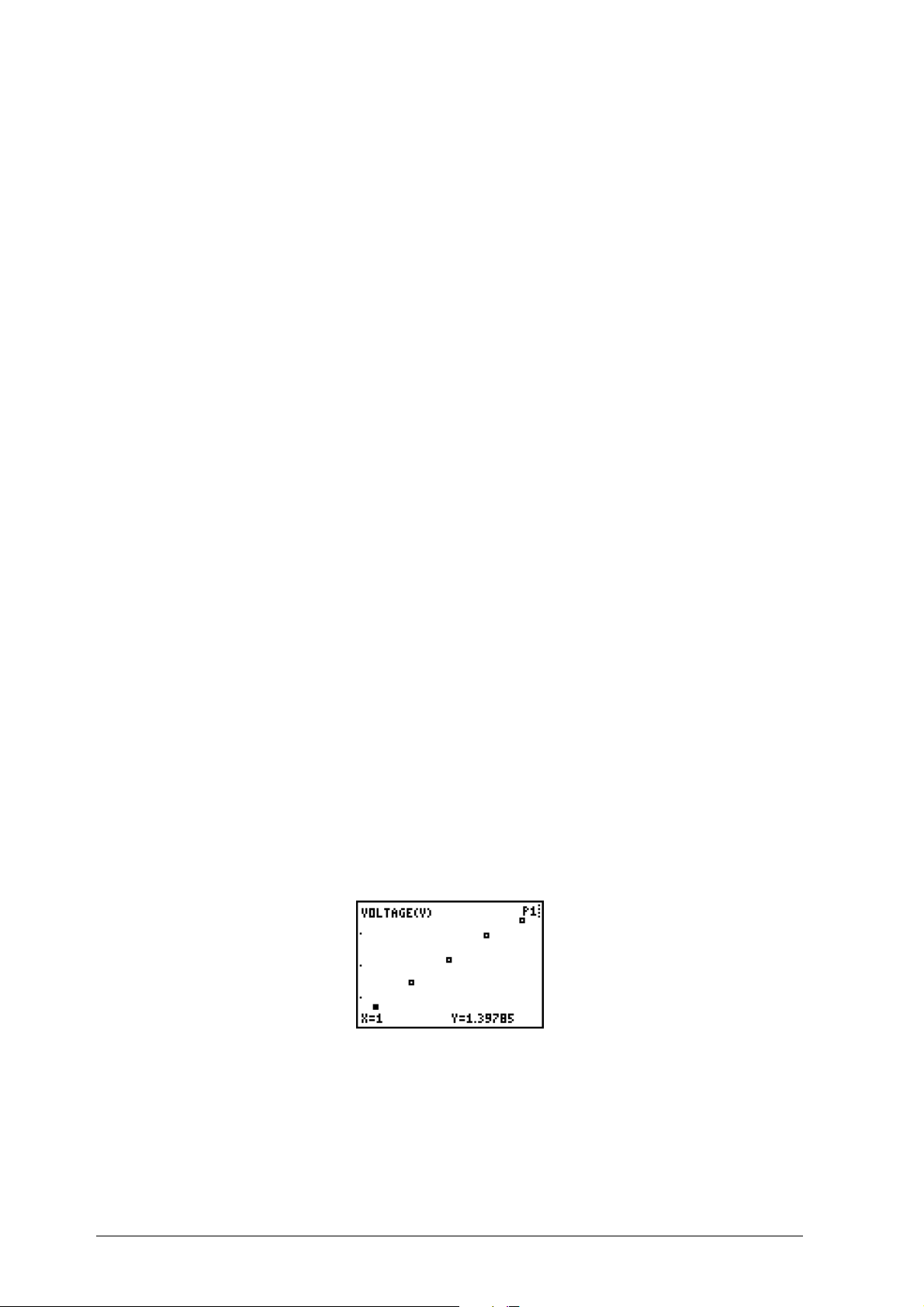
Sezione per l’insegnante
Teoria
Scienza e matematica:
Quando le batterie sono allineate in serie, la tensione totale è la somma della tensione
di ciascuna batteria. Si noti che la tensione totale viene calcolata addizionando
ripetutamente, ad esempio, 1,4 volt. Dopo aver raccolto i dati, gli studenti dovrebbero
usare il ragionamento induttivo per notare che la sequenza di calcolo della tensione
può essere generalizzata in 1,4X dove X è il numero delle batterie. Ciò fornisce un
semplice modello lineare della relazione tra la tensione e il numero di batterie.
Se le batterie forniscono ciascuna una tensione approssimativa di 1,4 volt, l’equazione
lineare sarà Y=1,4X + 0 dove Y è la tensione totale della serie e X è il numero di
batterie. L’inclinazione, o la velocità di cambiamento della tensione totale, è pari a 1,4
volt per batteria. Le coordinate dell'intercetta Y sono (0,0), nessuna batteria, nessun
volt. Gli studenti dovranno scrivere l’equazione utilizzando nomi di variabile adatti al
problema.
Gli studenti dovranno confrontare la formula che hanno ricavato usando il proprio
ragionamento con la retta di regressione lineare, la retta che meglio interpola i dati
(Curve Fit), calcolata con la calcolatrice. Evidenziare che, per questo facile problema,
sono stati in grado di sviluppare il modello usando il ragionamento.
Discutere con gli studenti del fatto che avrebbero potuto usare (B,V) anziché variabili
(X,Y) per descrivere il modello. Le lettere B e V potrebbero avere maggior significato nel
problema fisico. Si noti che, in questo caso, ci sarebbe stata confusione se avessero usato
B anche per l’intercetta Y. Parlarne con gli studenti. Chiedere, inoltre, in che relazione
sta l’equazione lineare usata nell’esercitazione, Y=AX+B, con l’equazione y=mx+b
utilizzata normalmente nelle lezioni di matematica. Evidenziare che A=pendenza=m.
Nota: se le batterie sono nuove, il valore misurato della tensione potrebbe essere superiore a 1,4
volt.
Risposte
1.
Le risposte saranno diverse.
2.
Grafico di esempio:
38 G
UIDA INTRODUTTIVA AL SISTEMA
CBL 2™ © 2000, 2003 T
EXAS INSTRUMENTS INCORPORATED
Page 47

3.
La forma generale del grafico dovrebbe essere quella di una retta se le batterie
avevano tutte, più o meno, la stessa tensione.
4.
Esempio: tutte le batterie qui hanno 1,4 volt.
N. di batterie
X
Tensione
Y
1 1.4
2 3.0
3 4.4
4 5.8
5 7.2
5.
Quando si aggiunge una batteria alla serie, la tensione totale aumenta di circa 1,4
volt.
6.
8.6; 14; 28; 1.4X
7.
Y= 1.4X; A=1.4; B=0
8.
Vedere gli schermi di esempio. Le risposte cambieranno a seconda della tensione di
ogni singola batteria.
9.
A = pendenza e B = intercetta Y. Se le batterie hanno tensioni leggermente diverse,
il valore della pendenza calcolata sarà la media delle tensioni. Le risposte potranno
variare.
10.
Cercare nel vocabolario l’uso corretto del termini:
serie
.
pendenza, intercetta, polo, volt
e
© 2000, 2003 T
EXAS INSTRUMENTS INCORPORATED
G
UIDA INTRODUTTIVA AL SISTEMA
CBL 2™ 39
Page 48

Proseguiamo
Verificare che la pendenza dell’equazione di regressione lineare sia la media della
tensione delle batterie utilizzate.
Controllare come la tensione della serie di cinque batterie diminuisce nel tempo se si
utilizza la modalità TIME GRAPH per diverse ore. Occorrerà assicurarsi che i puntali del
sensore di tensione siano in contatto con i poli delle batterie per tutta la durata
dell’esercitazione.
Studiare la configurazione di un circuito parallelo e determinare la tensione totale delle
batterie disposte in parallelo.
Bibliografia
Data Collection Activities for the Middle Grades with the TI-73, CBL, and CBR
Johnston and Young; TI Explorations™ Book.
:
40 G
UIDA INTRODUTTIVA AL SISTEMA
CBL 2™ © 2000, 2003 T
EXAS INSTRUMENTS INCORPORATED
Page 49

Attività 2 – Una luce da lontano
Concetti matematici
♦
Rappresentazione grafica dei dati
♦
Confronto di previsioni e dati
♦
Relazioni quadratiche inverse
♦
Fonti di errore e relativi effetti
Concetti scientifici
♦
Raccolta e analisi dei dati
♦
Misure di luce e distanza
Materiali
♦
CBL 2™
♦
Calcolatrice grafica TI
♦
Cavo di collegamento tra unità da 15 cm (o altra lunghezza)
♦
Sensore di luce TI
♦
Lampadina (a incandescenza) da 60 watt e relativo bulbo di sostegno
♦
Righello o metro a nastro
Introduzione
Probabilmente, si sarà già notato che la l’intensità della luce di una lampadina
diminuisce a mano a mano che ci si allontana. Teoricamente, l’intensità della luce I è
collegata alla distanza d dalla sorgente di luce con una funzione della seguente forma:
A
=
I
2
d
dove il valore della costante A dipende dalla lampadina. In questo esperimento si
confronteranno previsioni teoriche con misure reali.
Occorrerà un sensore di luce TI (incluso con il CBL 2) per misurare l’intensità della luce.
Per misurare la distanza, si potrà usare tanto un metro a nastro quanto un righello (in
pollici o centimetri).
Preparazione
Per questo esperimento serve una stanza relativamente scura. Collocare una lampadina
ad una estremità della stanza e sistemare uno sfondo scuro alle sue spalle. Quindi, si
misurerà l’intensità della luce emessa da questa lampadina da varie distanze.
© 2000, 2003 T
EXAS INSTRUMENTS INCORPORATED
G
UIDA INTRODUTTIVA AL SISTEMA
CBL 2™ 41
Page 50

Raccolta dei dati
1.
Collegare il CBL 2 alla calcolatrice usando l’apposito cavo di collegamento tra unità.
Collegare il sensore di luce alla porta CH1 del CBL 2.
2.
Sulla calcolatrice, avviare il programma o l’applicazione
DataMate. DataMate identifica il sensore di luce e carica un
esperimento predefinito. Viene visualizzata la schermata
principale.
3.
Nella schermata principale, premere ¢ SETUP.
4.
Usare ` o
visualizzata la schermata Select Mode.
per scorrere su MODE e premere
h
¯
Viene
.
5.
Premere ¤ per selezionare EVENTS WITH ENTRY. Viene
nuovamente visualizzata la schermata Setup.
6.
Premere ¢ per selezionare OK per tornare alla schermata
principale.
7.
Premere £ START. Si dovrebbe vedere una schermata simile
a quello raffigurato sulla destra. Si noti che la lettura
cambia se si sposta la sonda di luce.
A questo punto si è pronti per effettuare una serie di
misurazioni della luce con l’apposita sonda collocata a varie
distanze dalla lampadina e diretta sempre verso di essa. Le
distanze 0,5; 1; 1,5; 2; 2,5 e 3 sono solitamente adatte a
questa esercitazione.
42 G
UIDA INTRODUTTIVA AL SISTEMA
CBL 2™ © 2000, 2003 T
EXAS INSTRUMENTS INCORPORATED
Page 51

8.
Posizionare la sonda per la prima misurazione e premere
¯
per registrare il valore misurato. Dovrebbe apparire
una schermata simile a quello raffigurato sulla destra.
9.
Digitare la distanza dall’estremità della sonda alla lampadina.
10.
Ripetere la precedente procedura, effettuando una serie di misure della luce da
distanze diverse. Dovrebbero essere sufficienti da sei a otto misure. Una volta
completate queste operazioni, premere
¡
per terminare la fase di raccolta dei
dati di questo esperimento.
La schermata seguente mostra i risultati di una serie di misurazioni standard.
Analisi
Lavorare sulle domande contenute nel Modulo per la registrazione dei dati dello
studente.
Questo esperimento osserva una relazione semplice, tuttavia vi sono molte potenziali
fonti di errore nell’esperimento. Si tenterà di identificare quante più fonti potenziali di
errore possibile e di ridurre al minimo o compensare tali errori.
© 2000, 2003 T
EXAS INSTRUMENTS INCORPORATED
G
UIDA INTRODUTTIVA AL SISTEMA
CBL 2™ 43
Page 52

Procediamo
Un modo per determinare gli effetti di errori di misura consiste nell’utilizzare previsioni
teoriche. Si assuma che una funzione della forma
A
=
I
2
d
rappresenti correttamente il rapporto tra l’intensità della luce e la distanza. Che cosa ci
dice sul rapporto tra una lettura dell’intensità della luce fatta a 0,5 metri e una fatta a 1
metro di distanza? Che cosa ci dice se la lettura che doveva essere fatta 0,5 metri è stata
presa di fatto a 45 cm di distanza e se la lettura che doveva essere fatta a 1 metro è
stata presa di fatto a 1,05 metri di distanza?
Se si fa tutto il possibile per ridurre al minimo ogni fonte di errore, quali fonti di errore
non è possibile eliminare? Ad esempio, non è mai possibile misurare esattamente le
distanze. Che precisione hanno le distanze calcolate per questo esperimento? In che
modo i restanti errori possono influenzare i dati?
44 G
UIDA INTRODUTTIVA AL SISTEMA
CBL 2™ © 2000, 2003 T
EXAS INSTRUMENTS INCORPORATED
Page 53

Modulo per la registrazione dei dati dello studente
1.
Collegare i punti del grafico e descriverne la forma generale.
2.
Usare _ e a per determinare i valori misurati dal grafico, quindi registrare tali
misurazioni nella seguente tabella:
Distanza Intensità della luce
3.
Teoricamente, il rapporto tra l’intensità della luce e la distanza viene dato da una
funzione della seguente forma
A
=
I
2
d
dove I è l’intensità della luce e d è la distanza dall’estremità della sonda alla
lampadina. Se ciò è corretto, quale rapporto ci sarà tra i valori dell’intensità della
luce presi a 0.5 metri e a 1 metro di distanza?
Quale rapporto ci sarà tra i valori dell’intensità della luce presi a 1 metro e a 2 metri
di distanza?
Quale rapporto ci sarà tra i valori dell’intensità della luce presi a 1.5 metri e a 3
metri di distanza?
4.
Confrontare i rapporti tra i dati reali e le precedenti previsioni.
© 2000, 2003 T
EXAS INSTRUMENTS INCORPORATED
G
UIDA INTRODUTTIVA AL SISTEMA
CBL 2™ 45
Page 54

5.
Probabilmente, come accade spesso, ci saranno delle differenze tra le previsioni e i
dati reali. In generale, due sono i motivi possibili: i dati sono sbagliati oppure la
teoria è sbagliata. In questa esercitazione si cercano le fonti di errore sperimentali.
Elencare diverse fonti possibili di errore legate all’esperimento.
6.
Una possibile fonte di errore sperimentale è legata alla misura della distanza
dall’estremità della sonda alla lampadina. Prendere diverse misure cercando di
collocare l’estremità della sonda esattamente a 1 metro di distanza dalla lampadina.
Descrivere la variazione nelle letture dell’intensità della luce.
7.
Vi sono varie operazioni che si possono tentare per ridurre al minimo questa fonte
di errore. Descriverne alcune.
8.
Provare a studiare gli effetti degli errori di misura della distanza dall’estremità della
sonda alla lampadina commettendo volutamente degli errori. Qual è l’effetto di un
errore di 5 cm su una distanza supposta di 0.5 metri?
9.
Qual è l’effetto di un errore di 5 cm su una distanza supposta di 1 metro?
10.
Un’altra fonte di errore è la presenza di un’altra sorgente di luce nella stanza.
Provare a studiare gli effetti di questa fonte di errore introducendo volutamente
un’altra luce e confrontando le misurazioni prese con questa luce ulteriore accesa e
spenta. Che cosa si osserva?
11.
Come è possibile correggere la presenza di questa ulteriore luce nella stanza?
Ripetere l’esperimento originale facendo tutto il possibile per ridurre al minimo l’errore
nelle misurazioni.
46 G
UIDA INTRODUTTIVA AL SISTEMA
CBL 2™ © 2000, 2003 T
EXAS INSTRUMENTS INCORPORATED
Page 55

Sezione per l’insegnante
Teoria
Il rapporto tra l’intensità della luce e la distanza può essere descritto da una funzione
della seguente forma
A
=
I
2
d
ma esistono così tante potenziali fonti di errore che gli studenti probabilmente
noteranno delle discrepanze tra le previsioni teoriche e i dati. Inoltre, è molto
importante per gli studenti capire che non è possibile liquidare tutte queste discrepanze
come “errori sperimentali”. Obiettivo di questa esercitazione è proprio tentare di
identificare e compensare l’errore sperimentale.
Le principali fonti di errore che gli studenti dovranno identificare sono:
Errori nella misura della distanza.
♦
Luce estranea nella stanza.
♦
Errori nel puntamento della sonda.
♦
La sonda non può essere azzerata, ciò significa che in assenza di luce la lettura
♦
potrebbe non essere zero.
Un modo per far capire che non tutte le discrepanze possono essere liquidate come
“errore sperimentale” consiste nel richiedere agli studenti di effettuare letture
dell’intensità della luce utilizzando un lampada a fluorescenza. Poiché questo tipo di
lampada non emette una luce costante (ma sfarfalla), queste misure risulteranno
altalenanti.
Risposte
Dati campione con risposte campione:
1.
Il grafico sembra la metà sinistra di una “U” (l’intensità cala rapidamente
all’aumentare della distanza).
2.
Distanza Intensità della luceIntensità della luce
0.5 0.228
1 0.070
1.5 0.034
2 0.026
2.5 0.020
3 0.014
3.5 0.013
© 2000, 2003 T
EXAS INSTRUMENTS INCORPORATED
G
UIDA INTRODUTTIVA AL SISTEMA
CBL 2™ 47
Page 56

3.
La misura effettuata a 0.5 metri dovrebbe essere 4 volte la misura effettuata a 1
metro di distanza.
La misura effettuata a 1 metro dovrebbe essere quattro volte la misura effettuata a
2 metri di distanza.
La misura effettua a 1.5 metri dovrebbe essere quattro volte la misura effettuata a 3
metri.
4.
C’è un’enorme discrepanza. Ad esempio, la misura reale effettuata a 2 metri è solo
3.06 volte la misura reale effettuata a 4 metri.
5.
Luce estranea nella stanza, errori nella misura della distanza, la lettura della sonda
non è zero, la sonda potrebbe non essere puntata direttamente verso la lampadina.
6.
Dipende dai risultati.
7.
Tagliare pezzi di corda con lunghezze estremamente precise e tenere la sonda in
posizione mantenendo un’estremità della corda contro l’estremità della sonda e
l’altra estremità in una posizione fissa accanto alla lampadina. Fare attenzione a non
bruciarsi vicino alla lampadina.
8.
Circa 4% di errore
9.
Circa 1 % di errore
10.
La presenza di un’altra sorgente di luce introduce un errore. Ad esempio, una data
lettura potrebbe salire fino a 0.15
11.
Effettuare due letture a ogni distanza dalla lampadina, una con la lampadina accesa
e un’altra con la lampadina spenta. La differenza tra le due letture rappresenta
l’intensità dalla lampadina.
48 G
UIDA INTRODUTTIVA AL SISTEMA
CBL 2™ © 2000, 2003 T
EXAS INSTRUMENTS INCORPORATED
Page 57
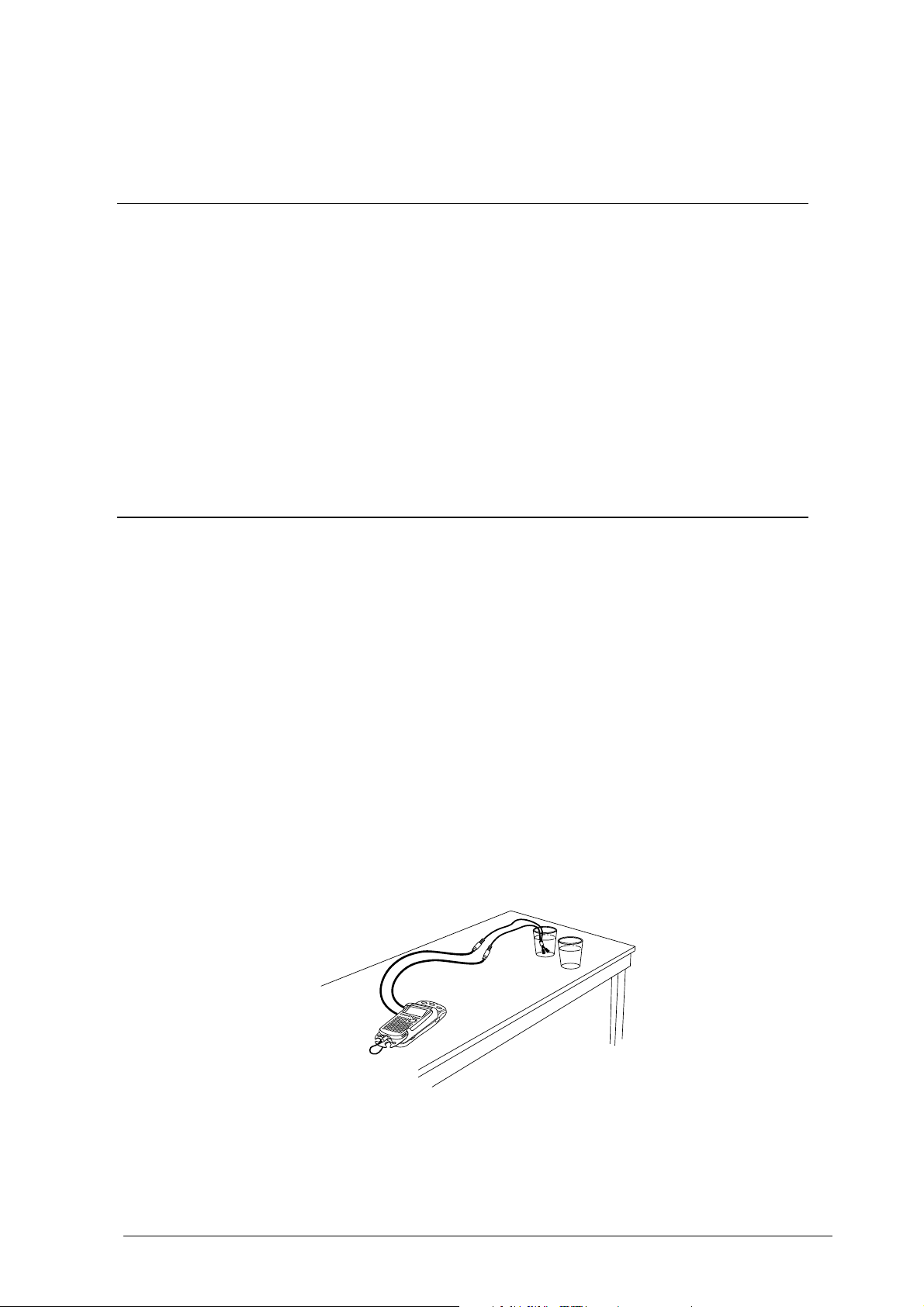
Attività 3 – Sensori in conflitto:
quale temperatura?
Concetti matematici
♦
Equazione lineare della vita reale
♦
Raccolta e analisi dei dati di temperatura
♦
Rappresentazione grafica e
interpretazione dei grafici
Concetti scientifici
♦
Misura e conversioni
♦
Raccolta dei dati
♦
Fisica: la temperatura
Materiali
♦
CBL 2™
♦
Calcolatrice grafica TI
♦
Cavo di collegamento tra unità da 15 cm (o altra lunghezza)
♦
2 sensori di temperatura
♦
1 bicchiere di acqua tiepida
♦
1 bicchiere di cubetti di ghiaccio
♦
nastro o cordella a spirale
Introduzione
In questa esercitazione, si inizierà con un bicchiere di acqua tiepida a cui si aggiungeranno
cubetti di ghiaccio per raffreddare l’acqua fino a farle raggiungere una temperatura
decisamente rinfrescante. Si utilizzeranno due sensori per effettuare le misurazioni in
gradi Celsius e in gradi Fahrenheit. Partendo dai dati raccolti, si studierà la formula di
conversione da Celsius a Fahrenheit che è un’equazione lineare della forma Y=AX+B.
Preparazione
Riempire un bicchiere di acqua tiepida e uno di cubetti di ghiaccio. Collegare due sensori
di temperatura, con un nastro o una cordella a spirale, a circa 5 cm di distanza dalle loro
estremità. I sensori verranno inseriti nel bicchiere di acqua tiepida. Poiché il ghiaccio
verrà aggiunto al bicchiere di acqua tiepida, accertarsi che vi sia spazio sufficiente nel
bicchiere per l’aggiunta del ghiaccio. I due sensori dovranno rimanere a stretto contatto
tra loro in modo che misurino il più possibile la stessa parte di liquido.
© 2000, 2003 T
EXAS INSTRUMENTS INCORPORATED
G
UIDA INTRODUTTIVA AL SISTEMA
CBL 2™ 49
Page 58

Raccolta dei dati
1.
Collegare il CBL 2 alla calcolatrice grafica usando l’apposito cavo di collegamento tra
unità.
2.
Collegare un sensore di temperatura al canale 1 [CH 1] e uno al canale 2 [CH 2] del
CBL 2.
3.
Inserire i due sensori nell’acqua tiepida.
4.
Sulla calcolatrice, eseguire il programma o l’applicazione
DataMate. Il CBL 2 identifica automaticamente i sensori di
temperatura (sia il sensore di temperatura TI flessibile che
quello in acciaio inossidabile) collegati ai canali 1 e 2 e carica
un esperimento predefinito.
5.
Nella schermata principale di DataMate, premere ¢ SETUP.
6.
Modificare il setup del sensore collegato al canale 2 per
misurare in gradi Fahrenheit. Premere ` o h per spostare il
cursore su CH 2 e premere
¯
.
7.
Premere ¢ TEMPERATURE.
8.
Premere STAINLESS TEMP (F). Così facendo si caricano i
fattori di calibrazione per la sonda di temperatura per la
misura in °F.
9.
Premere h per spostare il cursore su MODE e premere
per visualizzare l’elenco MODE.
¯
50 G
UIDA INTRODUTTIVA AL SISTEMA
CBL 2™ © 2000, 2003 T
EXAS INSTRUMENTS INCORPORATED
Page 59

10.
A questo punto, occorre scegliere la modalità di raccolta dei dati più appropriata per
questo esperimento. In questo caso, si utilizzerà Selected Events. Premere
SELECTED EVENTS.
Nota: in questa modalità, ogni volta che si preme
cattura un punto dati per ogni sonda collegata all’unità.
11.
Una volta effettuata la scelta, viene visualizzata la
schermata Setup. Premere ¢ OK per tornare alla schermata
principale di DataMate (mostrato sulla destra).
Il CBL 2 è configurato per iniziare la raccolta dei dati.
Raccolta dei dati
1.
Premere £ START. Viene visualizzata una schermata simile a
questo.
¯
durante la raccolta dei dati, il CBL 2
2.
Seguire le istruzioni visualizzate sulla schermata premendo
¯
per raccogliere i
primi due punti dati, uno in °C e uno in °F.
Nota: l’obiettivo è raccogliere circa 10 dati a diverse temperature.
3.
Aggiungere alcuni cubetti di ghiaccio all’acqua, mischiarla con il sensore di
temperatura e attendere circa 5 secondi. Osservare sulla schermata della calcolatrice
l’abbassamento della temperatura e, quando si è pronti, premere
¯
per
raccogliere un altro punto dati.
4.
Continuare questa procedura finché la temperatura in gradi Celsius non si avvicina a
zero. Potrebbe essere necessario attendere più di 10 secondi tra le misurazioni per
consentire all’acqua di avvicinarsi a 0 gradi Celsius.
5.
Una volta raccolti 10 dati, premere
6.
Premere ¢ MAIN SCREEN per procedere con il passo
¡
per terminare la raccolta.
successivo dell’attività.
© 2000, 2003 T
EXAS INSTRUMENTS INCORPORATED
G
UIDA INTRODUTTIVA AL SISTEMA
CBL 2™ 51
Page 60
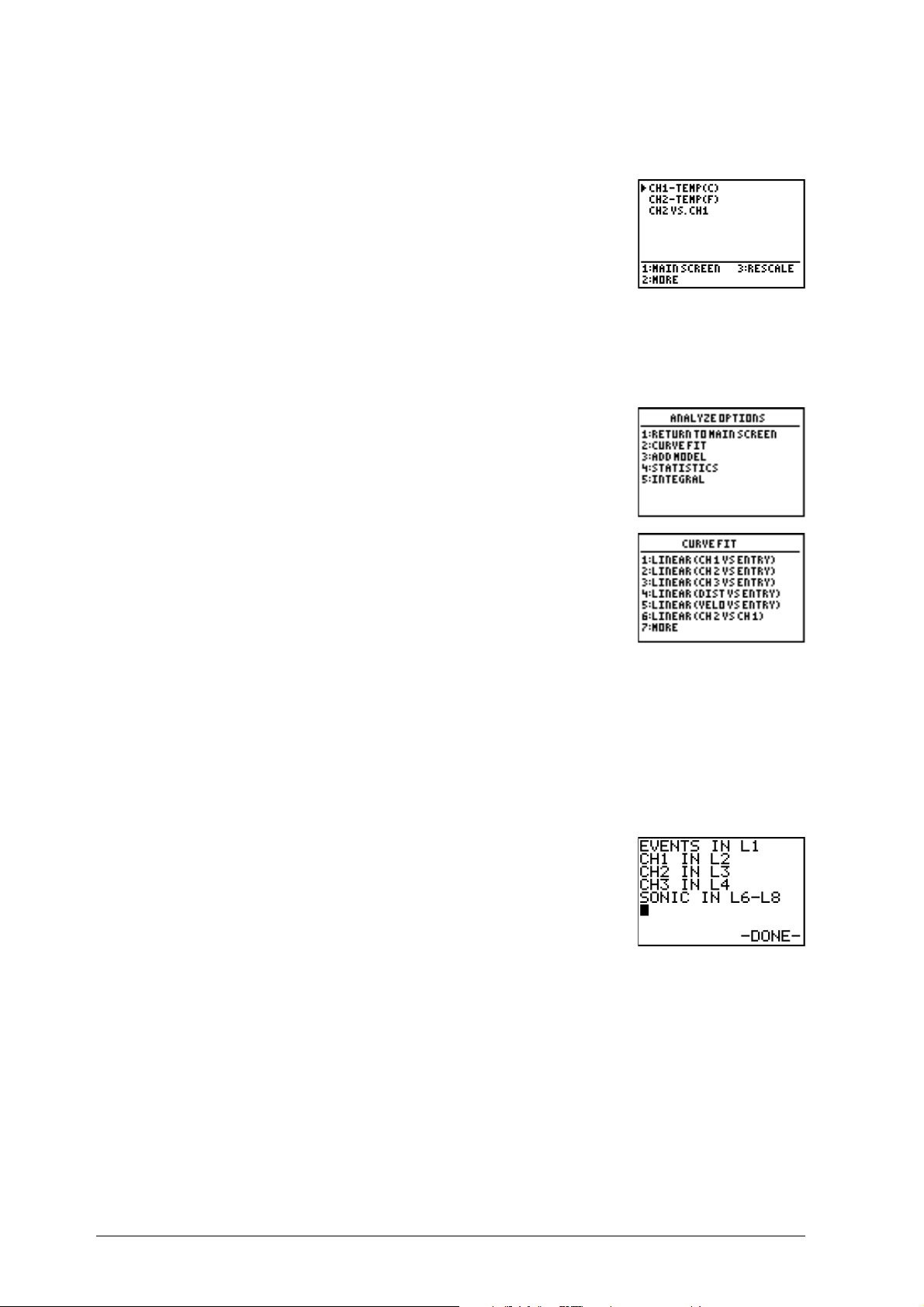
Analisi
1.
Nella schermata principale, premere ¤ GRAPH.
È possibile vedere tre grafici (uno alla volta) premendo ` o
h
successivamente, premendo
per spostare il cursore sul grafico desiderato e,
¯
.
Una volta terminata la visione, premere
il grafico.
2.
Usare i grafici per rispondere alla domanda 1 del Modulo per la registrazione dei dati
dello studente.
3.
Premere ¢ MAIN SCREEN per continuare.
4.
Nella schermata principale, premere ANALYZE.
5.
Premere £ CURVE FIT per trovare la retta che meglio si
adatta al grafico di CH2 VS. CH1 (TEMP F VS. TEMP C).
6.
Premere LINEAR (CH2 VS CH1) per calcolare un modello lineare di questa relazione
fisica. Viene visualizzata una schermata con le equazioni di regressione lineare.
Rispondere alla domanda 2 del Modulo per la registrazione dei dati dello studente.
¯
per chiudere
7.
Premere
lineare. Usare _ e a per confrontare i dati con I valori ottenuti dal grafico della
regressione lineare.
Rispondere alla domanda 3 del Modulo per la registrazione dei dati dello studente.
8.
Premere
premere ¢ per passare alla schermata principale. Premere
QUIT.
Gli eventi (i numeri associati all’ordine dei punti dati) salvati
sono elencati in L1, le temperatura Celsius in L2 e le
temperatura Fahrenheit in L3, come mostrato nella
schermata sulla destra. È possibile utilizzare questi dati per
compiere ulteriori studi.
Rispondere alle domande da 4 a 7 del Modulo per la registrazione dei dati dello
studente.
¯
per vedere il grafico dei dati sperimentali e il grafico della regressione
¯
per tornare alla schermata Analyze, quindi
52 G
UIDA INTRODUTTIVA AL SISTEMA
CBL 2™ © 2000, 2003 T
EXAS INSTRUMENTS INCORPORATED
Page 61

Procediamo
Usare la List 4 e la formula di conversione da Celsius a Fahrenheit per creare un nuovo
elenco delle conversioni.
Nella List 5 trovare il valore assoluto della differenza delle temperature Fahrenheit
misurate e calcolate.
Nella List 6 trovare la percentuale di errore di ciascuna misura dividendo la List 5 per la
List 4 e moltiplicando il risultato per 100.
Nella schermata base, trovare la media di queste percentuali.
Impostare un grafico a dispersione inverso in cui la lista x è List 3 e la lista y è List 2.
Derivare la formula inversa per la conversione da F a C. Trovare la temperatura in gradi
Celsius quando la temperatura in gradi Fahrenheit è 0.
Rappresentare graficamente entrambe le formule sulla calcolatrice grafica e tracciare la
linea Celsius per trovare la temperatura Fahrenheit corrispondente a .40 gradi Celsius.
È possibile utilizzare altre combinazioni di due sensori per sviluppare equazioni di
conversione relative a pressione, luce o forza.
© 2000, 2003 T
EXAS INSTRUMENTS INCORPORATED
G
UIDA INTRODUTTIVA AL SISTEMA
CBL 2™ 53
Page 62

Modulo per la registrazione dei dati dello studente
1.
Confrontare i tre grafici di CH1-TEMP (C), CH2-TEMP (F) e CH2 VS CH1 (TEMP (F) VS.
TEMP (C)). Disegnare i grafici sugli assi raffigurati qui sotto. Etichettare gli assi
correttamente.
2.
Scrivere l’equazione della regressione lineare trovata usando la calcolatrice. Si tratta
di una formula di conversione approssimata per convertire da Celsius a Fahrenheit.
Identificare la pendenza e l’intercetta y. Arrotondare A e B ai decimi più vicini.
Formula di conversione approssimata:
Pendenza (A) =
Intercetta y (B) =
3.
Questo è un metodo alternativo per trovare la formula di conversione. Individuare
due dati differenti che appaiano sulla linea di regressione e che non siano
particolarmente vicini l’un l’altro. Registrare i valori nella tabella.
Celsius (X) Fahrenheit (Y)
X1= Y1=
X2= Y2=
4.
Usare i punti della tabella della domanda 3 per calcolare un’altra stima della
pendenza (A) utilizzando la formula A = (Y2 – Y1)/(X2 – X1).
A =
5.
Usare la pendenza della domanda 4 e un dato della domanda 3 per derivare un’altra
formula di conversione approssimata. Scrivere il risultato nella forma Y= AX + B.
Y =
54 G
UIDA INTRODUTTIVA AL SISTEMA
CBL 2™ © 2000, 2003 T
EXAS INSTRUMENTS INCORPORATED
Page 63

6.
È comunemente risaputo che 0¡C corrispondono a 32¡F e 100¡C a 212¡F. Usare
queste informazioni per derivare la formula di conversione esatta.
Celsius (X) Fahrenheit (Y)
X1= Y1=
X2= Y2=
A = ______________________ B = ______________________
Y = AX + B Y = ______________________
7.
Premere R. Introdurre le seguenti equazioni:
= equazione della regressione lineare della domanda 2.
Y
1
= formula approssimata calcolata della domanda 5.
Y
2
= formula di conversione esatta della domanda 6.
Y
3
Rappresentare graficamente le funzioni una alla volta, quindi simultaneamente.
Descrivere le analogie e le differenze nei grafici. Spiegare perché si vedono o non si
vedono differenze nei grafici.
© 2000, 2003 T
EXAS INSTRUMENTS INCORPORATED
G
UIDA INTRODUTTIVA AL SISTEMA
CBL 2™ 55
Page 64

Sezione per l’insegnante
Teoria
La conversione da Celsius a Fahrenheit è descritta dalla funzione lineare
F = 1.8 C + 32 che viene sviluppata in questa esercitazione.
Risposte
1.
Le risposte saranno diverse. La forma generale dei primi due grafici sarà simile. Il
terzo grafico (F rispetto a C) avrà forma lineare. Dati campione:
2.
Le risposte saranno diverse. Dati campione: Y=1.7X + 39.4, A=1.7 e B=39.4.
3.
Le risposte saranno diverse. Risposte campione:
Celsius (X) Fahrenheit (Y)
X1=9 Y1=55.2
X2=41.9 Y2=113.4
4.
Le risposte saranno diverse. A=1.8
56 G
UIDA INTRODUTTIVA AL SISTEMA
CBL 2™ © 2000, 2003 T
EXAS INSTRUMENTS INCORPORATED
Page 65

5.
Le risposte saranno diverse. Dati campione: B=39.3 così Y = 1.8X + 39.3
6.
Celsius (X) Fahrenheit (Y)
X1=0 Y1=32
X2=100 Y2=212
A= 1.8 o 9/5 B= 32 Y = AX + B Y= 1.8X + 32
7.
Le risposte saranno diverse. Tutti e tre i grafici dovrebbero essere simili, tuttavia non
saranno identici a causa di un errore di misurazione. Y
e Y2 saranno probabilmente
1
quelli più simili.
Procediamo
Usare la List 4 e la formula di conversione da C in F per creare una nuovo elenco delle
conversioni. Nella List 5, trovare il valore assoluto della differenza delle temperature
Fahrenheit misurate e calcolate. Nella List 6, trovare la percentuale di errore di ciascuna
misura dividendo la List 5 per la List 4 e moltiplicando il risultato per 100. Nella
schermata base, trovare la media di queste percentuali.
Impostare un grafico a dispersione inverso in cui la lista x è List 3 e la lista y è List 2.
Derivare la formula inversa per la conversione da F a C. Trovare la temperatura in gradi
Celsius quando la temperatura in gradi Fahrenheit è 0.
Rappresentare graficamente entrambe le formule sulla calcolatrice grafica e tracciare la
linea Celsius per trovare la temperatura Fahrenheit corrispondente a .40 gradi Celsius.
È possibile utilizzare altre combinazioni di due sensori per sviluppare equazioni di
conversione relative a pressione, luce o forza.
© 2000, 2003 T
EXAS INSTRUMENTS INCORPORATED
G
UIDA INTRODUTTIVA AL SISTEMA
CBL 2™ 57
Page 66

Bibliografia
Data Collection Activities for the Middle Grades with the TI-73, CBL and CBR:
Johnston and Young; Activity 2: A Tale of Two Temperatures; TI Explorations™ Book.
58 G
UIDA INTRODUTTIVA AL SISTEMA
CBL 2™ © 2000, 2003 T
EXAS INSTRUMENTS INCORPORATED
Page 67

Attività 4 – Batteria a frutta
Concetti matematici
♦
Misura
♦
Analisi dei dati
♦
Velocità di variazione
Concetti scientifici
♦
Raccolta dei dati
♦
Progettazione dell’esperimento
♦
Fisica
Materiali
♦
CBL 2™
♦
Calcolatrice grafica TI
♦
Cavo di collegamento tra unità da 15 cm (o altra lunghezza)
♦
Sensore di tensione TI
♦
Un pezzo di rame o un penny U. S. (1959-1982)
♦
Una rondella di zinco
♦
5 diversi tipi di frutta o verdura per le batterie (arance, limoni, banane, patate, pomodori, mele, ecc.)
♦
Un coltello di plastica per praticare tacche nella frutta
♦
Acqua e salvietta per lavare e asciugare il rame e lo zinco
♦
Righello graduato in centimetri
Introduzione
Forse avete già sentito parlare della batteria a patate che si può costruire con un pezzo
di rame e una rondella di zinco. Vi siete mai chiesti se funziona veramente? In questa
esercitazione, si studieranno diversi elementi per le loro capacità di trasformarsi in
batteria. Il materiale della patata o di un altro frutto serve da elettrolito della batteria.
Gli elettroliti consentono agli ioni di dissociarsi dando luogo, di conseguenza, alla
comparsa di una differenza di potenziale. La reazione è il risultato di molti fattori: i due
poli di metallo, il tipo di materiale che li mette in contatto (elettrolito), la distanza tra i
due metalli e la percentuale di contatto con il fluido. In questo esperimento, si tenterà
di controllare tutte le variabili tranne una, l’elettrolito, e di scoprire qual è la batteria
migliore!
In questa esercitazione si svolgeranno le seguenti operazioni:
♦
Raccolta dei dati di tensione e loro rappresentazione grafica in un grafico a
dispersione.
♦
Confronto dei valori di diverse batterie alla frutta tramite il grafico.
♦
Determinazione della velocità di variazione della tensione nel tempo per la batteria
“migliore”.
Nella prima parte dell’esperimento, si controlleranno tutte le variabili eccetto quella da
misurare, cioè la tensione prodotta quando la frutta viene utilizzata come elettrolito
nella batteria.
© 2000, 2003 T
EXAS INSTRUMENTS INCORPORATED
G
UIDA INTRODUTTIVA AL SISTEMA
CBL 2™ 59
Page 68

Parte 1
Preparazione dell’esperimento
1.
Per prima cosa, selezionare un pezzo di rame (o un penny U. S. datato tra il 1959 e il
1982, incluso) e una rondella di zinco. La rondella può essere di qualsiasi
dimensione, ma non deve mai essere cambiata durante tutto l’esperimento. Si
consiglia di utilizzare una rondella delle stesse dimensioni del pezzo di rame.
Pulire il rame e la rondella con acqua e sapone, quindi asciugare. Rispondere alla
domanda 1 del Modulo per la registrazione dei dati dello studente.
2.
Prendere una bacinella d’acqua per pulire entrambi i metalli quando si passa da un
elemento a quello successivo. Occorrono inoltre salviette di carta, un coltello di
plastica per praticare delle tacche nella frutta e un righello per misurare i 2 cm di
distanza tra le tacche (questa distanza dovrebbe essere mantenuta in tutte le
batterie).
3.
Prendere 5 frutti per la prova. L’ordine in cui verranno testati non è importante,
tuttavia occorrerà assegnare un numero a ciascun frutto prima di iniziare
l’esperimento.
Compilare le prime due colonne della tabella della domanda 2 del Modulo per la
registrazione dei dati dello studente.
4.
Collegare il CBL 2 alla calcolatrice. Collegare il sensore di tensione TI al Canale 1
(CH1) del CBL 2.
5.
Sulla calcolatrice, eseguire il programma o l’applicazione
DataMate. DataMate identifica automaticamente il sensore
di tensione TI e carica un esperimento predefinito (le cui
impostazioni verranno cambiate durante l’esercitazione).
Viene visualizzato la schermata principale di DataMate.
60 G
UIDA INTRODUTTIVA AL SISTEMA
CBL 2™ © 2000, 2003 T
EXAS INSTRUMENTS INCORPORATED
Page 69

6.
Premere ¢ SETUP per passare alla schermata Setup.
7.
Premere ` o h sulla calcolatrice per spostare il cursore su
MODE e premere
8.
Premere ¤ EVENTS WITH ENTRY.
9.
Premere ¢ OK per tornare alla schermata principale.
10.
Collegare i due puntali del sensore di tensione TI alla moneta di rame e alla rondella
¯
.
di zinco prima di inserirli nella frutta da testare. Collegare saldamente il conduttore
rosso (+) al rame e il conduttore nero (.) allo zinco. Così facendo, si vedrà se i metalli
riusciranno a creare una carica in assenza dell’elettrolito. Questo passaggio consente
di effettuare la lettura di controllo e di verificare il comportamento dei due metalli
in assenza dell’elettrolito.
Raccolta dei dati
1.
Premere £ START per iniziare la raccolta dei dati.
2.
Mettere in contatto il rame con lo zinco per effettuare la
lettura di controllo che dovrebbe essere circa 0 V. Premere
¯
sulla calcolatrice per acquisire il dato e premere
quando richiesto dalla calcolatrice.
3.
A questo punto, inserire la moneta e la rondella nel frutto numero 1. La lettura
della tensione dovrebbe cambiare sulla schermata della calcolatrice. Premere
sulla calcolatrice per prendere il dato e digitare ¢ quando richiesto.
4.
Ripetere questa procedura fino a quando non sono stati raccolti dati per tutti i
frutti. Dopo che è stato acquisito l’ultimo dato, premere il pulsante
calcolatrice per terminare la misura.
5.
Il grafico dei dati raccolti viene visualizzato sulla schermata della calcolatrice.
¬
¡
¯
sulla
© 2000, 2003 T
EXAS INSTRUMENTS INCORPORATED
G
UIDA INTRODUTTIVA AL SISTEMA
CBL 2™ 61
Page 70

Analisi
1.
Usare _ e a per seguire nel grafico e osservare i punti corrispondenti ai valori di
tensione acquisiti. Registrare questi valori nella terza colonna della tabella del
Modulo per la registrazione dei dati dello studente.
2.
Disegnare il grafico della domanda 3 del Modulo per la registrazione dei dati dello
studente.
3.
Rispondere alle domande da 4 a 8.
Parte 2
Per vedere se la “miglior” batteria dispone di energia costante, occorrerà raccogliere
dati sulla batteria per un lungo periodo di tempo.
Preparazione dell’esperimento
1.
Tornare alla schermata principale premendo
2.
Premere ¢ SETUP per passare alla schermata Setup.
3.
Premere ` o h per spostare il cursore su MODE, quindi
premere
4.
Premere £ TIME GRAPH per passare al menu Time Graph
Settings.
5.
Premere £ CHANGE TIME SETTINGS.
¯
.
¯
dalla schermata del grafico.
6.
62 G
Introdurre 300 per TIME BETWEEN SAMPLES e 48 per
NUMBER OF SAMPLES.
DataMate aggiorna la schermata Time Graph Settings con le
nuove informazioni. Come si può vedere, questo esperimento
durerà 14.400 secondi, ossia 4 ore, e durante questo periodo
verrà raccolta una lettura di tensione ogni 5 minuti.
UIDA INTRODUTTIVA AL SISTEMA
CBL 2™ © 2000, 2003 T
EXAS INSTRUMENTS INCORPORATED
Page 71

7.
Premere ¢ OK per tornare alla schermata Setup e premere
nuovamente ¢ OK per tornare alla schermata principale.
Raccolta dei dati
1.
Inserire il rame e lo zinco nella batteria “migliore” e collegare i conduttori di
tensione ai due metalli.
2.
Si consiglia di disporre l’esperimento in un luogo che non verrà disturbato per 4 ore
e dove, tuttavia, è possibile accedere periodicamente per controllarne lo stato.
3.
Premere £ START per iniziare l’esperimento.
È possibile premere
¯
sulla calcolatrice per uscire dal
programma e scollegare la calcolatrice dal CBL 2. Così
facendo, non si influirà sulla raccolta dei dati e si potrà
utilizzare la calcolatrice durante le 4 ore di raccolta dei dati.
È possibile ricollegare la calcolatrice e riavviare DataMate per osservare l’ultimo
punto dati raccolto.
4.
Una volta trascorse le 4 ore, ricollegare la calcolatrice e
riavviare DataMate. DataMate visualizzerà un messaggio
che avvisa che la raccolta dei dati è terminata.
5.
Per richiamare i dati, premere
¯
per accedere alla schermata principale, quindi
premere TOOLS e £ RETRIEVE DATA. La calcolatrice richiama i dati dal CBL 2 e li
traccia sulla schermata.
© 2000, 2003 T
EXAS INSTRUMENTS INCORPORATED
G
UIDA INTRODUTTIVA AL SISTEMA
CBL 2™ 63
Page 72

Analisi
1.
Disegnare il grafico della domanda 9 del Modulo per la registrazione dei dati dello
studente e rispondere alla domanda 10.
2.
Per determinare la velocità di caduta della tensione della batteria, occorre eseguire
una regressione sui dati raccolti. Prima di ciò, selezionare i dati della prima parte del
grafico, di solito pari a circa 2 ore (7200 secondi), in cui la caduta di tensione appare
lineare.
Nella schermata del grafico, premere
3.
Premere ¤ GRAPH per passare al grafico, quindi premere
schermata Graph Options.
4.
Premere £ SELECT REGION e seguire le istruzioni visualizzate sulla schermata per
selezionare la parte lineare del grafico.
5.
Premere
6.
Nella schermata Graph Menu, premere ¢ per tornare alla
schermata principale, quindi premere ANALYZE per
passare al menu Analyze Options.
7.
Premere £ CURVE FIT.
8.
Premere ¢ LINEAR (CH1 VS TIME) per eseguire una regressione lineare sui dati della
tensione. La calcolatrice visualizza l’equazione lineare e i valori corrispondenti.
¯
per visualizzare il nuovo grafico.
¯
per tornare alla schermata principale.
¯
per passare alla
Introdurre questa informazione nella domanda 11 del Modulo per la registrazione
dei dati dello studente.
9.
Rispondere alle domande da 12 a 16.
64 G
UIDA INTRODUTTIVA AL SISTEMA
CBL 2™ © 2000, 2003 T
EXAS INSTRUMENTS INCORPORATED
Page 73

Modulo per la registrazione dei dati
dello studente
1.
Inserire la data del penny (se pertinente) _____________ e il diametro della rondella
______________ e del penny o del pezzo di rame ______________.
2.
Completare la seguente tabella indicando il nome di ciascun frutto/ortaggio e il
numero a esso assegnato.
Nome del frutto Numero Tensione
controllo 0
3.
Disegnare il grafico dei dati raccolti nel seguente riquadro
4.
Tensione senza l’elettrolito (il controllo, 0):
5.
Quale batteria produce la tensione più alta?
6.
Quale batteria produce la tensione più bassa?
7.
Durante l’esperimento, si sono potute osservare modifiche nella condizione della
rondella o della moneta?
8.
Quale frutto/ortaggio ha dato vita alla “miglior” batteria? Perché?
© 2000, 2003 T
EXAS INSTRUMENTS INCORPORATED
G
UIDA INTRODUTTIVA AL SISTEMA
CBL 2™ 65
Page 74
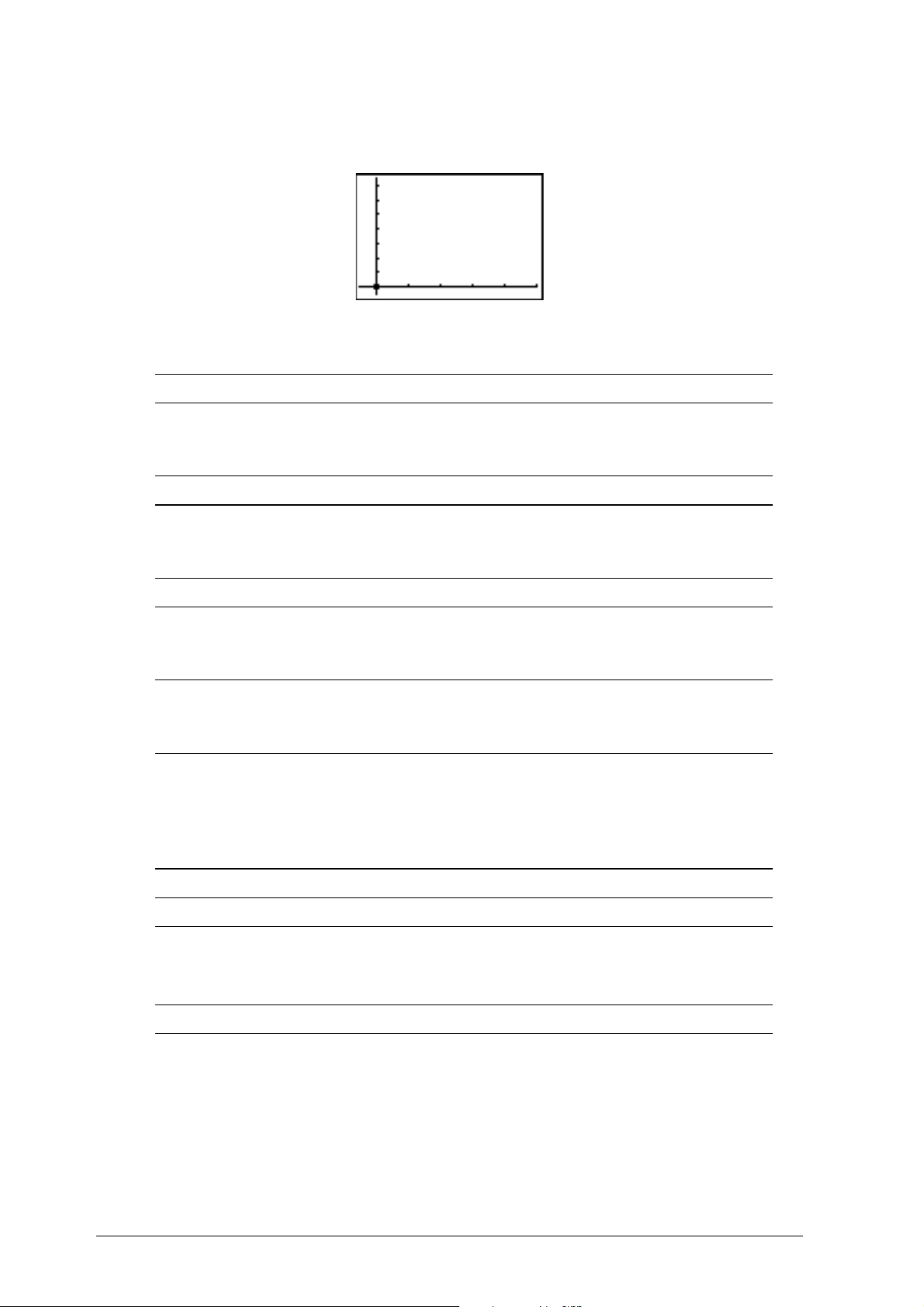
9.
Disegnare il grafico dei dati raccolti con l’ultima acquisizione (a lungo termine) nel
seguente riquadro.
10.
Che cosa accade alla tensione con il passare del tempo?
11.
Introdurre l’equazione di regressione con le costanti.
12.
Che cosa rappresentano i valori A e B?
13.
Qual è la caduta di tensione nel periodo di tempo osservato?
14.
In base all’equazione di regressione, in quanto tempo la tensione giungerà a 0?
15.
Confrontare questo numero con i dati originali. Dalla tendenza a lungo termine dei
dati originali, il tempo calcolato perché la tensione giunga a 0 corrisponde? Cosa
succede ai dati?
16.
Quali fattori hanno influito o potrebbero influire sulla velocità della caduta della
tensione?
66 G
UIDA INTRODUTTIVA AL SISTEMA
CBL 2™ © 2000, 2003 T
EXAS INSTRUMENTS INCORPORATED
Page 75

Informazioni per l’ insegnante
La ragione per cui si usa un penny coniato prima del 1983 è che il Tesoro degli Stati
Uniti ha iniziato a produrre penny di zinco placcati di rame a partire da quell’anno.
Le rondelle di zinco possono essere di qualsiasi tipo reperibile presso una ferramenta.
Il periodo di 4 ore usato per l’esempio a lungo termine può essere cambiato, anche se il
periodo di tempo che si selezionerà dovrà essere sufficientemente lungo per registrare
una modifica nella tensione della batteria. Un paio d’ore saranno sufficienti.
La distanza tra il rame e lo zinco per tutte le batterie deve rimanere costante.
Modificando la distanza si influirà sulla tensione.
Risposte campione
1.
La lettura iniziale della tensione o del controllo sarà solitamente vicina allo zero. Se
ciò non dovesse essere, il motivo è da ricercare nella natura del funzionamento
interno del CBL 2.
2.
Tabella delle batterie usate per questi dati campione:
Nome del frutto Numero Tensione
controllo 0 0.03
patata 1 0.99
banana 2 1.01
pomodoro 3 1.01
arancia 4 1.04
limone 5 1.05
3.
4.
0.03
5.
limone (1.05 volt)
6.
patata (0.99 volt)
7.
Sì, i metalli tendevano a cambiare colore. Il rame diventa più prillante e lo zinco
opaco.
© 2000, 2003 T
EXAS INSTRUMENTS INCORPORATED
G
UIDA INTRODUTTIVA AL SISTEMA
CBL 2™ 67
Page 76

8.
Il limone ha prodotto la tensione maggiore. Altri fattore da considerare: minor
confusione (facilità d’uso), minor costo, ecc. Si potrà anche discutere di qual è la
batteria migliore: la batteria con la tensione maggiore o quella che mantiene la
propria tensione più a lungo (velocità di cambiamento inferiore).
9.
10.
La tensione cade
11.
y = ax + b, a = .4.2E-5, b = 0.7
12.
A
rappresenta la velocità di caduta della tensione. Il valore di B è l’intercetta y.
Questo valore dovrebbe avvicinarsi a quello della tensione all’inizio dell’esperimento
a lungo termine.
13.
0.73 - 0.52 = 0.21 volt
14.
16,667 secondi (4 ore, 38 minuti)
15.
No. I dati originali presi mostrano che la tensione si è livellata a circa 0.5 volt a 1.5
ore ed è rimasta costante.
16.
La frutta scelta, l’elettrolito (succo) della frutta che si asciuga, il rame e lo zinco che
si “sporcano” od ossidano nel tempo
Bibliografia
Data Collection Activities for the Middle Grades with the TI-73, CBL and CBR:
Young and Johnston; Activity 12: You’ll Get a Charge Out of This!; TI Explorations™
Book.
68 G
UIDA INTRODUTTIVA AL SISTEMA
CBL 2™ © 2000, 2003 T
EXAS INSTRUMENTS INCORPORATED
Page 77

Attività 5 – Spegniamo le luci!
Concetti matematici
♦
Funzioni periodiche
♦
Rappresentazione grafica e
interpretazione dei grafici
Concetti scientifici
♦
Raccolta e analisi dei dati
♦
Periodo e frequenza
Materiali
♦
CBL 2™
♦
Calcolatrice grafica TI
♦
Cavo di collegamento tra unità da 15 cm (o altra lunghezza)
♦
Sensore di luce TI
♦
1 sorgente di luce non a fluorescenza (lampadina normale)
♦
1 sorgente di luce a fluorescenza
Introduzione
Una sedia a dondolo che va avanti e indietro, un telefono che squilla e l’acqua che
gocciola da un rubinetto che perde sono tutti esempi di fenomeni
periodici perché possono essere caratterizzati da cicli ritmici che avvengono a intervalli
di tempo regolari. Il tempo richiesto per osservare un ciclo completo del comportamento
viene detto
frequenza
periodo
.
. Il numero di ripetizioni del ciclo per unità di tempo viene detto
periodici
. Sono detti
Negli esercizi che seguono, si utilizzerà il CBL 2 e un sensore di luce per raccogliere dati
di due diversi tipi di fenomeno periodico. Quindi, si analizzeranno i dati con la
calcolatrice per trovare il periodo e la frequenza del comportamento osservato.
Parte 1
In questa esercitazione, si punterà un sensore di luce verso una sorgente di luce come
una lampadina, una finestra o un lampadario. Per iniziare, l’estremità del sensore verrà
coperta con il pollice. Dopo aver attivato il CBL 2, si inizierà a togliere e rimettere il
pollice sul sensore. Le letture dell’intensità della luce verranno raccolte dal CBL 2 e
successivamente visualizzate come grafico sulla schermata della calcolatrice.
© 2000, 2003 T
EXAS INSTRUMENTS INCORPORATED
G
UIDA INTRODUTTIVA AL SISTEMA
CBL 2™ 69
Page 78

Preparazione dell’esperimento
1.
Collegare il CBL 2 alla calcolatrice usando l’apposito cavo di collegamento tra unità.
Quindi collegare il sensore di luce al canale 1 (CH1) del CBL 2.
2.
Sulla calcolatrice, eseguire il programma o l’applicazione
DataMate. DataMate identifica automaticamente il sensore
di luce e carica un esperimento predefinito. Viene
visualizzato la schermata principale di DataMate.
3.
Mantenere il sensore di luce all’interno della mano facendo in modo che l’estremità
dello stesso fuoriesca di circa 1 cm, come mostrato nella precedente figura.
L’estremità del sensore deve essere puntata verso una sorgente di luce mentre il
CBL 2 effettua il campionamento.
4.
Nell’angolo superiore destro della schermata principale di DataMate vengono
visualizzate le letture dell’intensità della luce registrate dal sensore, a mano a mano
che viene coperto e scoperto con il pollice.
Raccolta dei dati
1.
Premere £ START per iniziare la raccolta dei dati usando l’esperimento predefinito.
2.
Coprire e scoprire il sensore a intervalli di tempo regolari, circa una volta al secondo.
3.
Se i dati raccolti non sono soddisfacenti, premere £ START per effettuare una
seconda prova.
I dati dovrebbero mostrare livelli di intensità che partono da un valore elevato e che
si alternano a questo con valori prossimi allo zero seguendo un modello regolare.
L’intervallo di tempo tra i cicli dovrebbe apparire relativamente costante.
Analisi
Se i dati sono soddisfacenti, disegnare un grafico dei dati sugli assi forniti nel Modulo 1
per la registrazione dei dati dello studente.
70 G
UIDA INTRODUTTIVA AL SISTEMA
CBL 2™ © 2000, 2003 T
EXAS INSTRUMENTS INCORPORATED
Page 79

Modulo 1 per la registrazione dei dati
dello studente
1.
Disegnare un grafico dei dati raccolti. Etichettare gli assi.
Nel precedente grafico, che cosa rappresentano i plateau? Che cosa rappresentano i
valori minimi?
2.
Premere _ o a per spostare il cursore lungo il grafico. I valori x che appaiono nella
parte inferiore della schermata della calcolatrice indicano i tempi e i valori y le
intensità. Spostare il cursore sul primo valore di tempo corrispondente a intensità
zero (o molto vicino allo zero) seguente il plateau iniziale. Registrare questo valore
temporale qui sotto, arrotondandolo al centesimo di secondo più vicino:
3.
Usare i tasti freccia per spostarsi sul primo valore temporale corrispondente a
intensità zero (o molto vicino allo zero) dopo l’ultimo plateau completo che appare
sulla schermata. Registrare questo valore temporale qui sotto, arrotondandolo al
centesimo di secondo più vicino:
4.
Quanti cicli sono stati completati tra il tempo A e il tempo B? Cioè, quante volte è
stato scoperto e ricoperto il sensore durante questo intervallo di tempo? Registrare
tale numero qui sotto:
A questo punto, è possibile premere
5.
periodo
Il
dividere il risultato per C
qui sotto, arrotondandolo al centesimo di secondo più vicino:
6.
Mentre il periodo rappresenta il numero di secondi per ciclo, la
rappresenta il numero di cicli per secondo. Trovare la frequenza del movimento di
copertura e rimozione del pollice prendendo il reciproco del valore del periodo
appena trovato. Registrare questo valore qui sotto.
A
= ____________________ secondi
B
= ____________________ secondi
C = ____________________
¯
, quindi per chiudere il programma.
è il tempo necessario per completare un ciclo. Sottrarre A da B, quindi
(B-A)
per trovare il periodo medio. Registrare questo valore
C
Periodo: ____________________ secondi
frequenza
© 2000, 2003 T
Frequenza: ____________________ cicli per secondo
EXAS INSTRUMENTS INCORPORATED
G
UIDA INTRODUTTIVA AL SISTEMA
CBL 2™ 71
Page 80

Parte 2
Nella seconda parte di questo esperimento, si punterà il sensore di luce verso una
lampada a fluorescenza e se ne registrerà l’intensità per un periodo di tempo
brevissimo. Il grafico risultante dell’intensità rispetto al tempo è interessante perché
mostra che le luci a fluorescenza non sono costanti, ma sfarfallano in modo periodico.
Dato che l’occhio umano non può distinguere i flash che si producono in quantità
superiore a 50 volte al secondo, la luce sembra sempre costante. I dati raccolti verranno
utilizzati per determinare il periodo e la frequenza di sfarfallamento della lampadina.
Preparazione dell’esperimento
1.
Accertarsi che il sensore di luce TI sia collegato al CH1 del CBL 2.
2.
Eseguire il programma o l’applicazione DataMate.
3.
Premere ¢ SETUP per accedere alla schermata Setup.
4.
Premere ` o h per spostare il cursore su MODE, quindi
premere
5.
Premere £ TIME GRAPH.
¯
.
72 G
UIDA INTRODUTTIVA AL SISTEMA
CBL 2™ © 2000, 2003 T
EXAS INSTRUMENTS INCORPORATED
Page 81

6.
Premere £ CHANGE TIME SETTINGS per introdurre nuove
impostazioni temporali per il grafico.
7.
Introdurre
numero di campioni.
A questo punto, la schermata Time Graph Settings verrà
aggiornato con i nuovi valori. Come si può vedere,
l’esperimento ha una durata molto breve.
8.
Premere ¢ OK per tornare alla schermata Setup, quindi
premere nuovamente ¢ OK per tornare alla schermata
principale.
.0004
Raccolta dei dati
1.
Mantenere il sensore di luce vicino alla lampada a fluorescenza, quindi premere
START per iniziare la raccolta dei dati. Il CBL 2 emette un segnale acustico quando
inizia a raccogliere i dati. La raccolta terminerà quasi immediatamente.
2.
Se i dati non sono soddisfacenti, premere £ START per effettuare un’altra prova.
Il grafico dei dati dovrebbe assomigliare a un serie di picchi equidistanti, circa della
stessa dimensione.
come tempo tra i campioni e 99 come
£
Analisi
Se i dati sono soddisfacenti, disegnare un grafico dei dati sugli assi forniti nel Modulo 2
per la registrazione dei dati dell’utente.
© 2000, 2003 T
EXAS INSTRUMENTS INCORPORATED
G
UIDA INTRODUTTIVA AL SISTEMA
CBL 2™ 73
Page 82

Modulo 2 per la registrazione dei dati
dello studente
1.
Disegnare un grafico dei dati raccolti. Etichettare gli assi.
Osservando il grafico dell’intensità rispetto al tempo visualizzato sulla calcolatrice, si
potrebbe dire che i valori dell’intensità della luce oscillano seguendo un andamento
regolare. Che cosa rappresentano i picchi o i valori massimi dei dati relativamente
alla lampada che sfarfalla? Che cosa rappresentano i valori minimi?
2.
Per calcolare il periodo medio dello sfarfallamento della lampada, trovare
l’intervallo di tempo medio tra il primo e l’ultimo picco (la calcolatrice deve essere
impostata in modalità Trace). Usare i tasti freccia per spostare il cursore sul valore
massimo apparente del primo picco. Il valore x che appare nella parte inferiore della
schermata rappresenta il tempo in cui si è prodotto tale massimo. Registrare questo
valore qui sotto.
3.
Successivamente, spostare il cursore sul valore massimo dell’ultimo picco del grafico.
Registrare questo valore qui sotto.
4.
Partendo dal primo picco (escluso), contare il numero di picchi incluso l’ultimo.
Registrare questo valore qui sotto.
A questo punto, è possibile premere
programma.
5.
Sottrarre A da B e dividere il risultato per C,
medio. Registrare questo valore qui sotto.
A = ____________________ secondi
B = ____________________ secondi
C = ____________________ picchi
¯
e successivamente per chiudere il
(B-A)
per trovare il periodo di tempo
C
Periodo: ____________________ secondi
74 G
UIDA INTRODUTTIVA AL SISTEMA
CBL 2™ © 2000, 2003 T
EXAS INSTRUMENTS INCORPORATED
Page 83

6.
Il valore del periodo trovato nella domanda 5 rappresenta il tempo necessario per
un ciclo completo di sfarfallamento; cioè, il numero di secondi per ciclo. Trovare la
frequenza (il numero di cicli per secondo) prendendo il reciproco del periodo.
7.
In Italia la fornitura elettrica usa una frequenza di 50Hz (cicli per secondo o Hertz).
Frequenza: ____________________ cicli per secondo
C’è qualche attinenza con i dati ottenuti dall’ultima misura?
Suggerimenti:
per ciclo.
8.
Se la sorgente di luce si spegne effettivamente ogni mezzo ciclo, perché il valore y
la cosiddetta corrente alternata utilizzata nelle case inverte la polarità due volte
minimo del grafico intensità/tempo non è uguale a zero?
© 2000, 2003 T
EXAS INSTRUMENTS INCORPORATED
G
UIDA INTRODUTTIVA AL SISTEMA
CBL 2™ 75
Page 84

Sezione per l’insegnante
Per ottenere i risultati migliori, usare una sorgente di luce chiara nella Parte 1
dell’esercitazione. La procedura effettiva di copertura e rimozione del pollice dal
sensore di luce dovrebbe essere effettuata spostando il pollice molto rapidamente. Il
tempo che intercorre tra questi eventi non è molto importante, purché rimanga
relativamente costante da ciclo a ciclo.
Per la Parte 2 dell’esercitazione, usare una sola lampadina a fluorescenza, se possibile.
Utilizzandone di più, potrebbero verificarsi modelli di interferenza nel grafico
intensità/tempo.
Risposte
Parte 1: risposte su dati campione.
1.
I plateau rappresentano gli istanti di rimozione del pollice dal sensore; i minimi
rappresentano gli istanti di copertura.
2.
A= 1.05 secondi
3.
B= 7.9 secondi
4.
I cicli completi sono 6.
5.
Il periodo è 1.14 secondi.
6.
La frequenza è 0.88 cicli per secondo.
76 G
UIDA INTRODUTTIVA AL SISTEMA
CBL 2™ © 2000, 2003 T
EXAS INSTRUMENTS INCORPORATED
Page 85

Parte 2: risposte basate sui dati campione raccolti utilizzando una lampada
a fluorescenza da 50Hz
1.
I picchi corrispondono alle volte in cui la lampada è completamente illuminata; i
minimi alle volte in cui è momentaneamente spenta.
2.
A= 0.003 secondi
3.
B= 0.0345 secondi
4.
C= 5 picchi
5.
Il periodo è 0.0103 secondi
6.
La frequenza è 96.77 cicli per secondo
7.
Dato che la polarità commuta due volte per ciclo, si dovrebbe osservare una
frequenza di 100 cicli per secondo. La frequenza è osservata, pari a 96.77Hz, è quindi
molto prossima al valore teorico.
8.
Il valore y minimo non è pari a zero a causa della presenza della luce di fondo.
Bibliografia
Real-World Math with the CBL System: Activities for the TI-83 and TI-83 Plus
Brueningsen, Bower, Antinone and Brueningsen-Kerner; Activity 15: Lights Out; TI
Explorations Book.
:
© 2000, 2003 T
EXAS INSTRUMENTS INCORPORATED
G
UIDA INTRODUTTIVA AL SISTEMA
CBL 2™ 77
Page 86

78 G
UIDA INTRODUTTIVA AL SISTEMA
CBL 2™ © 2000, 2003 T
EXAS INSTRUMENTS INCORPORATED
Page 87

Attività 6 – Giorno e notte
Concetti matematici
♦
Dati da rappresentare graficamente per la
visualizzazione di modelli
♦
Senso dei numeri per determinare la
lunghezza dell’esperimento
Concetti scientifici
♦
La misura
♦
Esperienza con sensori di diversi tipi e con le
unità di misura relative alle grandezze misurate
(come ad esempio la temperatura in gradi Celsius
e Fahrenheit)
♦
Progettazione e tecniche sperimentali
♦
Metodo scientifico
♦
Termodinamica
♦
Scienza ambientale e analisi di ecosistemi
Materiali
♦
CBL 2™
♦
Calcolatrice grafica TI
♦
Cavo di collegamento tra unità da 15 cm (o altra lunghezza)
♦
Sensore di temperatura in acciaio inossidabile e sensore di luce TI
♦
Alimentatore tipo adattatore TI-9920 AC, o adattatore esterno CBL-EPA di Vernier con alimentatore tipo
batteria a 6 volt (opzionale)
♦
TI-GRAPH LINK™ con cavo (opzionale)
Nota: in questo esperimento potremmo anche utilizzare il sensore di tensione deve essere
utilizzato con un pila fotoelettrica o in un circuito che misuri la conduttività dato che si farà
riferimento a cambiamenti climatici (la conduttività di una batteria a base di banana in una
stanza che si surriscalda o si raffredda). Altri sensori sono progettati appositamente per
registrare dati relativi al clima, come ad esempio il sensore di pressione barometrica e il
sensore di umidità relativa. Cercare sulla pagina web di TI l’elenco di tutti i sensori disponibili
per il CBL 2 al seguente indirizzo education.ti.com/cblprobes. Usare l’adattatore TI-9920 AC
per alimentare il CBL 2 per raccolte di dati di lunga durata oppure usare l’adattatore esterno
CBL-EPA di Vernier per alimentare un particolare sensore.
Introduzione
In questa esercitazione, si preparerà una semplice stazione meteorologica per
raccogliere dati nell’arco di 24 ore da due sensori. Questo ci consentirà di riflettere
sull’evolvere delle condizioni del tempo.
Prima di cominciare
1.
Con il proprio partner di laboratorio o all’interno del proprio gruppo ristretto di
studenti, discutere del perché si desiderano raccogliere dati sul tempo nell’arco di 24
ore. Scrivere su un foglio i pensieri del gruppo.
2.
All’interno del proprio gruppo, ipotizzare che cosa accadrà alla temperatura e
all’intensità della luce durante l’esperimento. Scrivere l’ipotesi sullo stesso foglio.
© 2000, 2003 T
EXAS INSTRUMENTS INCORPORATED
G
UIDA INTRODUTTIVA AL SISTEMA
CBL 2™ 79
Page 88

Preparazione
Controllare attentamente le variabili dell’esperimento. Fare attenzione alla luce di un
lampione oppure al calore di una foro di ventilazione che potrebbero modificare i dati.
Se l’apparecchiatura è collocata in un’ubicazione remota esterna, potrebbe essere
importante proteggere l’unità dall’umidità inserendola in una borsa e assicurarsi che
nessuno la rubi.
Impostazione dei sensori
1.
Collegare il sensore di temperatura in acciaio inossidabile e il sensore di luce TI al
Canale 1 e al Canale 2 del CBL 2, rispettivamente. Collegare il CBL 2 alla calcolatrice.
2.
Nella calcolatrice, eseguire il programma o l’applicazione
DataMate. Il CBL 2 identifica automaticamente i sensori di
temperatura e luce. Il programma DataMate carica inoltre
un esperimento predefinito, di cui si modificheranno le
impostazioni.
Modifica della modalità
A questo punto occorre selezionare una modalità (MODE) di raccolta dei dati
appropriata all’esperimento. Questa è una parte essenziale della progettazione
dell’esperimento. Che cosa occorre per questo esperimento? Si dovrà raccogliere un
punto dati ogni secondo per 24 ore? Oppure 1.000 punti dati? Qual è lo scopo di questo
esperimento?
♦
La calcolatrice ha una memoria limitata, di conseguenza non si possono raccogliere
più punti dati di quanti ne può gestire la calcolatrice. In alcune calcolatrici TI,
raccogliendo più di 180 punti si potrebbero avere problemi di analisi. Ecco alcune
regole pratiche:
−
Quando si utilizza 1 sensore, raccogliere 180 punti dati o meno.
−
Quando si utilizzano 2 sensori, raccogliere 90 punti per canale o meno.
−
Quando si utilizzano 3 sensori, raccogliere 60 punti per canale o meno.
♦
Inoltre, occorre considerare il tipo di sensore. Raccogliere dati alla velocità di 50.000
punti dati al secondo (una lettura ogni 0,00002 secondi) sarebbe inappropriato per
molti sensori, come pure essere troppo veloci nell’esaminare il cambiamento della
temperatura mentre un fronte freddo si sposta nella zona.
Per questo studio, si raccoglieranno dati ogni 16 minuti per 90 campioni.
1.
Una volta che DataMate ha rilevato i sensori a
identificazione automatica, premere ¢ SETUP per accedere
alla schermata Setup.
80 G
UIDA INTRODUTTIVA AL SISTEMA
CBL 2™ © 2000, 2003 T
EXAS INSTRUMENTS INCORPORATED
Page 89

2.
Premere ` o h per spostare il cursore su MODE e
premere
3.
Scegliere £ TIME GRAPH.
4.
Per modificare le impostazioni temporali dell’esperimento,
¯
.
premere £ CHANGE TIME SETTINGS.
5.
Occorre introdurre le informazioni appropriate per i tempi
dell’esperimento. Si raccoglieranno dati ogni 16 minuti (960
secondi) per 90 campioni.
Digitare
960
per TIME BETWEEN SAMPLES IN SECONDS e
90
per NUMBER OF SAMPLES.
Nota: è possibile modificare nuovamente le impostazioni temporali se
ci si accorge che sono sbagliate. È importante considerare
attentamente queste impostazioni dell’esperimento.
6.
A questo punto si è pronti per iniziare l’esperimento.
Premere ¢ OK per tornare alla schermata Setup.
7.
Premere ¢ OK per tornare alla schermata principale di DataMate.
© 2000, 2003 T
EXAS INSTRUMENTS INCORPORATED
G
UIDA INTRODUTTIVA AL SISTEMA
CBL 2™ 81
Page 90

Raccolta dei dati
1.
Spostare il CBL 2 e la calcolatrice nel luogo in cui si
effettuerà l’esperimento.
2.
Nella schermata principale, premere £ START.
La luce verde sul CBL 2 lampeggia e l’unità emette un suono
per indicare che la raccolta dei dati è in corso.
È possibile scollegare la calcolatrice senza interrompere la
raccolta dei dati.
3.
Premere
interrompere la raccolta dei dati.
4.
Scollegare la calcolatrice dal CBL 2. È in corso la raccolta dei dati.
Nota: quando l’esperimento è in corso, durante la raccolta dei dati sul CBL 2 lampeggia il LED
verde. La raccolta verrà completata in 24 ore.
¯
per QUIT BUT CONTINUE COLLECTING per scollegare il CBL 2 senza
Richiamo dei dati
Una volta completato l’esperimento, seguire le istruzioni qui riportate per richiamare i
dati dal CBL 2 sulla calcolatrice.
1.
Collegare la calcolatrice al CBL 2.
2.
Eseguire il programma o l’applicazione DataMate.
3.
Nella schermata principale di DataMate, premere TOOLS.
4.
Premere £ RETRIEVE DATA.
Una volta trasferiti i dati sulla calcolatrice, vengono
visualizzate le opzioni per la visualizzazione dei relativi
grafici.
5.
6.
82 G
Per visualizzare il grafico della temperatura in funzione del tempo, premere ` o
per spostare il cursore su CH1-TEMP(C), quindi premere
Visualizzare il grafico intensità della luce/tempo (CH2).
UIDA INTRODUTTIVA AL SISTEMA
CBL 2™ © 2000, 2003 T
¯
.
EXAS INSTRUMENTS INCORPORATED
h
Page 91

Analisi
Dai dati raccolti, sia grafici che numerici, è possibile studiare l’evoluzione delle
condizioni del tempo.
1.
Per quanto riguarda l’evento, l’ipotesi è stata confermata?
2.
Cosa mostrano i dati relativamente ai cambiamenti delle condizioni atmosferiche
per tutta la durata dell’esperimento?
3.
Che cosa si deve o si può fare per spiegare meglio il fenomeno?
4.
È stata determinata un’altra relazione da studiare?
Procediamo
Ripetere l’esperimento in condizioni meteorologiche diverse. Raccogliere i dati mentre
un fronte caldo o un fronte freddo attraversano la postazione.
Usare sensori diversi, come ad esempio il sensore di umidità relativa e il sensore di
pressione barometrica, per studiare altri aspetti più complessi delle condizioni
atmosferiche.
Cercare in Internet i dati relativi alla temperatura della propria postazione. I dati
raccolti corrispondono a quelli trovati sul Web?
© 2000, 2003 T
EXAS INSTRUMENTS INCORPORATED
G
UIDA INTRODUTTIVA AL SISTEMA
CBL 2™ 83
Page 92
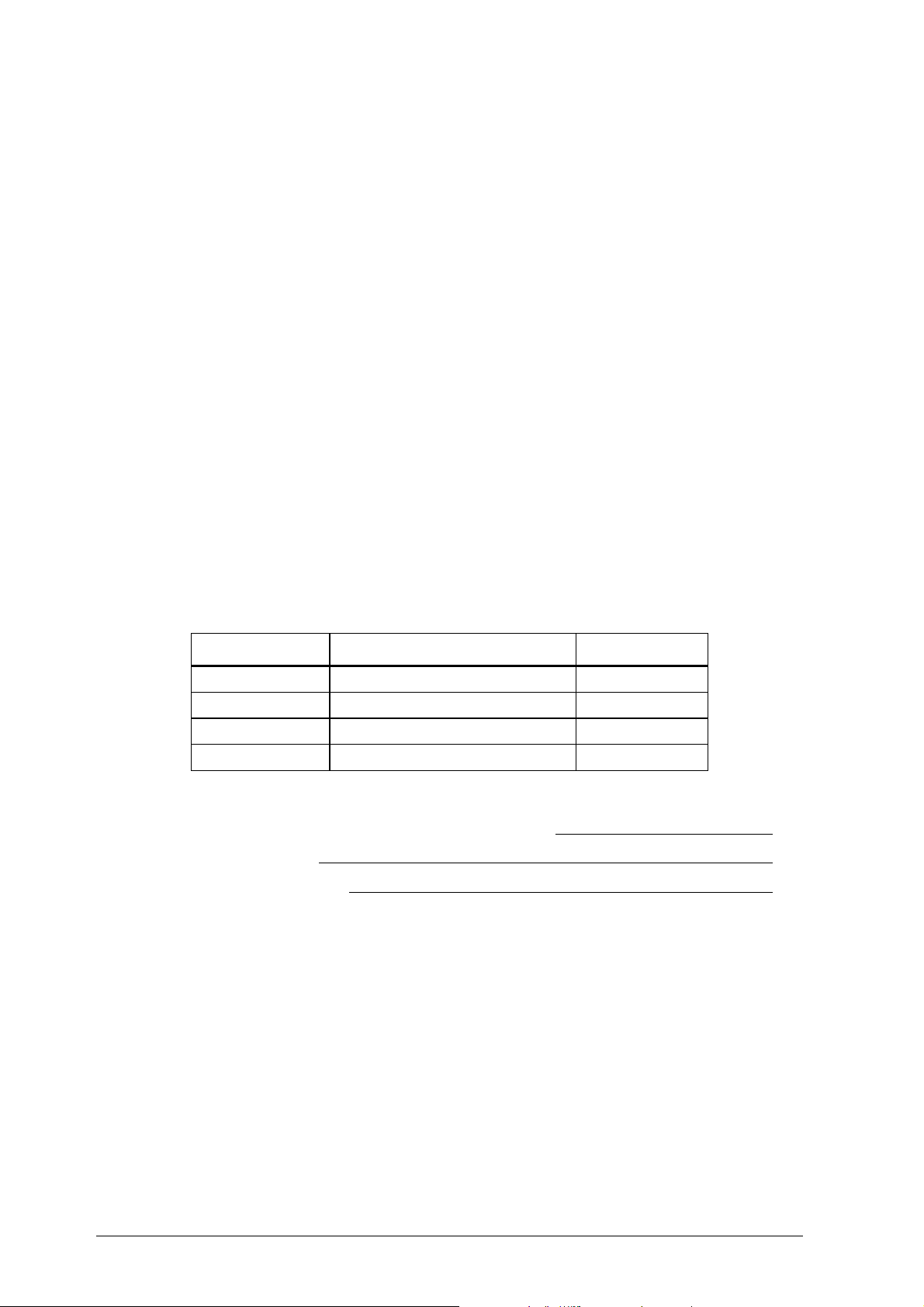
Modulo per la registrazione dei dati dello studente
1.
Fare un disegno sulla configurazione dell’apparato che includa l’ubicazione e
l’orientamento specifici di ciascun sensore in rapporto ai fattori "atmosferici".
Etichettare questi fattori (sole, vento, fori di riscaldamento o raffreddamento, ecc.)
2.
Definire i tipi e le unità utilizzati per ciascun sensore nella seguente tabella:
Canale Sensore Unità
1
2
3
DIG/SONIC
3.
Calcolare la durata dell’esperimento nelle unità più appropriate.
Velocità di campionamento (secondi per campione):
Numero di campioni:
Durata dell’esperimento:
84 G
UIDA INTRODUTTIVA AL SISTEMA
CBL 2™ © 2000, 2003 T
EXAS INSTRUMENTS INCORPORATED
Page 93

4.
Disegnare i grafici tempo/temperatura e tempo/intensità della luce. Etichettare
ciascun grafico. Si potrebbero realizzare altri grafici?
5.
Dopo aver visto un set di dati rappresentato graficamente, come si potrebbe
modificare l’esperimento per meglio capire la relazione/i che si stanno studiando?
Specificare la necessità di sensori ulteriori o diversi, di modifiche nei tempi utilizzati
per raccogliere i dati e di modifiche di ubicazione e/o ambientazione dell’apparato
per l’esperimento.
6.
Utilizzando le risposte fornite alle domande da 1 a 5, scrivere un rapporto di
laboratorio sull’esperimento. Raccontare come sono stati raccolti i dati. Che cosa è
successo nell’esperimento che ha prodotto i dati raccolti? Spiegare eventuali
anomalie nei dati.
© 2000, 2003 T
EXAS INSTRUMENTS INCORPORATED
G
UIDA INTRODUTTIVA AL SISTEMA
CBL 2™ 85
Page 94

Sezione per l’insegnante
Teoria
La progettazione dell’esperimento è la parte fondamentale di questo studio su dati di
tipo climatico. Così come è fondamentale controllare le variabili e selezionare un tempo
e una velocità di raccolta che siano appropriati all’evento, nonché verificare le
tolleranze del sensore. Eventi quali un fronte che si sposta sulla zona, le differenze tra il
giorno e la notte (il raffreddamento della terra, ecc.), il monitoraggio delle stagioni
mediante la raccolta di dati durante l’intero anno e varie tempeste (inclusi uragani e
cicloni) sono alcune idee per raccogliere dati.
I dati campione dell’esperimento potrebbero essere simili ai seguenti:
IntensitàIntensità
Tempo (s) Temp (°C)Temp (°C)
960 23.8333 0.7882
2880 23.6429 0.718241
7680 23.7381 0.523911
14400 22.6136 0.196464
18240 21.5 0.01185
24960 20.093 0.00602
38400 18.5714 0.00602
44160 18.1905 0.00602
60480 17.8095 0.00602
62400 18 0.008935
68160 18.7619 0.078894
72960 20.186 0.452008
della luce
86 G
UIDA INTRODUTTIVA AL SISTEMA
CBL 2™ © 2000, 2003 T
EXAS INSTRUMENTS INCORPORATED
Page 95

Risposte
1.
Il disegno dovrebbe mostrare l’ubicazione e l’orientamento di ciascun sensore e di
tutte le possibili "fonti" di variazione delle grandezze misurate. Potrebbe essere
utile una fotografia da inserire successivamente nella propria pagina web.
2.
La tabella dovrebbe essere simile a questa per l’apparato di cui sopra:
3.
Nella impostazione di questo esperimento abbiamo:
Velocità di raccolta dei dati (secondi per campione): 960 secondi/campione
Numero di campioni: 90 punti
Durata dell’esperimento: 24 ore
4.
Nei disegni si potrebbe rappresentare il tempo nell’asse x, tuttavia si potrà avere
una visione più approfondita analizzando la relazione tra i dati dei due sensori
(come temperatura rispetto a intensità della luce). Inoltre, si potrebbe realizzare un
grafico interessante utilizzando due variabili y come funzioni del tempo. Accertarsi
che le etichette specifichino le corrette unità.
Canale Sensore UnitàUnità
1 Temperature gradi C
2 Intensità della luce Nessuna unità
(relativa)
3 Non usato
DIG/SONIC Non usato
5.
Le risposte varieranno a seconda dell’esperimento. Due sono le cose da osservare: la
necessità di modificare le impostazioni temporali per ottenere maggiori
informazioni e l’esclusione o l’inclusione di sensori per focalizzare l’ipotesi su una o
due variabili.
6.
Le risposte varieranno.
© 2000, 2003 T
EXAS INSTRUMENTS INCORPORATED
G
UIDA INTRODUTTIVA AL SISTEMA
CBL 2™ 87
Page 96

Procediamo
Naturalmente, è possibile usare tutti i sensori desiderati per questo esperimento di
stazione meteorologica (ad esempio, barometro, umidità relativa, ecc.). Alcuni sensori
potrebbero necessitare di calibrazione. Selezionare le opzioni appropriate dalla
schermata Setup dopo aver spostato il cursore sul canale a cui è collegato il sensore.
Se si sta utilizzando il software per computer TI InterActive!™ o TI-GRAPH LINK™, gli
studenti possono includere i grafici e i dati dei loro esperimenti nelle rispettive relazioni
di laboratorio. Inoltre, se si sta utilizzando TI InterActive!, possono includere anche i
dati relativi alla temperatura locale scaricati da Internet. Per ulteriori informazioni su
TI InterActive!, visitare la pagina
education.ti.com/interactive
Bibliografia
Data Collection Activities for the Middle Grades with the TI-73, CBL and CBR:
Johnston and Young; Activity 5: Light and Day; TI Explorations™ Book.
Real-World Math with the CBL System: Activities Using the TI-83 and TI-83 Plus:
Brueningsen, Bower, Antinone, and Brueningsen-Kerner; Activity 21: And Now, the
Weather...; TI Explorations Book.
88 G
UIDA INTRODUTTIVA AL SISTEMA
CBL 2™ © 2000, 2003 T
EXAS INSTRUMENTS INCORPORATED
Page 97
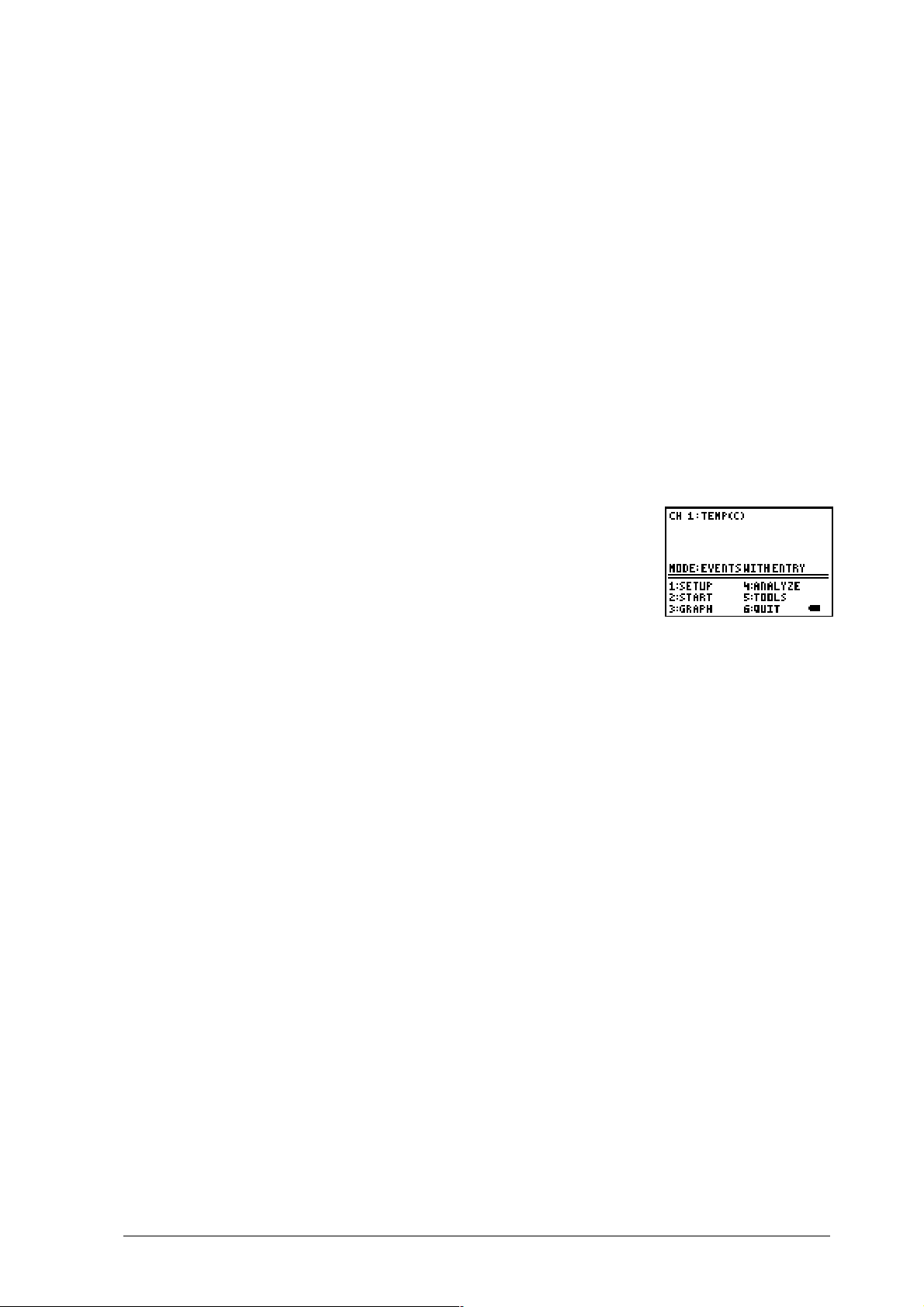
Appendice A: informazioni generali
Informazioni sulle batterie e l’adattatore
Requisiti di alimentazione
Il CBL 2™ è stato progettato per funzionare con quattro batterie alcaline LR6 (AA).
I fattori che influenzano la durata delle batterie sono il tempo effettivo di raccolta dei
dati del CBL 2 e la corrente assorbita dalle sonde collegate durante gli esperimenti. Per
prolungare la durata delle batterie in classe, si raccomanda di utilizzare un adattatore
AC - DC omologato.
Per esperimenti di lunga durata che si svolgono in esterno, è possibile collegare al CBL 2
una batteria a torcia esterna da 6 volt (vedere Collegamento di una batteria esterna da 6
volt a pagina A-2).
Quando sostituire le batterie
Le batterie dovrebbero essere sostituite quando appare l’icona
di batteria scarica nell’angolo inferiore destro della calcolatrice
durante l’esecuzione di DataMate.
Inoltre, è possibile controllare le batterie in qualsiasi momento
scegliendo l’opzione ¤ CHECK BATTERY nella schermata Tools di
DataMate.
Nota: salvare tutti i dati raccolti prima di rimuovere le batterie. In caso contrario, i dati raccolti
andranno perduti quando le batterie vengono rimosse (la memoria FLASH del CBL 2 non viene
influenzata).
Batterie consigliate
♦
Quattro batterie alcaline LR6 (AA) da 1,5 volt.
♦
Una batteria a torcia da 6 volt. Consigliata per esperimenti di lunga durata condotti
in esterno con sensori che assorbono correnti elevate (ad esempio, quando si utilizza
un sensore di moto). Per le istruzioni, vedere Collegamento di una batteria esterna
da 6 volt a pagina A-2.
Precauzioni per le batterie
Quando si sostituiscono le batterie, prendere le seguenti precauzioni:
♦
Non lasciare le batterie alla portata dei bambini.
♦
Non mischiare batterie nuove e usate. Non usare marche diverse (o tipi diversi di una
stessa marca) di batterie.
♦
Non mischiare batterie ricaricabili e non ricaricabili.
♦
Inserire le batterie attenendosi alle indicazioni di polarità (+ e N).
♦
Non inserire batterie non ricaricabili in un ricaricatore di batterie.
♦
Buttare immediatamente le batterie negli appositi contenitori.
♦
Non incendiare o smontare le batterie.
© 2000, 2003 T
EXAS INSTRUMENTS INCORPORATED
G
UIDA INTRODUTTIVA AL SISTEMA
CBL 2™ A-1
Page 98

Inserimento delle batterie LR6 (AA)
Per sostituire le batterie attenersi alla seguente procedura:
1.
Mantenendo il CBL 2™ verticale, con il dito spingere verso il basso la levetta che si
trova sul coperchio del vano batterie e tirare via il coperchio.
2.
Sostituire tutte e quattro le batterie alcaline LR6 (AA). Accertarsi di posizionarle
secondo le indicazioni di polarità (+ e N) riportate nel vano batterie.
3.
Rimettere il coperchio.
Collegamento di un adattatore AC opzionale
1.
Collegare un’estremità dell’adattatore approvato alla connessione di ingresso
dell’alimentazione esterna posizionata in basso sul lato sinistro del CBL 2.
2.
Collegare l’altra estremità dell’adattatore in una presa di corrente a parete.
Adattatori di corrente AC approvati
Il CBL 2 è stato progettato per accettare l’ingresso di tensione da un adattatore AC-DC
che fornisca un’uscita in corrente continua regolata a 6 volt quando inserito in una
presa di corrente a parete.
Il modello AC-9920 di Texas Instruments è un adattatore AC-DC approvato per il CBL 2.
L'alimentatore AC-9201 può essere utilizzato anche con il CBL 2. L’uso di adattatori di
corrente diversi può dare luogo a interferenze a radiofrequenza e/o prestazioni
inaccettabili.
Per ordinare un adattatore contattare il distributore locale Texas Instruments.
Costruzione di un cavo adattatore della batteria esterna
Per costruire un cavo adattatore della batteria esterna, occorre un connettore, un filo
calibro 16 (circa 15 cm) e due morsetti a coccodrillo.
Nota: al momento della stampa di questo documento, è accettabile il connettore Radio Shack™
con presa di corrente CD coassiale numero 274-1569 (5,5mm D.E., 2,1mm D.I.) o altro connettore
equivalente.
1.
Saldare al pin isolato del connettore circa 15cm di filo nero (filo di massa).
2.
Saldare all’esterno del connettore altri 15cm di filo rosso.
3.
Collegare i morsetti a coccodrillo all’altra estremità di ciascun fino.
Collegamento di una batteria esterna da 6 volt
1.
Collegare un’estremità dell’adattatore della batteria esterna alla connessione di
ingresso dell’alimentazione esterna posizionata in basso sul lato sinistro del CBL 2.
2.
Collegare il conduttore rosso al polo positivo (+) della batteria. Collegare il
conduttore nero al polo negativo (-) della batteria.
A-2 G
UIDA INTRODUTTIVA AL SISTEMA
CBL 2™ © 2000, 2003 T
EXAS INSTRUMENTS INCORPORATED
Page 99

Messaggi di errore
Diagnostica dei problemi di DataMate
Gli schermi mostrati di seguito possono apparire quando si utilizza il programma DataMate.
Schermo Descrizione
Questa schermata appare quando è trascorso molto tempo su
una stessa schermata senza che vi fosse attività. Questa funzione
di timeout utilizza la funzione Automatic Power Down™
(APD™) della calcolatrice e del CBL 2 per risparmiare l’energia
delle batterie.
♦
Premere ¢ YES per continuare il programma
♦
Premere £ NO per chiuderlo.
Questa schermata appare quando il CBL 2 non è collegato
alla calcolatrice oppure quando nel CBL 2 devono essere
inserite batterie nuove.
♦
Controllare il collegamento tra il CBL 2 e la calcolatrice
TI. Inserire con forza il cavo di collegamento, quindi
scegliere 1: INTERFACE.
♦
Controllare le batterie del CBL 2. Scollegare la
calcolatrice dal CBL 2, quindi premere TRANSFER sul
CBL 2. Se il CBL 2 non emette un segnale acustico oppure
non si illumina il LED rosso, cambiare le batterie sul
CBL 2.
Se si sceglie 1: INTERFACE senza risolvere il problema, viene
visualizzata la schermata che segnala un errore di
collegamento.
Controllare la connessione e le batterie seguendo le
modalità descritte sopra, quindi premere ENTER.
Questa schermata appare quando:
♦
Il CBL 2 ha raccolto dati che non sono stati richiamati sulla
calcolatrice.
Oppure
♦
L’utente è uscito da DataMate durante la raccolta dei
dati (probabilmente premendo il tasto ON) e,
successivamente, riavvia DataMate.
Premere ENTER, quindi scegliere una delle seguenti
possibilità:
♦
Per richiamare i dati, premere TOOLS, quindi
£
RETRIEVE DATA.
♦
Per cancellare i dati, premere CLEAR per resettare il
CBL 2.
© 2000, 2003 T
EXAS INSTRUMENTS INCORPORATED
G
UIDA INTRODUTTIVA AL SISTEMA
CBL 2™ A-3
Page 100

Schermo Descrizione
La schermata principale di DataMate riporta un sensore
non a identificazione automatica di un precedente
esperimento anche se suddetto sensore non è più
collegato. Ad esempio, la schermata a sinistra mostra un
sensore di umidità relativa nonostante il sensore sia stato
rimosso e DataMate sia stato riavviato.
Premere
s
per resettare il CBL 2™ sulle condizioni
iniziali. In generale, ogni volta che sulla schermata si legge
un’informazione inesatta, premere
s
per resettare.
Questa schermata appare quando il CBL 2 viene scollegato
dalla calcolatrice e viene utilizzato per un’operazione
diversa oppure quando le batterie del CBL 2 si scaricano.
Quando si ricollegano il CBL 2 e la calcolatrice, può
accadere che quest’ultima non ricontrolli l’impostazione
del sensore, causando questo errore.
Premere
s
per resettare, quindi impostare
nuovamente il canale.
Questi tre schermi vengono solitamente visualizzati
quando non c’è memoria sufficiente sulla calcolatrice per
raccogliere i dati e per rappresentarli graficamente.
Ridurre il numero di punti dati da raccogliere.
Di seguito, vengono fornite
stime
dei numeri di punti dati
che possono essere raccolti se la RAM della calcolatrice è
stata resettata prima dell’invio di DataMate alla
calcolatrice:
Calcolatrice
TI-73
TI-82
TI-83
TI-83 Plus / TI-83 Plus
Silver Edition
TI-86
TI-89**
TI-92
TI-92 Plus**
Voyage™ 200 PLT**
1 sensore
~120
98*
~200
998*
~3000
998
~300
998
998
2 sensori
~90
98*
~150
~600
~2000
998
~200
998
998
Sonic
~70
98*
~120
~400
~1500
998
~150
998
998
A-4 G
UIDA INTRODUTTIVA AL SISTEMA
* Questo è il limite della lista delle calcolatrici TI-82, TI-83 Plus e
TI-83 Plus Silver Edition.
** Questo è il limite delle variabili di dati per queste calcolatrici.
È necessario disporre del Sistema Operativo (SO) versione 2.05
o successiva. È possibile scaricare il SO più recente da
education.ti.com/softwareupdates.
CBL 2™ © 2000, 2003 T
EXAS INSTRUMENTS INCORPORATED
